Page 1

ThinkCentreE73
Brugervejledning
Maskintyper:10AU,10AW,10BF,10BG,10DUog10DT
Page 2
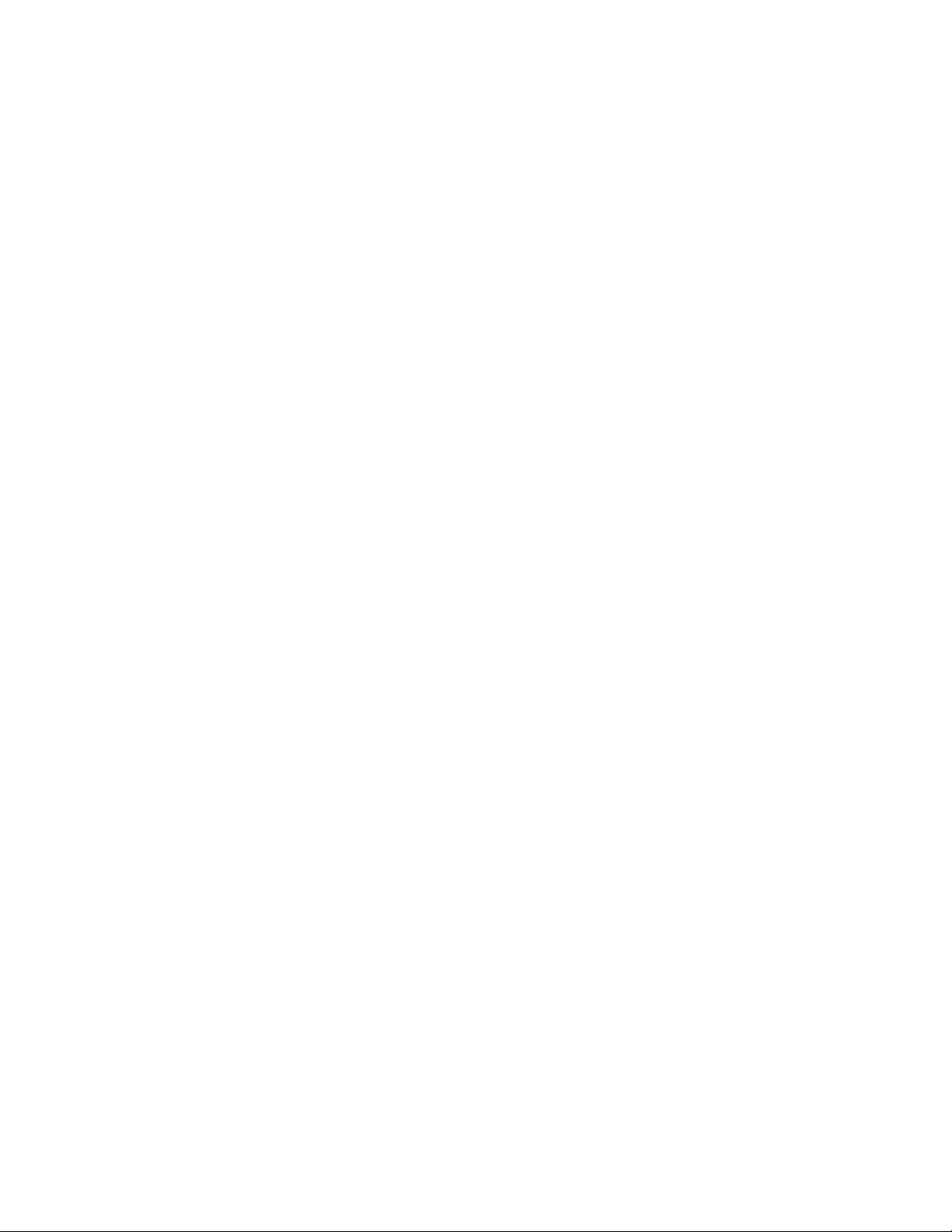
Bemærk:Førdubrugeroplysningerneidennebogogdetprodukt,deunderstøtter,skaldulæse“Vigtige
sikkerhedsforskrifter”påsidev
ogTillægA“Bemærkninger”påside125.
Femteudgave(Juli2015)
©CopyrightLenovo2013,2015.
MEDDELELSEOMBEGRÆNSEDERETTIGHEDER:HvisdataellersoftwareleveresihenholdtilenGSA-aftale(General
ServicesAdministration),skerbrug,reproduktionogvideregivelseihenholdtildebegrænsninger,dererangiveti
aftalenr.GS-35F-05925.
Page 3
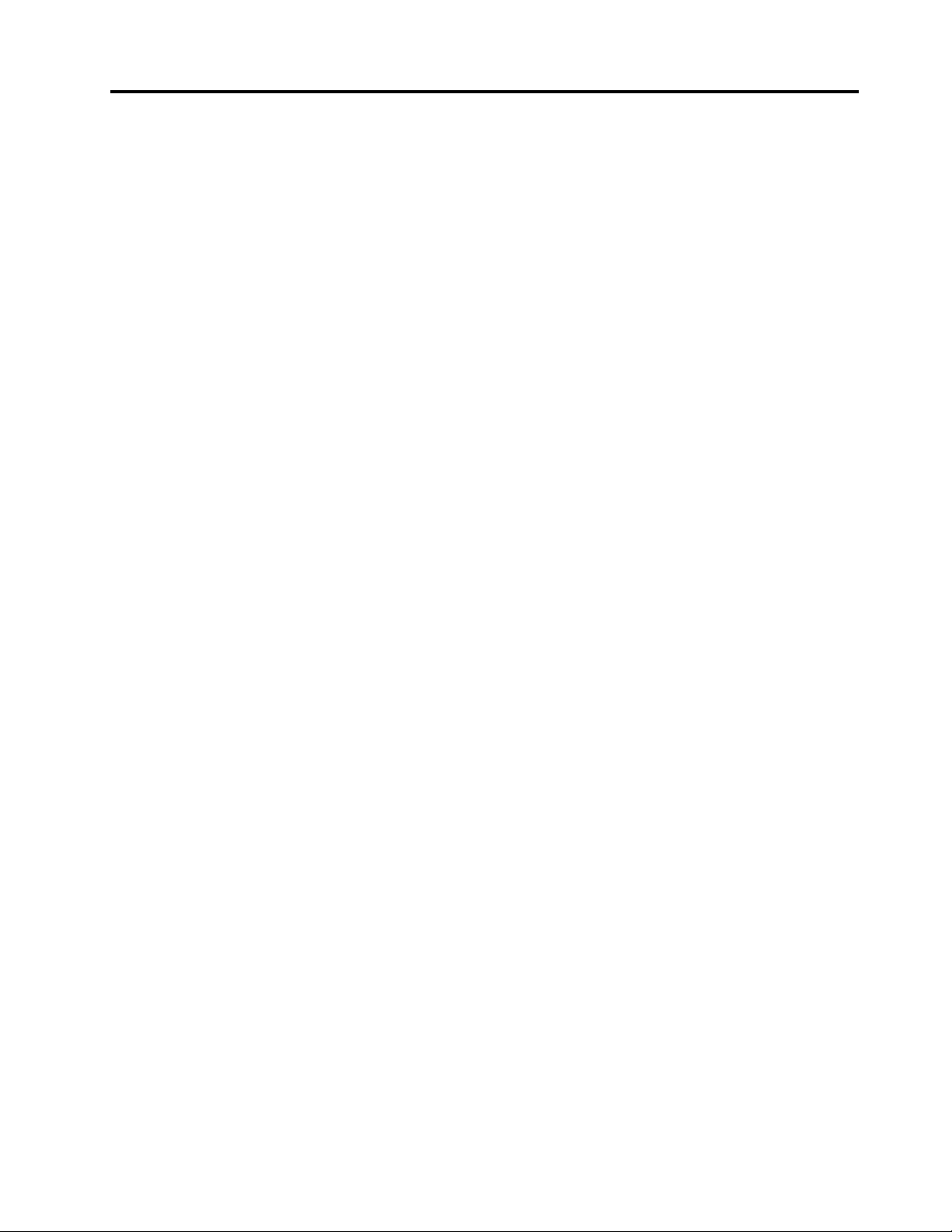
Indholdsfortegnelse
Vigtigesikkerhedsforskrifter......v
Serviceogopgraderinger...........v
Undgåstatiskelektricitet............v
Netledningerogomformere..........vi
Forlængerledningeroglignendeudstyr......vi
Stikogstikkontakter............vii
Eksterneenheder.............vii
Varmeogventilation............vii
Driftsbetingelser..............viii
Sikkerhedsforskrifterforlaser.........viii
Sikkerhedsforskrifterforstrømforsyning......ix
Rengøringogvedligeholdelse..........ix
Kapitel1.Produktoversigt........1
Faciliteter..................1
Specifikationer................5
Lenovo-programmer.............5
Adgangtiletprogrampåcomputeren.....5
IntroduktiontilLenovo-programmer.....6
Profiler...................8
Stik,kontrollerogindikatorerpåcomputerens
forside.................9
Stikpåcomputerensbagside.......10
Placeringafkomponenter........12
Placeringafdelenepåsystemkortet....13
Placeringafinternedrev.........14
Maskintypeog-modeletiket.......15
Kapitel2.Brugafcomputeren....17
Hyppigtstilledespørgsmål..........17
NavigationmellemskærmbillederiWindows8-og
Windows8.1-operativsystemet........17
NavigeringiWindows8.........17
NavigeringiWindows8.1........19
ÅbningafKontrolpaneliWindows8-ellerWindows
8.1-operativsystemet............20
BrugafWindows-genvejstaster........21
Brugafmusmedhjul............21
Indstillingafcomputerenslydstyrke......21
Sådantilføjesetikoni
Windows-meddelelsesområdet........21
BrugafCD'erogDVD'er...........22
HåndterogopbevarCD'erogDVD'er....22
AfspilningafCDellerDVD........23
OptagelseafenCDellerDVD.......23
Kapitel3.Digogdincomputer....25
Hjælptilhandicappedeogergonomi......25
Indretningafarbejdspladsen.......25
Ergonomi...............25
Genskinoglys.............26
Ventilation...............26
Stikkontakterogkabellængder......26
Handicapvenlighed...........26
Registreringafcomputeren..........29
Flytningafcomputerentiletandetlandelleret
andetområde...............29
Kapitel4.Sikkerhed..........31
Sikkerhedsfunktioner............31
Låsningafcomputerensdæksel........32
PåsætningafenKensington-kabellås......33
Forhindringafuautoriseretadgangtildin
computer.................33
Brugaffingeraftryksgodkendelse.......34
Brugafogkendskabtilfirewalls........34
Beskyttelseafdatamodvirus.........34
Kapitel5.Installationellerudskiftning
afhardware..............35
Håndteringafenheder,dererfølsommeoverfor
statiskelektricitet.............35
Installationellerudskiftningafhardware.....35
Installationafeksterntudstyr.......35
Afmonteringafdækslet.........35
Afmonteringogmonteringaffrontdækslet..36
Adgangtilsystemkortetskomponenterog
drev.................37
InstallationellerudskiftningafetPCI
Express-kort..............39
Installationellerudskiftningafet
hukommelsesmodul...........41
Udskiftbatteriet............42
Udskiftningafharddisken........43
Udskiftningafdetoptiskedrev......45
UdskiftSSD-drev............49
Udskiftningafstrømforsyningsenheden...54
Udskiftningafkølepladeogblæser.....58
Udskiftningafmikroprocessoren......61
Udskiftningafsystemblæseren......64
Udskiftningafenhedmedlyd-ogUSB-stikpå
forsiden...............65
UdskiftningafWiFi-enhederne.......66
Installationellerfjernelseafdenbageste
WiFi-antenne.............71
Installationellerfjernelseafdenforreste
WiFi-antenne.............73
©CopyrightLenovo2013,2015
i
Page 4
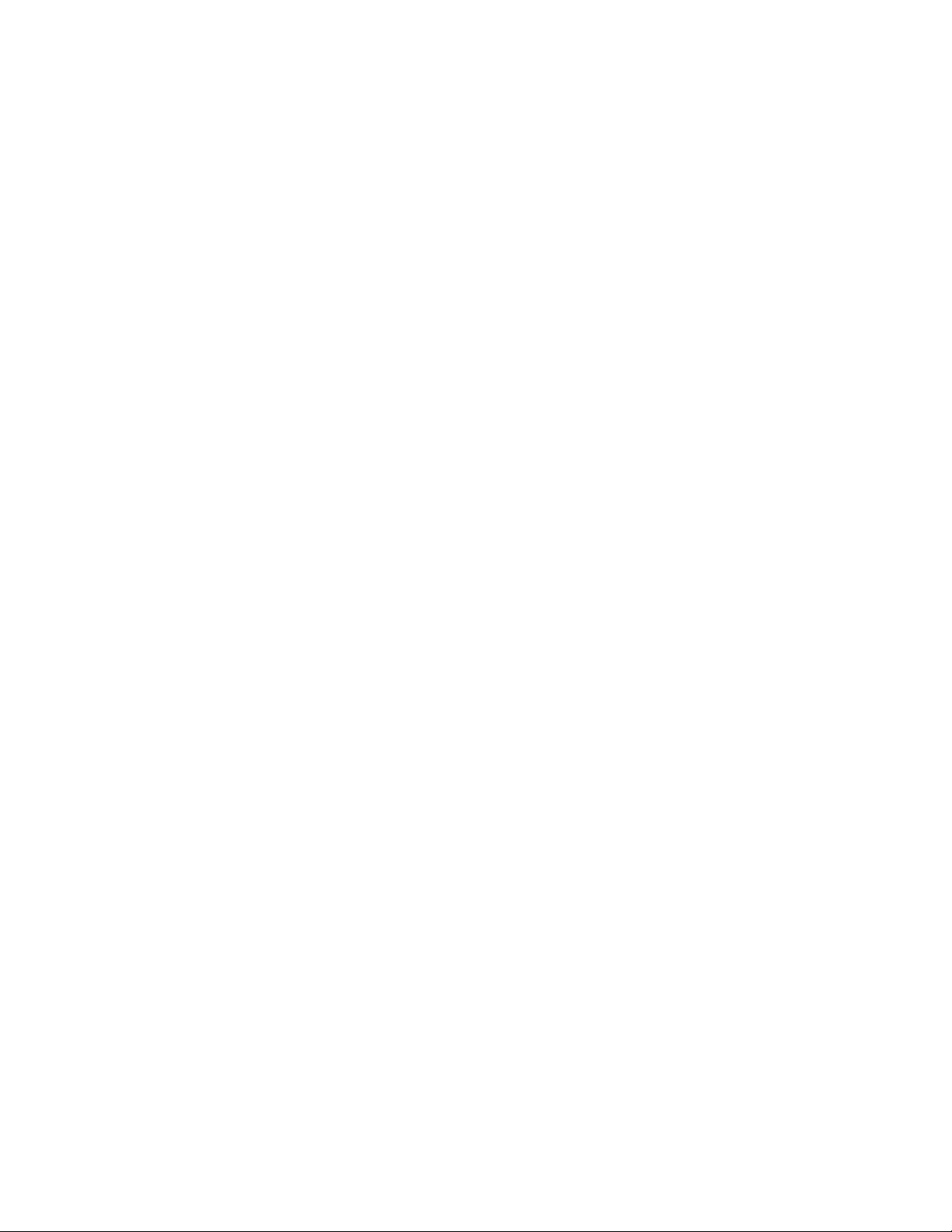
Udskiftningaftastaturetellermusen....75
Afslutningafudskiftningenafdele.....76
Kapitel6.Oplysningerom
retablering...............79
OplysningeromretableringforWindows
7-operativsystemet.............79
Oprettelseogbrugafretableringsmedier..79
Sikkerhedskopierings-og
retableringsfunktioner..........80
BrugafRescueand
Recovery-arbejdsområdet........81
Oprettelseogbrugafetretableringsmedie..82
Installérforudinstalleredeprogrammerog
styreprogrammerigen..........83
Installérprogrammerigen........84
Installérstyreprogrammerigen......84
Løsningafretableringsproblemer.....84
OplysningeromretableringforWindows8-eller
Windows8.1-operativsystemet........85
Genopfriskningafcomputeren.......85
Nulstildincomputertil
fabriksstandardindstillinger........85
Brugafavanceredestart-indstillinger....85
Genoprettelseafoperativsystemet,hvis
Windows8ellerWindows8.1ikkevilstarte.86
OplysningeromretableringforWindows
10-operativsystemet............86
Kapitel7.BrugafprogrammetSetup
Utility.................89
StartafprogrammetSetupUtility.......89
Fremvisningogændringafindstillinger.....89
BrugafBIOS-kodeord............89
Kodeord-bemærkninger.........90
Power-OnPassword..........90
AdministratorPassword.........90
HardDiskPassword...........90
Angiv,revidérellersletetkodeord.....90
Sletningafglemtkodeord(nulstilCMOS)..91
Aktiveringellerdeaktiveringafenenhed....91
Valgafstartenhed.............91
Vælgenmidlertidigstartenhed......92
Vælgellerrevidérstartsekvensforenheder..92
AktiveringafErPLPS-compliancetilstand....92
AfslutningafSetupUtility-program.......93
Kapitel8.Opdateringaf
systemprogrammer..........95
Brugafsystemprogrammer..........95
OpdateringafBIOS.............95
RetableringfrafejlunderPOST/BIOS-opdatering.95
Kapitel9.Undgåproblemer.....97
Holdcomputerenopdateret.........97
Hentdesenestestyreprogrammertil
computeren..............97
Hentningafdenyestesystemopdateringer..97
Rengøringogvedligeholdelse.........98
Grundlæggende............98
Rengøringafcomputeren........98
Godevanerforvedligeholdelse......99
Flytningafcomputeren...........100
Kapitel10.Fejlfindingog
problemløsning...........101
Grundlæggendefejlfinding..........101
Fejlfindingsprocedure............102
Fejlfinding................102
Lydproblemer.............103
CD-problemer.............104
DVD-problemer............105
Periodiskeproblemer..........107
Problemermedtastatur,museller
pegeudstyr..............107
Skærmproblemer............109
Netværksproblemer...........110
Problemermedekstraudstyr.......113
Problemermedydelse,ogcomputeren
låser.................114
Printerproblemer............115
Problemermedseriellestik........116
Programproblemer...........116
USB-problemer............117
Fejlfindingsprogrammer...........118
LenovoSolutionCenter.........118
LenovoThinkVantageToolbox.......118
PC-DoctorforDOS...........119
Kapitel11.Oplysninger,hjælpog
service................121
Flereoplysninger..............121
WindowsHjælp-system.........121
Sikkerhedsforskrifteroggarantioplysninger..121
Lenovoswebsted............121
Lenovossupportwebsted........122
Hjælpogservice..............122
Brugafdokumentationenog
fejlfindingsprogrammerne........122
Telefonservice.............122
Brugafandreserviceydelser.......123
Købafflereserviceydelser........123
TillægA.Bemærkninger......125
Varemærker................125
iiThinkCentreE73Brugervejledning
Page 5
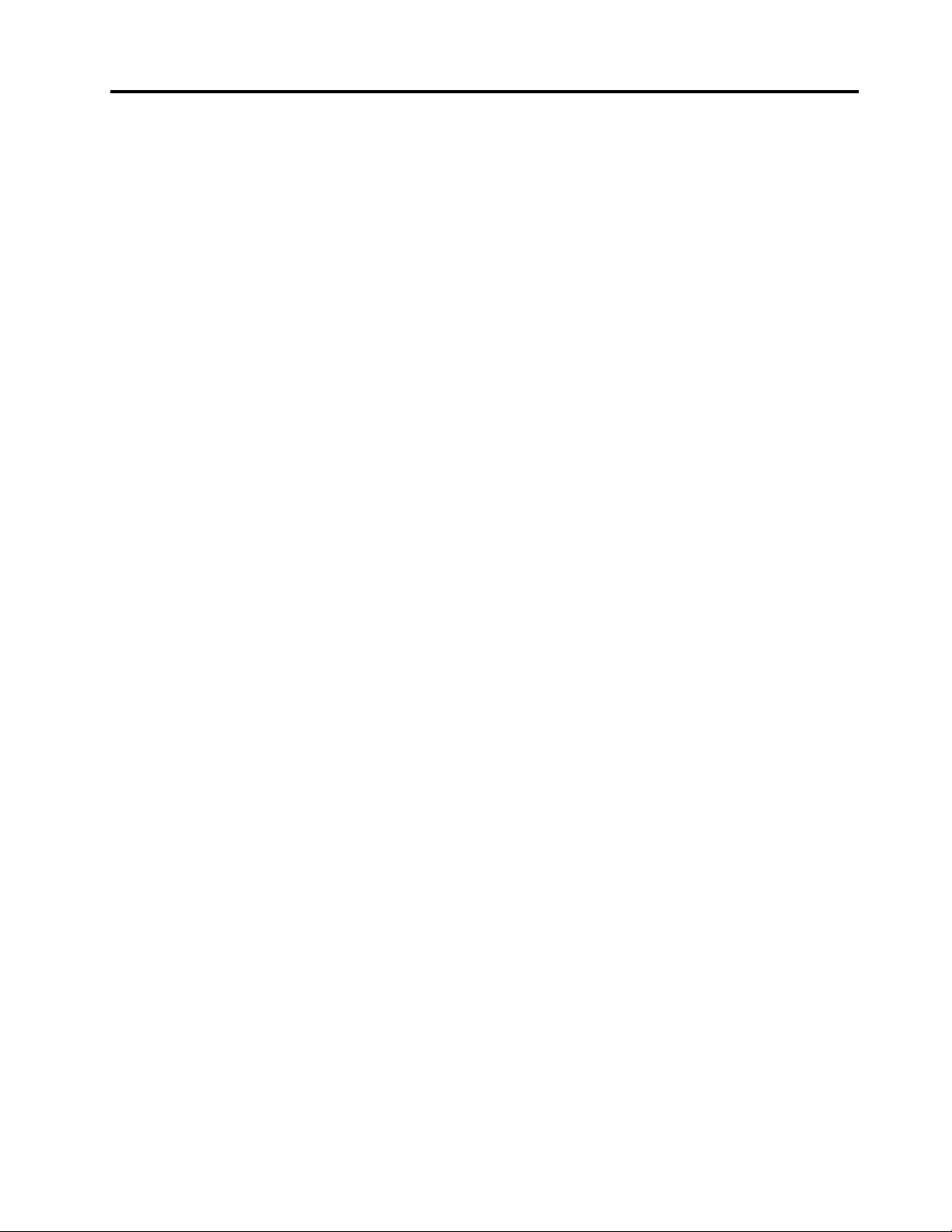
TillægB.Oplysningerom
lovgivningsmæssigekrav......127
Bemærkningomeksportklassificering.....127
Bemærkningomtv-output..........127
Bemærkningervedr.elektroniskstråling.....127
FCC(FederalCommunicationsCommission)
overensstemmelseserklæring.......127
Eurasiancompliance-mærke.........129
Lydmeddelelse(Brasilien)..........129
Oplysningeromoverholdelseafkravtiltrådløs
radio(Mexico)...............130
Flereoplysningeromlovgivningsmæssigekrav..130
TillægC.Oplysningervedr.affald
afelektriskogelektroniskudstyr
(WEEE)samtgenbrug........131
VigtigeWEEE-oplysninger..........131
OplysningervedrørendegenbrugforJapan...131
OplysningervedrørendegenbrugforBrasilien..132
Oplysningervedrørendegenbrugafbatterierfor
Taiwan..................132
Oplysningervedrørendegenbrugafbatterierfor
denEuropæiskeUnion...........132
TillægD.Direktivvedrørende
begrænsningaffarligestoffer
(RoHS)................135
RoHS,DenEuropæiskeUnion........135
RoHS,Kina................135
RoHS,Tyrkiet...............135
RoHS,Ukraine...............136
RoHS,Indien...............136
TillægE.Kinesiskenergimærke..137
TillægF .OplysningeromENERGY
STAR.................139
Stikordsregister...........141
©CopyrightLenovo2013,2015
iii
Page 6
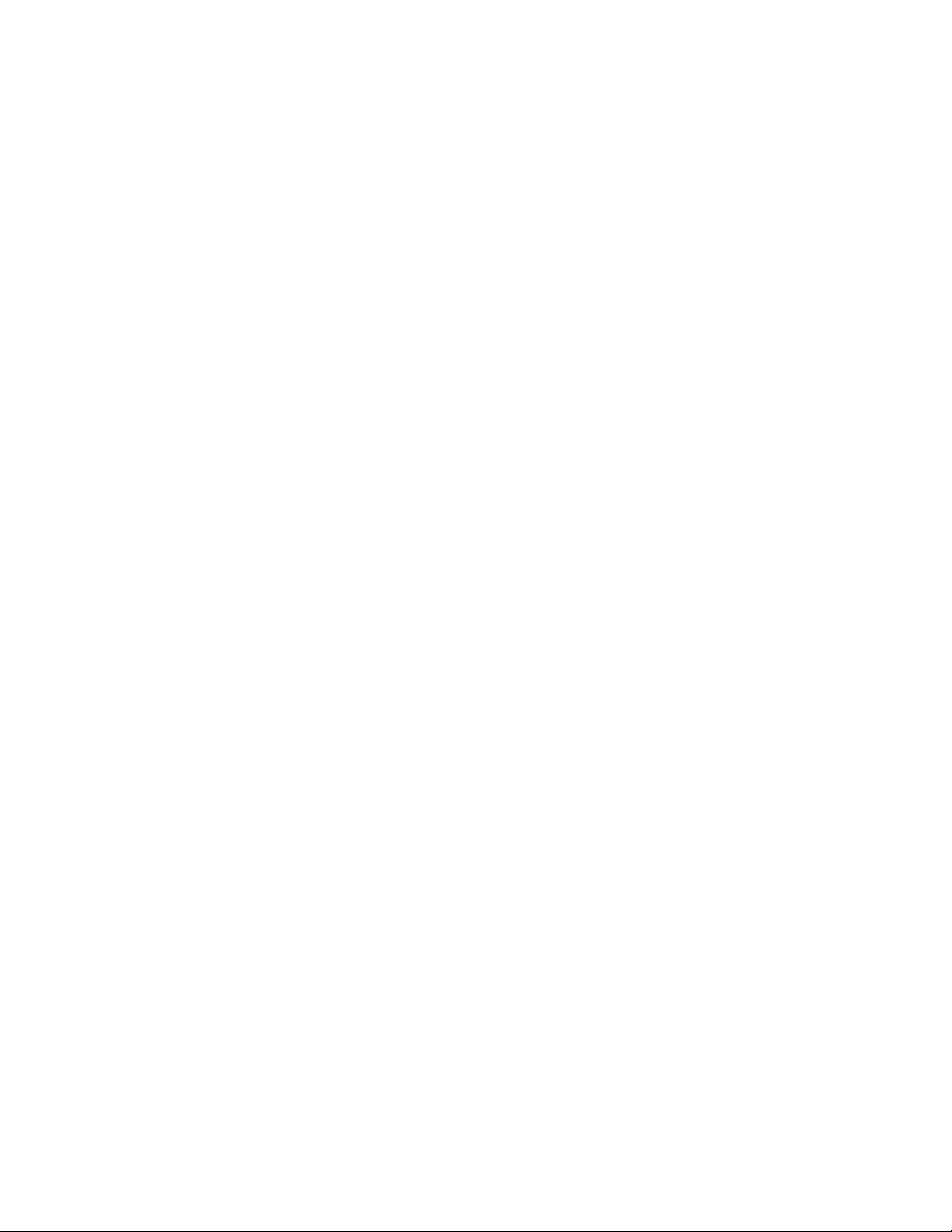
ivThinkCentreE73Brugervejledning
Page 7
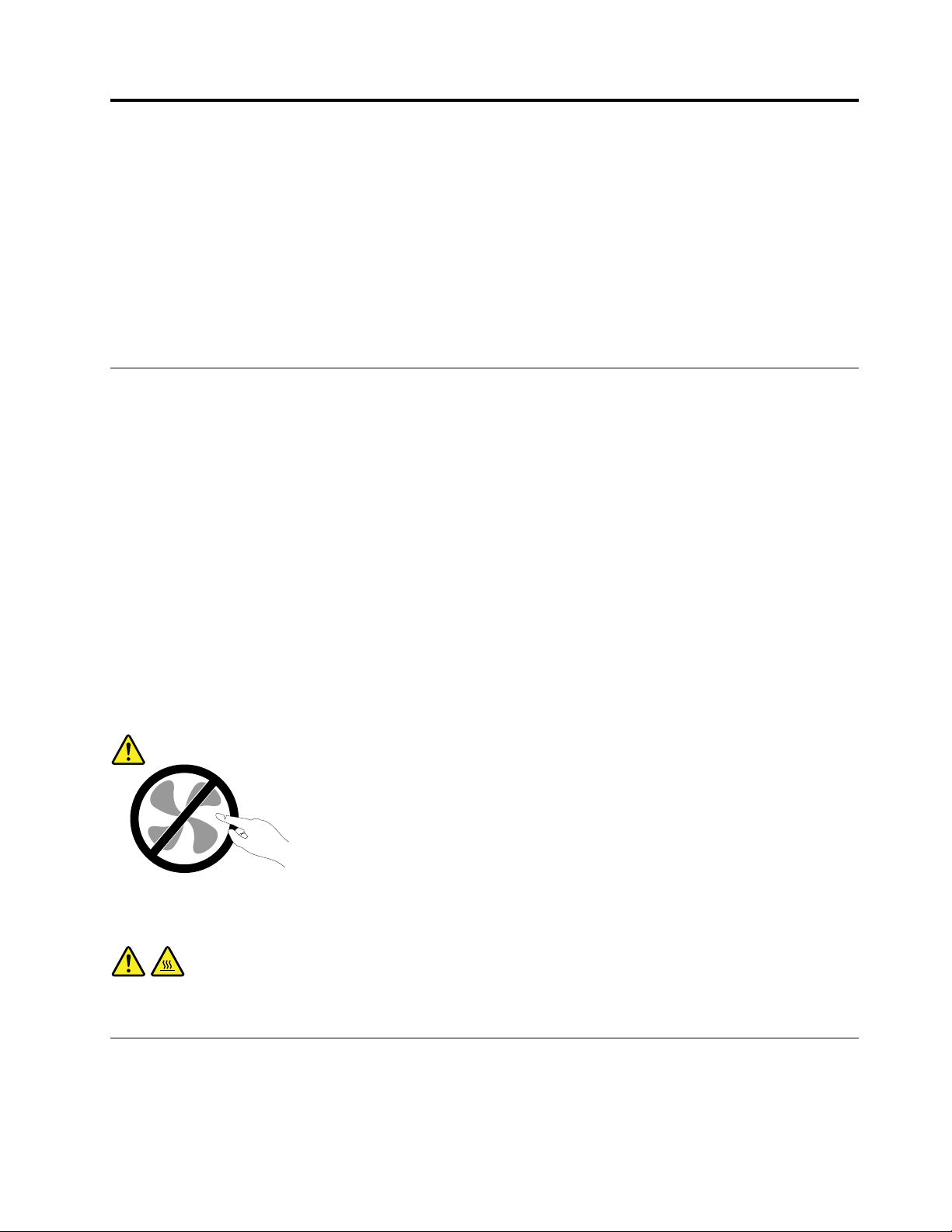
Vigtigesikkerhedsforskrifter
Paspå:
Førdubrugerdennebog,erdetvigtigt,atduharlæstalledesikkerhedsforskrifter,dergælder
fordetteprodukt.SeoplysningerneidetteafsnitogsikkerhedsoplysningerneiSikkerhed,garanti
ogopsætningsvejledning,derblevleveretsammenmeddetteprodukt.Vedatlæseogforstådisse
sikkerhedsforskrifterreducererdurisikoenforpersonskadeellerbeskadigelseafproduktet.
HvisduikkelængereharenkopiafSikkerhed,garantiogopsætningsvejledning,kanduhenteenPDF-version
fraLenovo
garantiogopsætningsvejledningogdenneBrugervejledningpåfleresprogpåLenovossupportwebsted.
®
ssupportwebstedpåhttp://www.lenovo.com/UserManuals.DukanogsåfindeSikkerhed,
Serviceogopgraderinger
Forsøgikkeselvatservicereetprodukt,medmindrekundesupportcentretharbedtdigomatgøredet,eller
hvisdeterangivetidokumentationen.Brugkunenserviceudbyder,derergodkendttilatreparereet
bestemtprodukt.
Bemærk:Nogledeleafcomputerenkanopgraderesellerudskiftesafkunden.Opgraderingerkaldestypisk
forekstraudstyr.Dele,derkanudskiftesafkunden,kaldesforCRU'er(CustomerReplaceableUnits).Lenovo
levererdokumentationmedenvejledning,nårkundenselvkaninstallereekstraudstyrellerudskifteCRU'er.
Duskalnøjefølgevejledningen,nårduselvinstallererellerudskifterdele.Nårcomputerenerslukket,det
vilsige,nårtændt-lampenikkelyser,betyderdetikkenødvendigvis,atderikkeerspændingiproduktet.
Kontrolléraltid,atdererslukketforstrømmen,ogatprodukteterafmonteretfrastrømkilden,indendufjerner
dæksletfraetproduktmednetledning.DererflereoplysningeromCRU'eriKapitel5“Installationeller
udskiftningafhardware”påside35.Kontaktkundesupportcentret,hvisduharspørgsmål.
Selvomderikkeernogendele,derbevægersigicomputeren,nårnetledningenerafmonteret,skaldu
alligevelværeopmærksompåfølgendeadvarsler.
Paspå:
Farligebevægeligedele.Holdfingreogandrelegemsdelevækfradetteområde.
Paspå:
Førduåbnercomputerdækslet,skalduslukkeforcomputerenogventeiflereminutter,indtil
computerenerkøletaf.
Undgåstatiskelektricitet
Statiskelektriciteterikkeskadeligformennesker.Imidlertidkandetbeskadigecomputerensdeleog
udstyr.Dele,dererfølsommeoverforstatiskelektricitet,kanblivebeskadiget,hvisduikkehåndterer
©CopyrightLenovo2013,2015
v
Page 8

demkorrekt.NårudpakkerekstraudstyrellerCRU'erud,måduførståbnedenantistatiskepose,når
dubliverbedtomdetivejledningen.
Følgdisseforholdsreglerforatundgåstatiskelektricitet,nårduhåndtererekstraudstyrellerCRU'er,eller
nårcomputereneråben:
•Begrænsdinebevægelser.Nårdubevægerdig,skabesderstatiskelektricitetomkringdig.
•Håndtéraltidkomponenterneforsigtigt.Tagfatikantenafadaptere,hukommelsesmodulerogandre
kredsløbskort.Røraldrigvedkredsløbene.
•Ladikkeandrerørevedkomponenterne.
•Nårduinstallererendel,dererfølsomoverforstatiskelektricitet,skalduladedenantistatiskeposemed
delenirørevedudvidelsesportensmetaldækselellervedenandenumaletmetalfladepåcomputereni
mindsttosekunder.Detreducererstatiskelektricitetiposenogfradinkrop.
•Hvisdetermuligt,skalduinstalleredennyedeldirekteicomputeren,nårduhartagetdenudafden
antistatiskepose,udenatlæggedelenfradig.Hvisdetikkeermuligt,skaldulæggedenantistatiske
posepåenplanoverfladeoglæggedelenpåposen.
•Dumåikkelæggedelenpåcomputerensdækselellerpåandetmetalliskmateriale.
Netledningerogomformere
Brugkundenetledningerogomformere,derleveresafproducenten.Dumåikkebrugeledningentilandre
enheder.
Netledningerneskalværesikkerhedsgodkendt.IT ysklandskaldetværeH05VV-F,3G,0,75mm
Iandrelandeskaldekorrektetyperanvendespåtilsvarendevis.
Rulaldrignetledningenomkringomformerenelleretandetobjekt.Detkanflosse,knækkeellerbøje
netledningen.Detkanudgøreensikkerhedsrisiko.
Placéraltidnetledningerne,såderikketrædespådem,ellersådeikkekommeriklemme.
Beskytledningenogomformerenmodvæsker.Dumåf.eks.ikkeplacereledningenelleromformereni
nærhedenafhåndvaske,badekar,toiletterellerpågulve,derblivervasketmedflydenderengøringsmidler.
Væskerkanforårsageenkortslutning,isærhvisnetledningenelleromformerenerblevetbeskadiget.Væsker
kanogsågradvisttærestikketpånetledningenog/ellerstikketpåomformeren,hvilketkanforårsage
overophedning.
Sørgfor,atalleledningsstiksidderkorrektistikkontakten.
Brugikkeomformere,hvorstikbeneneertærede,og/ellersomvisertegnpåoverophedning,f.eks.ødelagt
plastic.
Brugikkenetledninger,hvorstikkeneibeggeendervisertegnpåtæringelleroverophedning,ellerhvor
netledningenerødelagtpånogenmåde.
2
ellerbedre.
Forlængerledningeroglignendeudstyr
Kontrollér,atdeforlængerledninger,spændingsstabilisatorer,UPS(UninterruptiblePowerSupply)og
multistikdåser,somdubruger,kanhåndtereproduktetsstrømkrav.Dumåaldrigoverbelasteovennævnte
udstyr.Hvisdubrugermultistikdåser,måbelastningenikkeoverstigemultistikdåsensinputkapacitet.
Kontaktenelektrikerforatfåflereoplysninger,hvisduharspørgsmålomstrømbelastning,strømkrav,
oginputkapacitet.
viThinkCentreE73Brugervejledning
Page 9
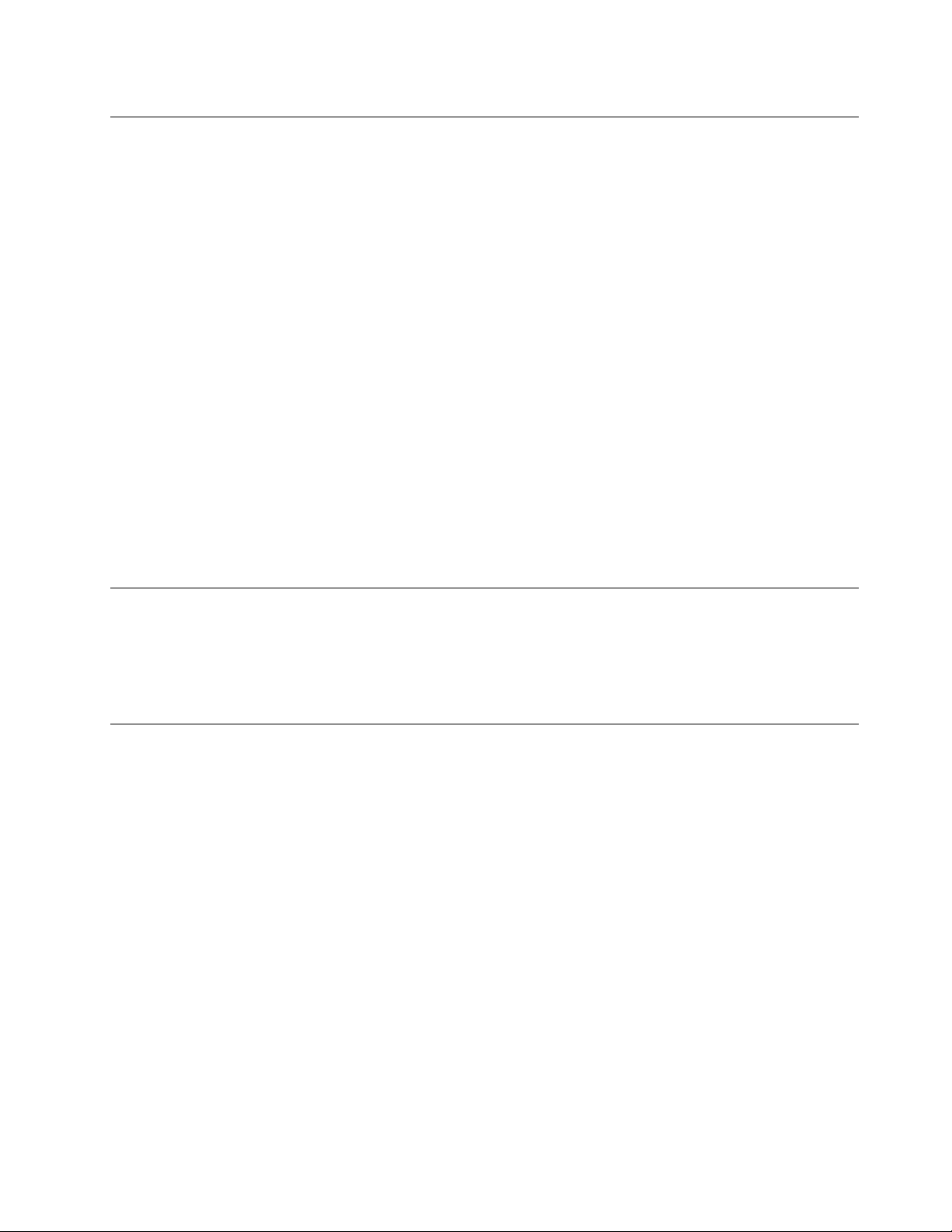
Stikogstikkontakter
Hvisdenstikkontakt,somduvilbrugesammenmedcomputerudstyret,erødelagtellertæret,måduikke
brugeden,førdenerudskiftetafenuddannetelektriker.
Dumåikkebøjeellerændrestikket.Hvisstikketerødelagt,skaldufåetnythosforhandleren.
Brugikkesammestikkontakt,somdubrugertilandreapparater,dertrækkerstoremængderstrøm.Du
risikerer,atustabilspændingødelæggercomputeren,dataellertilsluttedeenheder.
Nogleprodukterleveresmedettre-bensstik.Dissestikmåkunanvendessammenmedenstikkontaktmed
jordforbindelse.Deterensikkerhedsforanstaltning.Dumåikkeignoreredennesikkerhedsforanstaltning
vedatprøveatindsættestikketienstikkontaktudenjordforbindelse.Hvisduikkekanindsættestikket
istikkontakten,skaldukontakteenelektriker,såhankaninstallereengodkendtstikkontakt.Dumå
aldrigoverbelasteenstikkontakt.Dengenerellesystembelastningmåikkeoverstige80%afgrenens
strømkapacitet.Kontaktenelektrikerforatfåflereoplysninger,hvisduharspørgsmålomstrømbelastning
oggrenensstrømkapacitet.
Kontrollér,atdenstikkontakt,dubruger,hardetkorrekteantalledninger,atdenernematkommetil,ogat
densiddertætpåudstyret.Dumåikkestrækkenetledningerheltud,dadetkanødelæggedem.
Kontrollér,atstikkontaktenlevererkorrektspændingogstrømtildetprodukt,duinstallerer.
Værforsigtig,nårdutilslutterogtagernetledningerudafstikkontakten.
Eksterneenheder
Deenestekablertileksterneenheder,dumåtilslutteellerafmontere,menscomputerenertændt,erUSB
(UniversalSerialBus)-og1394-kabler.Ellersrisikererduatbeskadigecomputeren.Ventmindstfem
sekundereftercomputerenerslukket,førduafmonterereksternekabler,foratundgåeventuelskade
påtilsluttedeenheder.
Varmeogventilation
Computere,vekselstrømsadaptereogandettilbehørgenererervarme,nårdeertændt,ognårbatteriet
oplades.Følgaltiddissegrundlæggendeforholdsregler:
•Ladikkecomputeren,vekselstrømsadapterenellertilbehørliggeiskødetellerandrestederpå
kroppenienlængereperiode,menscomputereneribrug,ellermensbatterietoplades.Computeren,
vekselstrømsadapterenogmegettilbehørgenererervarme,nårdeeridrift.Hviscomputereneriberøring
medkroppenilængeretid,kandetgiveubehagogisidsteendeforbrændinger.
•Dumåikkeopladebatterietellerbrugecomputeren,vekselstrømsadapterenellertilbehørnærved
brændbarematerialerellerpåsteder,hvordererrisikoforeksplosion.
•Ventilationshuller,blæsereogkølepladerleveresmedproduktetafsikkerhedsmæssigeårsagerogforat
giveenmerebehageligogpålideligdrift.Dukankommetilatblokeredisse,hvisdubrugercomputereni
sengen,påensofa,ettæppeellerlignende.Dumåaldrigblokereellertildækkeventilationshullerne,og
dumåhellerikkedeaktivereblæserne.
Undersøgcomputerenmindsténganghvertredjemånedforatse,omderharsamletsigstøviden.Førdu
undersøgercomputeren,skalduslukkefordenogtagenetledningsstikketudafstikkontakten.Fjernderefter
støvfraluftgitreoghulleridækslet.Hvisderharsamletsigstøvudvendigt,skalduogsåundersøgeom
dererstøvindvendigt,herunderpåkølepladenogiluftgitreogblæsere.Fjerneventueltstøv.Duskalaltid
slukkeforcomputerenogtrækkestikketudafstikkontakten,førduåbnerdækslet.Duskalundgåatbruge
©CopyrightLenovo2013,2015
vii
Page 10
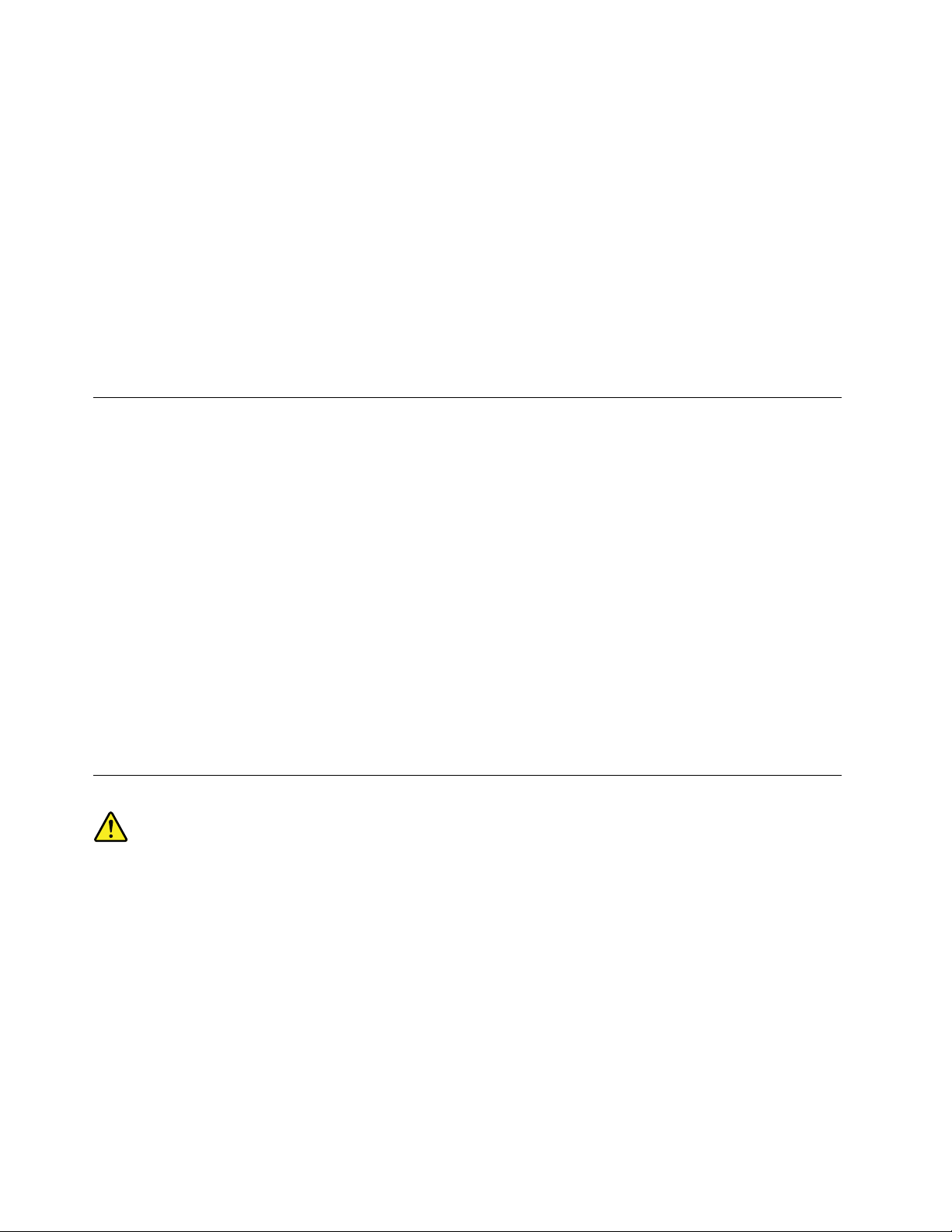
computereniområder,derliggernærmereend60centimeterfraområdermedmegettrafik.Hvisduikke
kanundgådet,skalduundersøgecomputerenogrengøredenoftere.
Følgdissegrundlæggendeforholdsregler.Detøgerdinegensikkerhedogforøgercomputerensydeevne.
•Sørgfor,atdæksleterlukket,nårcomputerenersattil.
•Undersøgregelmæssigtcomputerensydersideforatse,omderharsamletsigstøv.
•Fjernstøvfraluftgitreoghulleridækslet.Detkanværenødvendigtatrengørecomputerenoftere,hvis
denerplaceretpåetsted,hvorderermegetstøvetellermegettrafik.
•Blokérikkeventilationshullerne.
•Benytikkecomputeren,mensdenstårietskabellerlignende,dadetkanøgerisikoenforoverophedning.
•Temperaturenpåluftstrømmenindicomputerenmåikkeoverstige35°C.
•Installérikkeluftfiltreringsudstyr.Detkanforhindrekorrektkøling.
Driftsbetingelser
Detoptimaledriftsmiljøforcomputerener10°C-35°Cmedenluftfugtighedmellem35-80%.Hvis
computerenbliveropbevaretellertransporteretvedtemperaturerlavereend10°C,skaldulangsomtlade
computerenvarmeoptilenoptimaldriftstemperaturpå10°C-35°Cførbrug.Detkantageoptiltotimer
underekstremeforhold.Hvisduikkeladercomputerenopnåenoptimaltemperatur,førdubrugerden,
risikererduuopretteligeskaderpåcomputeren.
Hvisdetermuligt,skalduplacerecomputerenietvelventileretogtørtlokale,ogikkeidirektesol.
Undgåathaveelektriskeapparatersomf.eks.ventilatorer,radioer,forstærkedehøjtalereogmikroovnetæt
påcomputeren,fordidestærkemagnetfelter,dergenereresafdisseapparater,kanbeskadigeskærmen
ogdatapåharddisken.
Sætikkedrikkevarerovenpåellervedsidenafcomputerenellertilsluttedeenheder.Hvisduspildervæske
påellericomputerenellerentilsluttetenhed,kanderopståenkortslutningellerandenskade.
Undgåspisningellerrygninghenovertastaturet.Derkanopståskader,hvisderkommerkrummereller
askeitastaturet.
Sikkerhedsforskrifterforlaser
Paspå:
Bemærkfølgende,nårlaserprodukter(f.eks.CD-ROM'er,DVD-drev,fiberoptiskeenhedereller
sendere)erinstalleret:
•Fjernikkedækslerne.Fjernikkelaserproduktetsdæksler.Detkanresultereialvorligstrålingsfare.
Enhedenindeholderingendele,derkanudskiftesellerrepareres.
•Brugafjusteringsknapperellerudførelseafjusteringerellerandreprocedurerenddem,derer
beskrevether,kanresultereialvorligstrålingsfare.
viiiThinkCentreE73Brugervejledning
Page 11
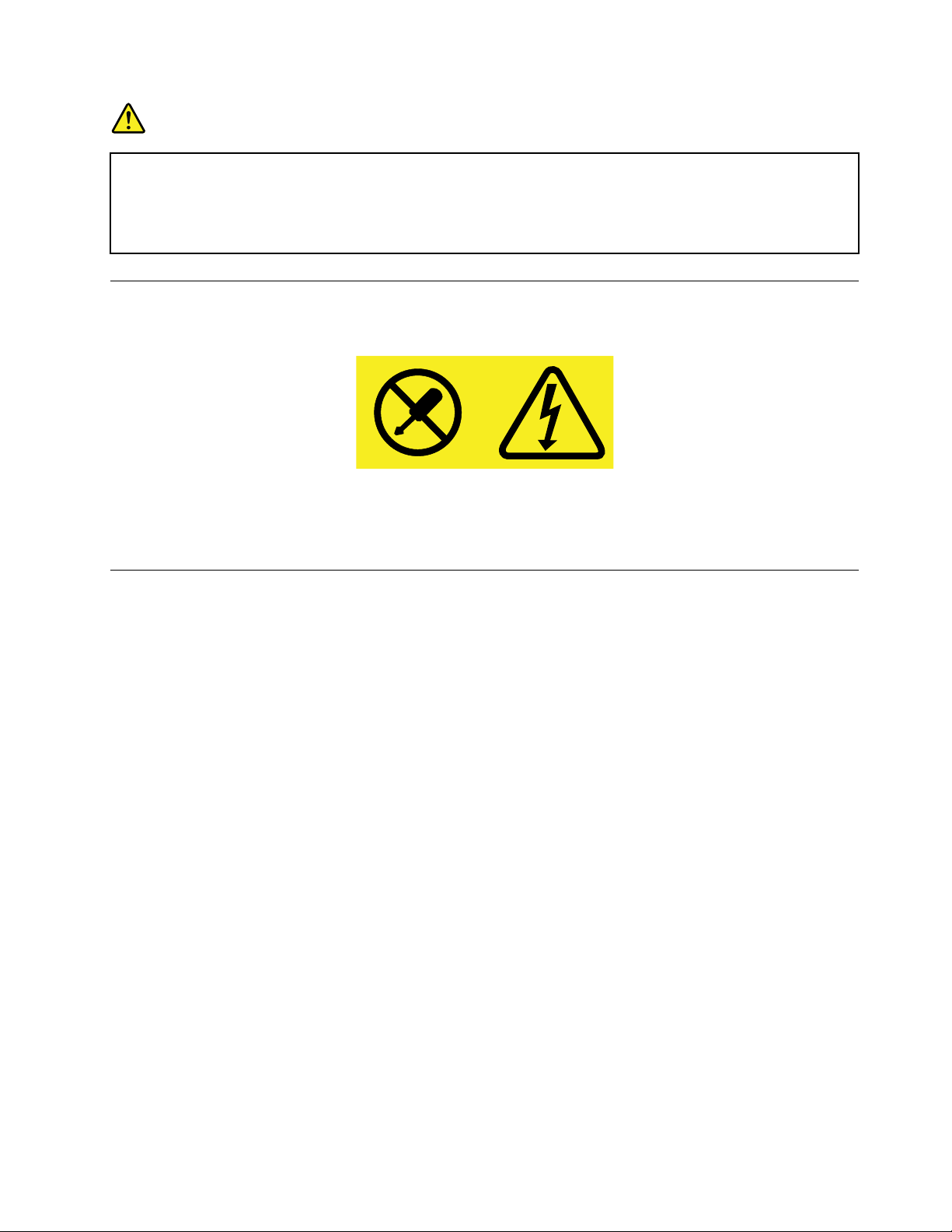
Fare!
Visselaserprodukterindeholderenindbyggetklasse3Aellerklasse3Blaserdiode.Bemærk
følgende:
Laserstråling,nårdeneråben.Seikkedirekteindilaserstrålen,ogbenytikkeoptiskeinstrumenter
tilatseindilaserstrålen.Undgådirektelaserstråling.
Sikkerhedsforskrifterforstrømforsyning
Dumåaldrigfjernedæksletfrastrømforsyningsenhedenellerfraandredelemeddennemærkat.
Dererfarligspænding,strømogfarligeenerginiveaueriallekomponenter,hvordennemærkatsidderpå.
Dissekomponenterindeholderingendele,derkanudskiftesellerrepareres.Kontaktenservicetekniker,hvis
dumener,dererproblemermedenafdissedele.
Rengøringogvedligeholdelse
Detervigtigtatrenholdecomputerenogskrivebordet.Slukforcomputeren,ogafmontérnetledningen,
førdurengørcomputeren.Sprøjtikkeflydenderengøringsmidlerdirektepåcomputeren,ogbrugikke
brændbarerengøringsmidler.Komrengøringsmidletpåenblødklud,ogtørcomputerensoverfladeraf.
©CopyrightLenovo2013,2015
ix
Page 12
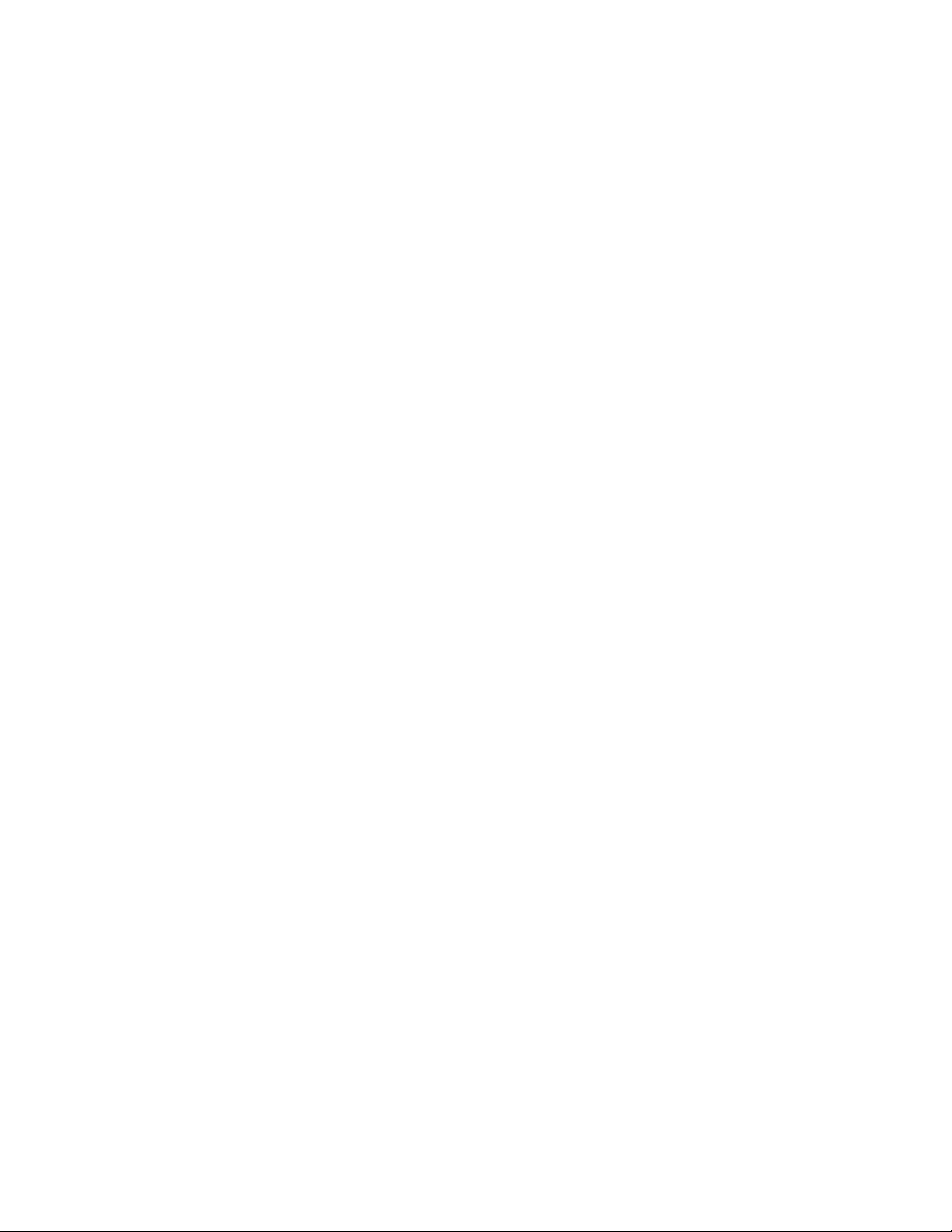
xThinkCentreE73Brugervejledning
Page 13
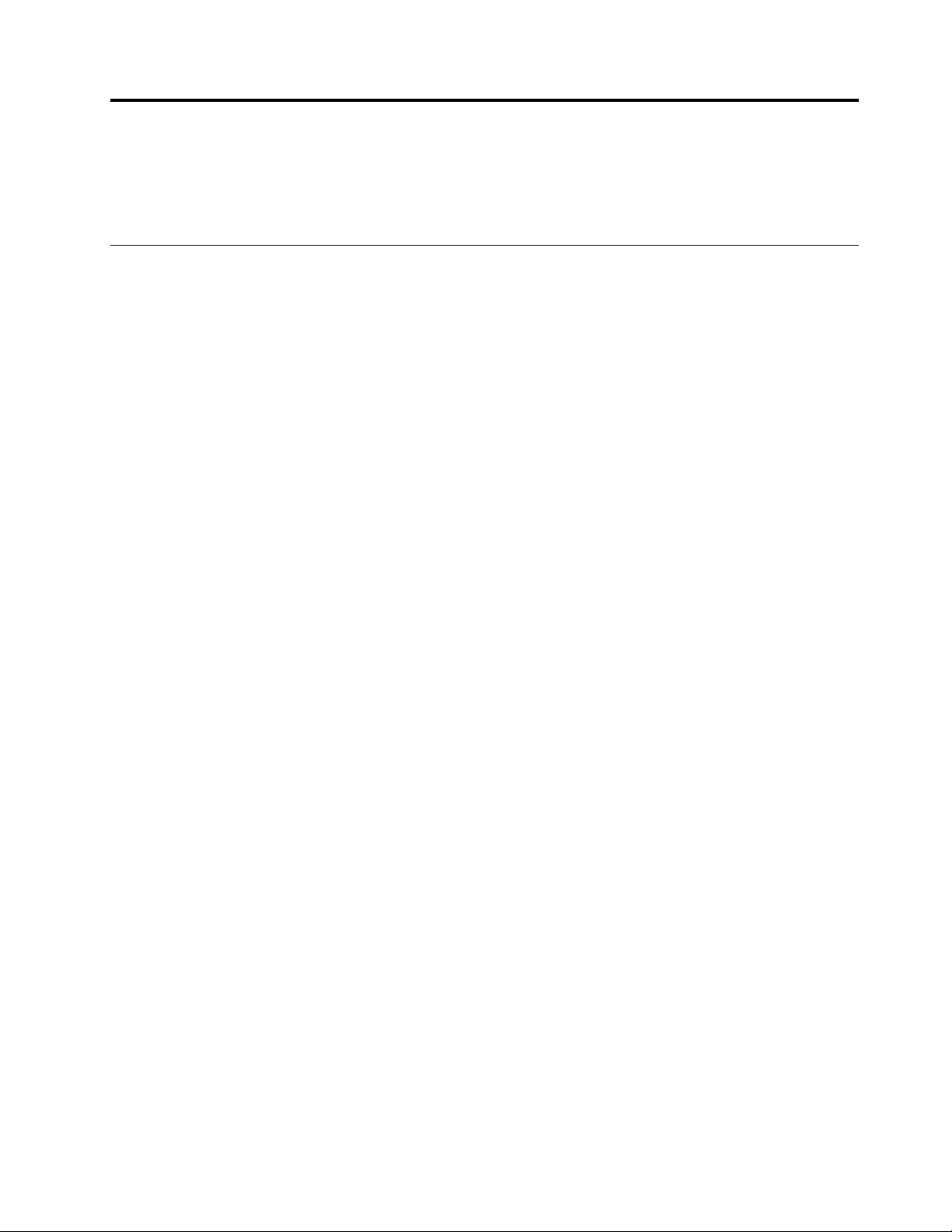
Kapitel1.Produktoversigt
Dettekapitelindeholderoplysningeromcomputerensfaciliteter,specifikationer,programmerfraLenovo,
placeringenafstik,komponenter,delepåsystemkortetoginternedrev.
Faciliteter
Detteafsnitomhandlercomputerfunktionerne.Oplysningernedækkerfleremodeller.
Gøretaffølgendeforatseoplysningeromdinspecifikkemodel:
•IMicrosoft
Egenskaberforatseoplysningerne.
•IoperativsystemetMicrosoftWindows8ellerWindows8.1skaldugåtilskrivebordetogflyttemarkøren
tilskærmensøversteellernederstehøjrehjørneforatfåvistamuletterne.KliksåpåIndstillinger➙
Pc-oplysningerforatseoplysningerne.
•IMicrosoftWindows10-styresystemetskalduklikkepåknappenStartforatåbnemenuenStart.Klik
derefterpåIndstillinger➙System➙Omforatseoplysningerne.
Mikroprocessor
Gørfølgendeforatseoplysningeromcomputerensmikroprocessor:
•IMicrosoftWindows7-styresystemetskalduklikkepåStart,højreklikkepåComputerogvælge
Egenskaberforatseoplysningerne.
•IoperativsystemetMicrosoftWindows8ellerWindows8.1skaldugåtilskrivebordetogflyttemarkøren
tilskærmensøversteellernederstehøjrehjørneforatfåvistamuletterne.KliksåpåIndstillinger➙
Pc-oplysningerforatseoplysningerne.
•IMicrosoftWindows10-styresystemetskalduklikkepåknappenStartforatåbnemenuenStart.Klik
derefterpåIndstillinger➙System➙Omforatseoplysningerne.
®
Windows
®
7-styresystemetskalduklikkepåStart,højreklikkepåComputerogvælge
Hukommelse
ComputerenunderstøtteroptiltoDDR3UDIMM-moduler(DoubleDataRate3UnbufferedDualInline
MemoryModule).
Internedrev
•Optiskdrev:DVDellerDVD-R(vissemodeller)
•Hybriddrev(vissemodeller)
•SATA-harddisk(SerialAdvancedTechnologyAttachment)
•SATA-drev(SolidStateDrive)(vissemodeller)
Videosubsystem
•IndbyggetgrafikkorttiletVGA-stik(VideoGraphicsArray)ogetDisplayPort®-stik
•StiktilPCIExpress-grafikkort(x16)påsystemkortettilseparatgrafikkort
Lydsubsystem
•IndbyggetHD-lyd(high-definition)
•Stiktillydindgang,lydudgangogmikrofonpåbagsiden
©CopyrightLenovo2013,2015
1
Page 14
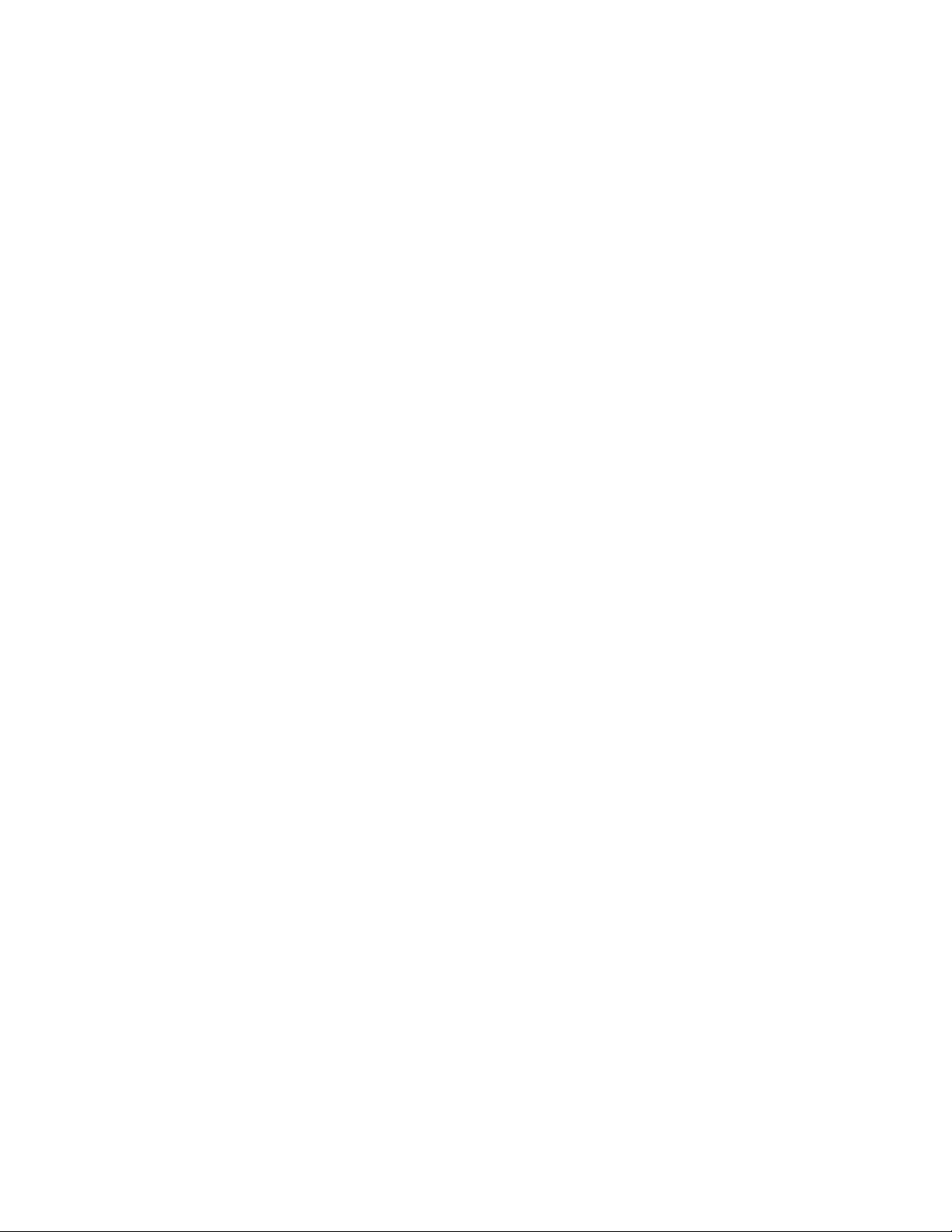
•Mikrofonstikogstiktilhovedtelefonpåforsiden
•Internhøjtaler(installeretpåvissemodeller)
Tilslutningsmuligheder
•PCIexpress-faxmodem(vissemodeller)
Systemstyringsfunktioner
•MulighedforatlagreresultaterafPOST-testafhardware
•DMI(DesktopManagementInterface)
DMI(DesktopManagementInterface)giverbrugereenfællessti,hvordekanfåadgangtiloplysningerom
alleaspekterafencomputer,herunderprocessortype,installationsdato,tilsluttedeprintereogandreydre
enhederogstrømkildersamtenvedligeholdelsesoversigt.
•ErPLPS-compliancetilstand
ErPLPS-compliancetilstand(Energy-relatedProductsDirectiveLowestPowerState)reducererforbruget
afelektricitet,nårcomputerenerislumretilstandellerslukket.Dererflereoplysningeriafsnittet“Aktivering
afErPLPS-compliancetilstand”påside92
.
•PXE(PrebootExecutionEnvironment)
PrebootExecutionEnvironmenteretmiljøtilstartafcomputerevedhjælpafetnetværksinterface,somer
uafhængigtafdatalagerenheder(f.eks.enharddisk)ellerinstalleredestyresystemer.
•SMBIOS(SystemManagementBasicInput/OutputSystem)ogSM-software
SMBIOS-specifikationendefinererdatastrukturerogadgangsmetoderienBIOS,somgørdetmuligtfor
enbrugerelleretprogramatlagreoghenteoplysninger,somerspecifikkefordenpågældendecomputer.
•WakeonLAN
WakeonLANerenEthernet-computernetværksstandard,sombevirker,atencomputerkantændeseller
aktiveresafennetværksmeddelelse.Meddelelsensendessomregelafetprogram,derkørerpåenanden
computerpådetsammeLAN(LocalAreaNetwork).
•WakeonRing
WakeonRing,ogsåkaldetWakeonModem,erenspecifikation,somgørdetmuligtforunderstøttede
computereogenhederatgenoptagenormaldriftfraslumre-ellerdvaletilstand.
•WMI(WindowsManagementInstrumentation)
WMI(WindowsManagementInstrumentation)eretsætafudvidelserafWDM(WindowsDriverModel).
Dettilførerstyresystemetengrænseflade,hvorigennemanvendtekomponenterlevereroplysninger
ogmeddelelser.
2ThinkCentreE73Brugervejledning
Page 15
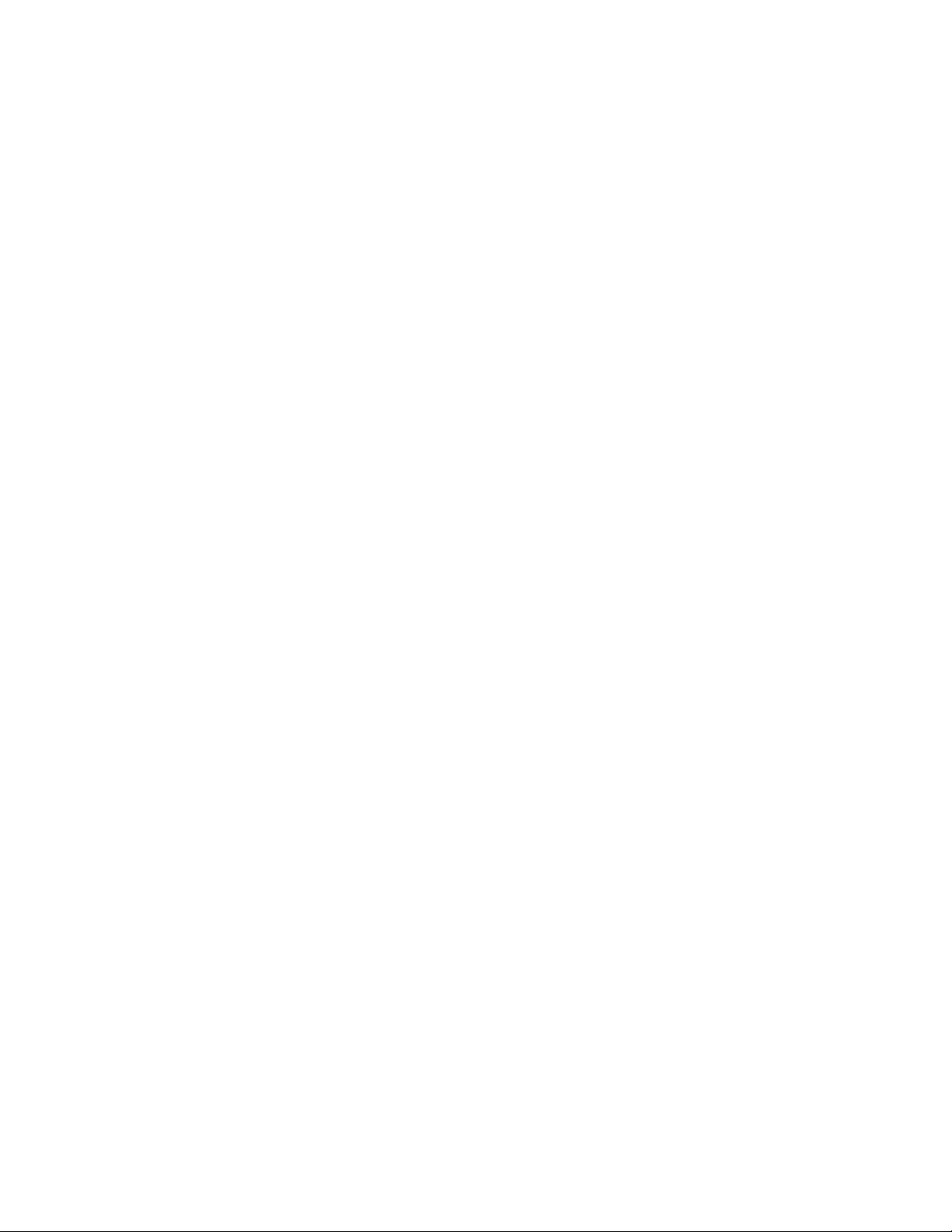
I/O-funktioner(Input/Output)
•EtDisplayPort-stik
•EtEthernet-stik
•9-bensserieltstik(ekstraudstyr)
•EtVGA-skærmstik
•SeksUSB-stik(UniversalSerialBus)
–ToUSB2.0-stikpåforsiden
–ToUSB2.0-stikpåbagsiden
–ToUSB3.0-stikpåbagsiden
•Trelydstik(stiktillydindgang,lydudgangogmikrofon)påbagsiden
•Tolydstik(mikrofonoghovedtelefon)påforsiden
Dererflereoplysningeri“Stik,kontrollerogindikatorerpåcomputerensforside”påside9
og“Stikpå
computerensbagside”påside10.
Udvidelsesmuligheder
•Énbåstiloptiskdrev
•EtstiktilPCIExpress-grafikkort(x16)
•EnsekundærSSD-drevbås(ekstraudstyr)
•Énsmalbåstilkortlæser
•Tobåsetilharddiske(énstandardogénsomekstraudstyr)
•TostiktilPCIExpress-kort(x1)
Strømforsyning
Computerenleveresmedenaffølgendestrømforsyninger:
•180Wstrømforsyningmedautomatiskspændingsvælger
•240Wstrømforsyningmedautomatiskspændingsvælger
Sikkerhedsfunktioner
•ProgrammetComputraceAgentintegreretifirmware
•Mulighedforataktivereellerdeaktivereenenhed
•MulighedforataktivereellerdeaktivereUSB-stikindividuelt
•Startkodeord(POP),administratorkodeordogharddiskkodeordforatforhindreuautoriseretbrugaf
computeren
•Kontrolafstartsekvens
•Startudentastaturellermus
•MulighedforatbrugeenKensington-kabellås
•Mulighedforatbrugeenhængelås
DererflereoplysningeriafsnittetKapitel4“Sikkerhed”påside31
.
Forudinstalleredeprogrammer
Computerenleveresmedforudinstalleredeprogrammer,sådukanarbejdenemmereogmeresikkert.Derer
flereoplysningeriafsnittet“Lenovo-programmer”påside5
.
Kapitel1.Produktoversigt3
Page 16
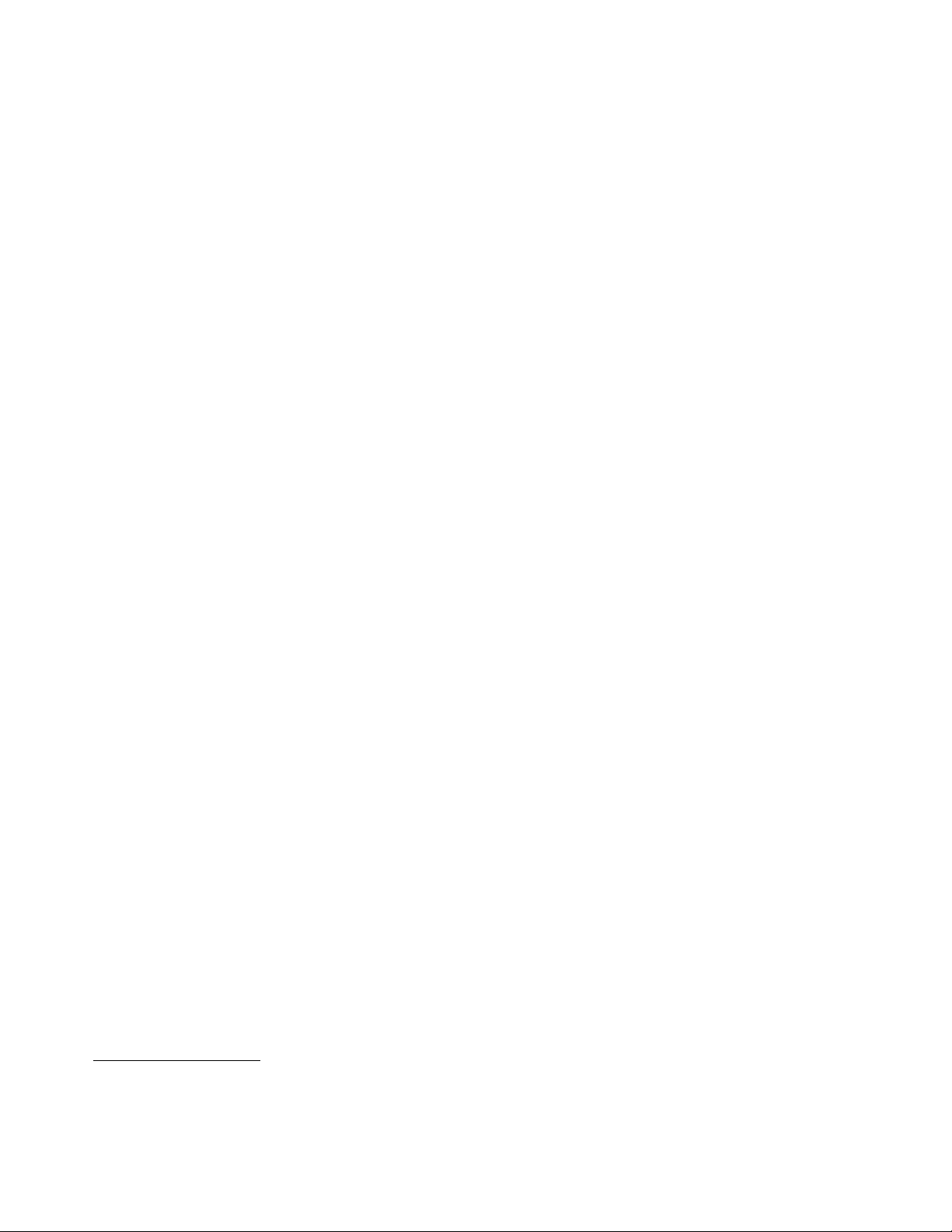
Forudinstalleretstyresystem
Computerenleveresmedetaffølgendestyresystemerforudinstalleret:
•StyresystemetMicrosoftWindows7
•StyresystemetMicrosoftWindows8
•StyresystemetMicrosoftWindows8.1
•StyresystemetMicrosoftWindows10
Styresystemer,derercertificeretellertestetforkompatibilitet
•Linux
®
1
(afhængerafmodellen)
1.Destyresystemer,dervisesher,certificeresellertestesforkompatibilitetpådettidspunkt,hvordennevejledning
trykkes.AndrestyresystemeranerkendesmåskeafLenovosomværendekompatiblemedcomputeren,efterat
dennevejledningertrykt.Listenkanændres.Dukanafgøre,ometstyresystemerblevetcertificeretellertestetfor
kompatibilitet,vedatbesøgeleverandørenswebsted.
4ThinkCentreE73Brugervejledning
Page 17
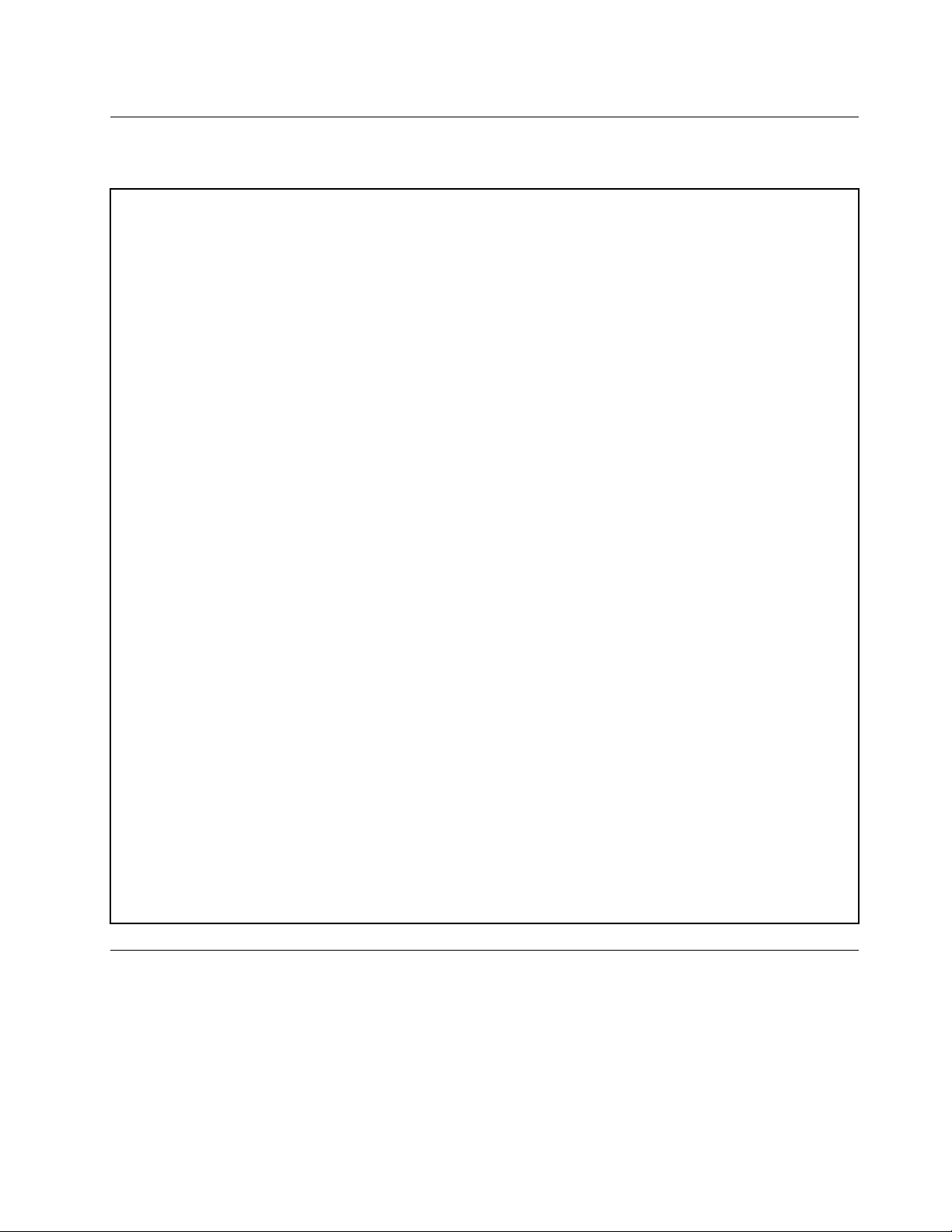
Specifikationer
Detteafsnitbeskrivercomputerensfysiskespecifikationer.
Dimensioner
Bredde:9,7cm
Højde:33,3cm
Dybde:36,8cm
Vægt
Maksimumkonfigurationvedlevering:6kg(udenemballage)
Maksimumkonfigurationvedlevering:8,5kg(medemballage)
Driftsbetingelser
•Lufttemperatur:
Idrift:10°Ctil35°C
Opbevaringioriginalemballage:-40°Ctil60°C
Opbevaringudenemballage:-10°Ctil60°C
•Luftfugtighed:
Idrift:20%til80%(ingenkondens)
Opbevaring:20%til90%(ingenkondens)
•Højde:
Idrift:-15,2til3.048m
Opbevaring:-15,2til10.668m
Elektriskinput
•Spænding:
–Lavtområde:
Minimum:100Vvekselstrøm
Maksimum:127Vvekselstrøm
Intervalforinputfrekvens:50/60Hz
Indstillingafspændingsvælgerkontakt:115Vvekselstrøm
–Højtområde:
Minimum:200Vvekselstrøm
Maksimum:240Vvekselstrøm
Intervalforinputfrekvens:50/60Hz
Indstillingafspændingsvælgerkontakt:230Vvekselstrøm
Lenovo-programmer
ComputerenleveresmedLenovo-programmer,sådukanarbejdenemmereogmeresikkert.Afhængigtaf
hvilkentypestyresystem,dererinstalleret,kanprogrammernevariere.
Adgangtiletprogrampåcomputeren
Bemærk:IWindows7ernogleafLenovo-programmernemuligvisklartilatbliveinstalleret,såduskal
installeredemmanuelt.Heefterkandufåadgangtilogbrugedisseprogrammer.Dukaninstallereet
program,dererklartilatbliveinstalleret,vedatåbneprogrammetLenovoThinkVantage
®
Toolsogderefter
Kapitel1.Produktoversigt5
Page 18
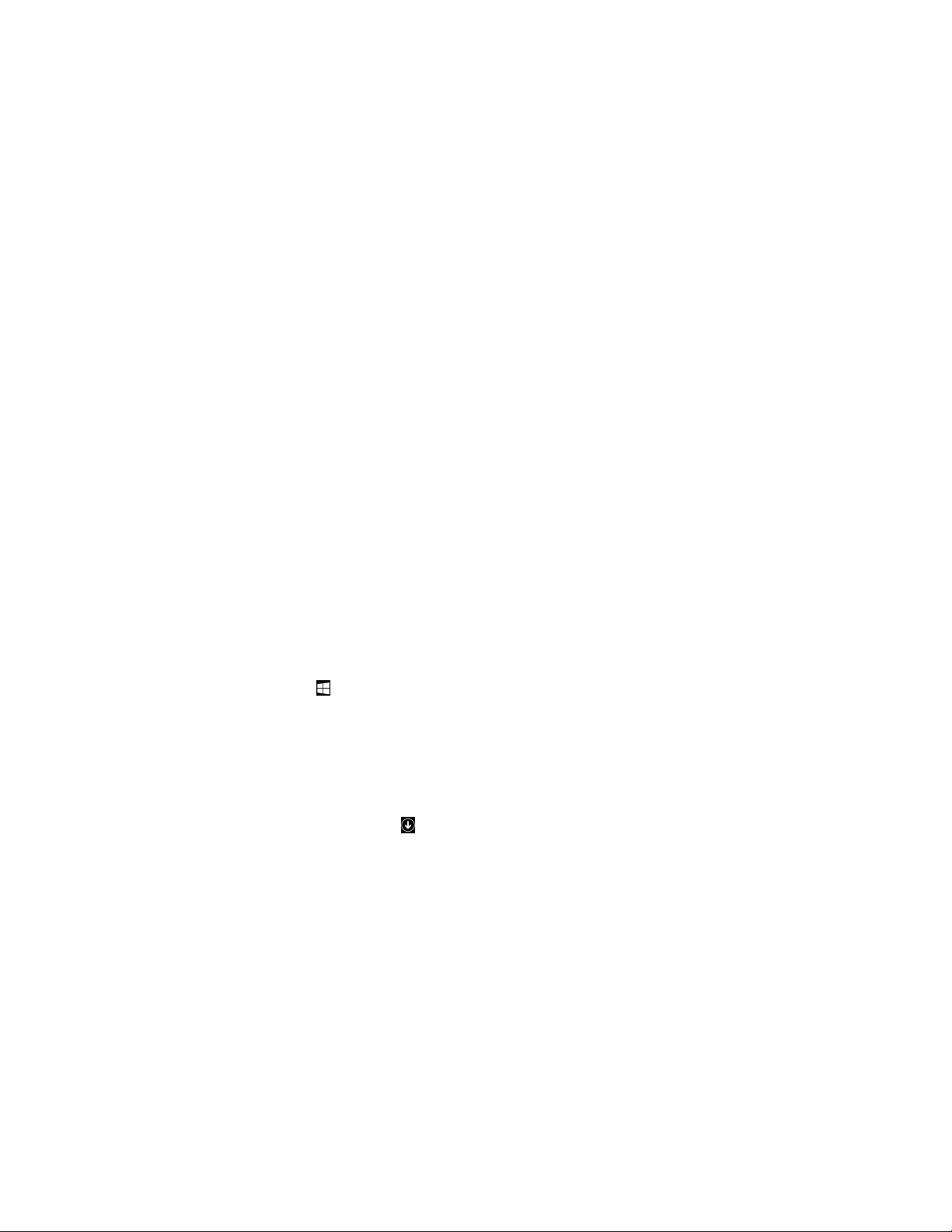
fåvistprogramikonernevedhjælpafFliser.Følgvejledningenundergråtonedeikonerforatfindeikonetfor
detønskedeprogram.Dobbeltklikpåikonetforatinstallereprogrammet.
Gøretaffølgendeforatfåadgangtiletprogrampåcomputeren:
•IWindows7ellerWindows10:
–FraWindowsSearch:
1.GøretaffølgendeafhængigtafdinWindows-version:
–IWindows7:KlikpåknappenStartforatåbnemenuenStart,ogskrivderefterprogramnavnet
ellerisøgefeltet.
–IWindws10:SkrivprogramnavnetisøgefeltetudforknappenStart.
2.Isøgeresultaterneskalduklikkepånavnetpådetønskedeprogramforatstarteprogrammet.
–FraStart-menuenellerKontrolpanel:
1.KlikpåknappenStartforatåbnemenuen.Klikderefterpånavnetpådetønskedeprogram
foratstarteprogrammet.
2.Hvisprogramnavnetikkevises,skalduklikkepåAlleprogrammeriWindows7ellerAlleappsi
Windows10foratfåvistprogramoversigten.Fraoversigtenellerenmappeioversigtenskaldu
klikkepånavnetpådetønskedeprogramforatstarteprogrammet.
3.HvisprogramnavnetikkevisesimenuenStart,skalduåbneprogrammetfraKontrolpanel.
a.GøretaffølgendeafhængigtafdinWindows-version:
–IWindows7:KlikpåKontrolpanelimenuenStart.
–IWindows10:HøjreklikpåknappenStartforatåbneStart-genvejsmenuen,ogklikderefter
påKontrolpanel.
b.VisKontrolpanelmedStoreikonerellerSmåikoner,ogklikderefterpånavnetpådetønskede
programforatstartedet.
•IWindows8ellerWindows8.1:
1.TrykpåWindows-tastenforatgåtilstartskærmen.Klikpånavnetpådetønskedeprogramfor
atstarteprogrammet.
2.Hvisduikkekanfindedetprogram,duskalbruge,skalduafhængigtafdinWindows-versiongøre
etaffølgende:
–IWindows8:Flytmarkørentilnederstehøjrehjørneafskærmenforatfåvistamuletterne.Klikså
påamulettenSøgforatsøgedetønskedeprogram.
–IWindows8.1:Klikpåpileikonet
Apps-skærmen.Finddetønskedeprogrampålistenoverapps,ellersøgefterdetisøgefelteti
skærmensøverstehøjrehjørne.
iskærmensnederstevenstrehjørneforatgåtil
IntroduktiontilLenovo-programmer
DetteafsnitindeholderkunoplysningeromdevigtigsteLenovo-programmeriditstyresystem.
Bemærk:Afhængigtafcomputermodellenerfølgendeprogrammermuligvisikketilgængelige.
•KunforWindows7:
–CreateRecoveryMedia
DukanbrugeprogrammetCreateRecoveryMediatilkunatretablereC-drevetellerhelelagerdrevettil
standardindstillingernefrafabrikken.
–LenovoPowerENGAGE
ProgrammetLenovoPowerENGAGEgiverdigmulighedforatregistreredincomputerhosLenovo.
6ThinkCentreE73Brugervejledning
Page 19
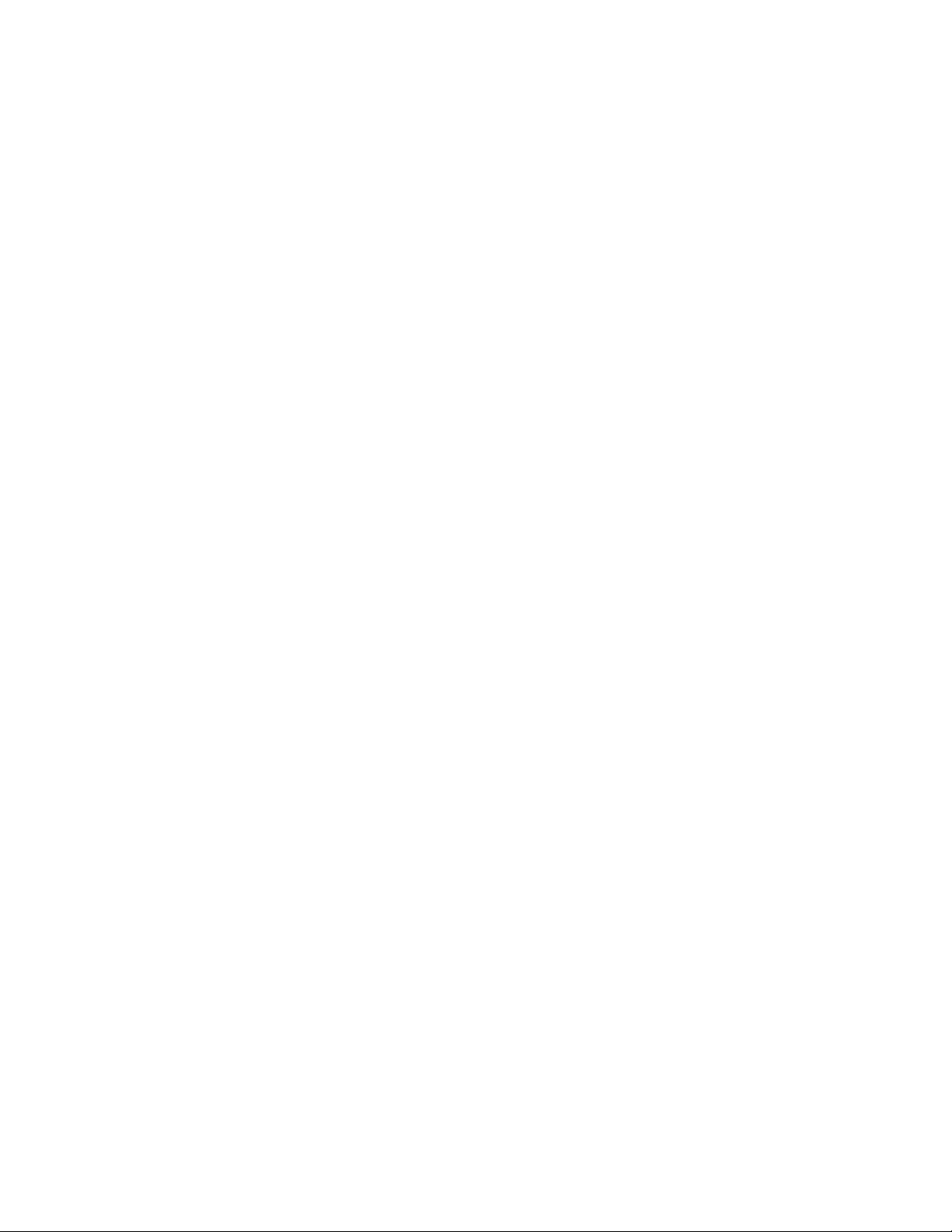
–MessageCenterPlus
ProgrammetMessageCenterPlusviserautomatiskmeddelelser,derinformererdigomvigtige
meddelelserfraLenovo,f.eks.advarsleromsystemopdateringerogadvarsleromforhold,derkræver
dinopmærksomhed.
–RescueandRecovery
®
ProgrammetRescueandRecoveryerenløsningtilgenopretningogretableringmedtrykpåen
enkeltknap.Detinkludereretsætværktøjertilselv-retablering,derhjælperdigmedatforetage
fejlfinding,skaffehjælpogretablerecomputereneftersystemnedbrud,selvhvisduikkekanstarte
Windows-styresystemet.
•KunforWindows10:
–LenovoID
ProgrammetLenovoIDgiverdigmulighedforatopretteditLenovoIDogfåadgangtilalle
understøttedeLenovo-programmerogwebportalermedsinglesign-on.
•IWindows8ogWindows8.1:
–LenovoSupport
MedprogrammetLenovoSupportkanduregistreredincomputerhosLenovo,kontrollerecomputerens
tilstandogbatterietsstatus,downloadeogsebrugermanualertildincomputer,fåoplysningerom
garantfordincomputersamtsøgehjælpogfåsupport-informationer.
•IWindows7,Windows8ogWindows8.1:
–FingerprintManagerProellerThinkVantageFingerprintSoftware
ProgrammetFingerprintManagerProellerThinkVantageFingerprintSoftwaregiverdigmulighed
foratbrugeenfingeraftrykslæser.Meddenindbyggedefingeraftrykslæser,somfindespåvisse
tastaturer,kanduregistrereditfingeraftrykogknyttedettilstartkodeordet,harddiskkodeordetog
Windows-kodeordet.Pådenmådekanfingeraftryksgodkendelseerstattekodeordogsikrebåde
enkelogsikkerbrugeradgang.
–PasswordManager
PasswordManager-programmetregistrererogudfylderautomatiskgodkendelsesoplysningertil
Windows-programmerogwebsteder.
•ForWindows7,Windows8.1ogWindows10:
–LenovoBluetoothLock
LenovoBluetoothLock-programmetgiverdigmulighedforatbrugeenBluetooth-enhed(f.eks.din
smartphone)somennærhedsbaseretenhedtilautomatisklåsningelleroplåsningafdincomputer.
VedatregistrereafstandenmellemdincomputerogdenforuddefineredeBluetooth-enhed,somdu
bærer,låserLenovoBluetoothLock-programmetautomatiskdincomputer,nårdugårvæk,oglåser
dincomputerop,nårdukommertilbage.Detteerenenkelmådeatbeskyttedincomputermod
uautoriseretbrug,itilfældeafatduglemmeratlåsecomputeren.
–PCCloudManager
PCCloudManager-programmet(PCM)erenbrowserbaseretløsningtilklientcomputerstyring.
PCM-programmethartokomponenter:PCMServerogPCMClient.PCMServererinstalleretpå
dencomputer,hvoradministratorenudførerstyringsrelateredeopgaver,f.eks.strømstyringog
sikkerhedsstyring.PCMClienterinstalleretpådeklientcomputere,derskalstyres.Administratoren
kanviawebbrowserenloggepåPCMServerforatstyrecomputere,derharPCMClientinstalleret.
•IWindows8,Windows8.1ogWindows10:
Kapitel1.Produktoversigt7
Page 20
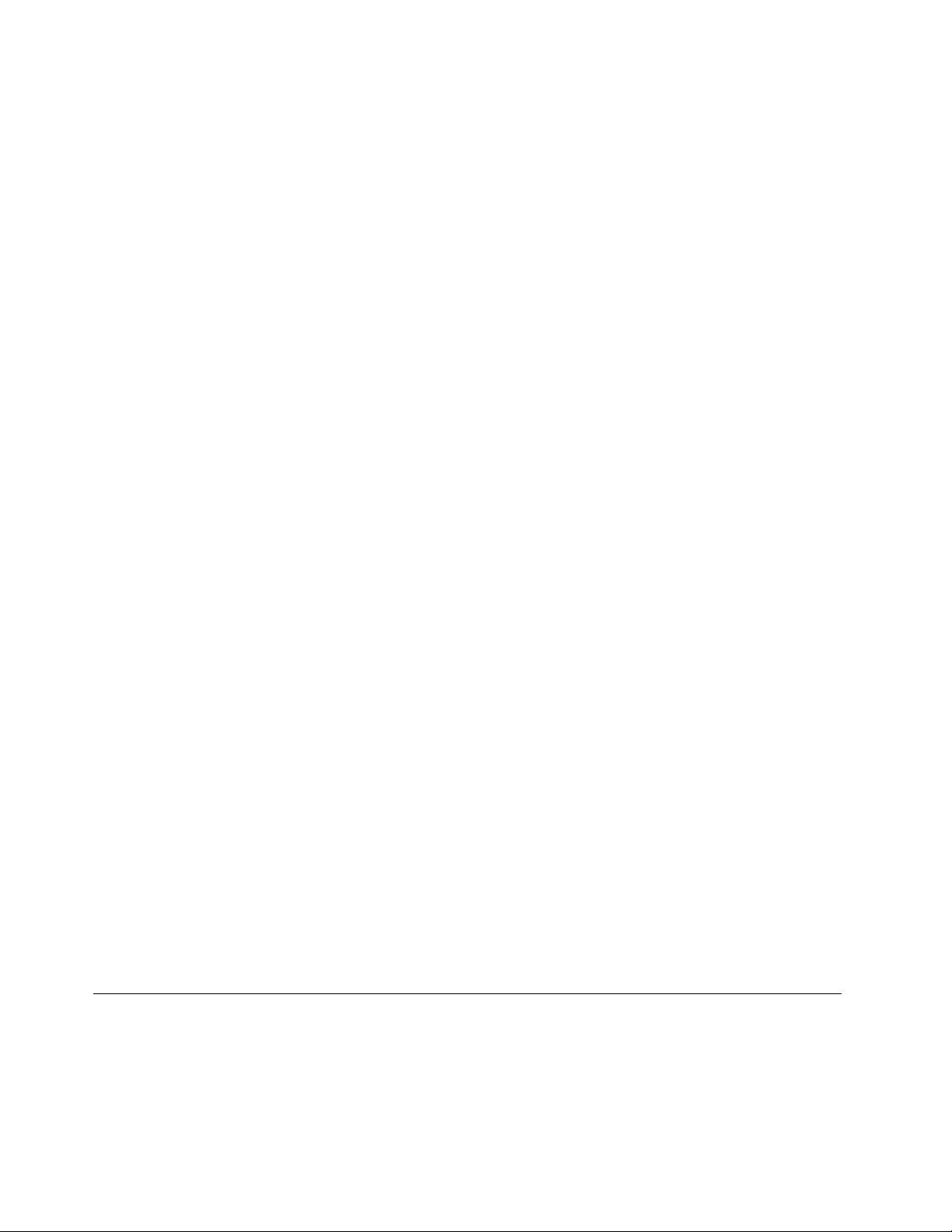
–LenovoCompanion
Dincomputersbedstefunktionerogmulighederskalværenemmeatfindeogforstå.Detbliverdet
medLenovoCompanion.DukanbrugeLenovoCompaniontilatgørefølgende:
–Optimerecomputerensydeevne,overvågecomputerenstilstandogadministrereopdateringer.
–Fåadgangtilbrugervejledningen,kontrollerestatusforgarantiogsetilbehør,derertilpassetdin
computer.
–Læseforklarendeartikler,gåpåopdagelseiLenovo-forummerneogholdedigopdateretom
teknologinyhedermedartiklerogblogsfrapålideligekilder.
LenovoCompanionerfyldtmedeksklusivtLenovo-indhold,sådukanlæremereom,hvaddukan
gøremeddincomputer.
•IWindows7,Windows8,Windows8.1ogWindows10:
–LenovoDeviceExperienceellerLenovoPCExperience
ProgrammetLenovoDeviceExperienceellerLenovoPCExperiencehjælperdigmedatarbejde
nemmereogmeresikkert.ProgrammetgivernemadgangtilLenovoThinkVantageT oolsellerLenovo
Tools,vigtigeindstillingerogoplysningeromdincomputer,Lenovossupportwebstedm.m.
–LenovoSolutionCenter
ProgrammetLenovoSolutionCentergiverdigmulighedforatfejlfindeogløsecomputerproblemer.Det
omfatterfejlfindingstest,indsamlingafsystemoplysninger,sikkerhedsstatusogsupportoplysninger
samtrådogtiptilatopnåmaksimalsystemydeevne.
–PowerManager
ProgrammetPowerManagerindeholderennem,fleksibelogfuldstændigstrømstyringtilcomputeren.
Detsætterdigistandtilatjusterecomputerensstrømindstillinger,sådufårdenbedstebalance
mellemydeevneogstrømbesparelse.
–REACHitellerLenovoReach
ProgrammetLenovoREACHitellerLenovoReachforbedrerdinskyoplevelse.Detteprogramsørger
for,atdualtidharforbindelse,oggiverdigmulighedforafåadgangtilalledineforetrukneelementer
frapersonligecomputere,smartphonesellertabletter.Dukanderforfåadgangtil,redigereogdele
dinefilerallestederfra.Dukanogsåføjedineforetruknewebtjenestertilditskyskrivebordogforblive
loggetpåwebstedermedskyadgangskodeadministratoren.
–SHAREitellerLenovoSHAREit
ProgrammetSHAREitellerLenovoSHAREitgørdetnemtoghurtigtatdelefilerogmappermellem
computere,smartphones,tabletsellerSmartTV'er,deranvenderstyresystemetAndroidellerWindows.
SHAREitellerLenovoSHAREitbenytternetværkafenhvertype–ellerenddasletikkenogetnetværk
–tilatdelefilerogmapper.
–SystemUpdate
ProgrammetSystemUpdategiverregelmæssigadgangtilsystemopdateringertilcomputeren,såsom
styreprograopdateringer,softwareopdaterinngerogBIOS-opdateringer.Programmetindsamler
oplysningeromnyeopdateringertilcomputerenfraLenovoHelpCenterogsortererogviserherefter
deopdateringer,derkandownloadesoginstalleres.Duharfuldkontrolmed,hvilkeopdateringerder
skaloverføresoginstalleres.
Profiler
Detteafsnitbeskriver,hvordukanfindestikkenepåcomputerensforsideogbagside,delepåsystemkortet
ogkomponenteroginternedrevpåcomputeren.
8ThinkCentreE73Brugervejledning
Page 21
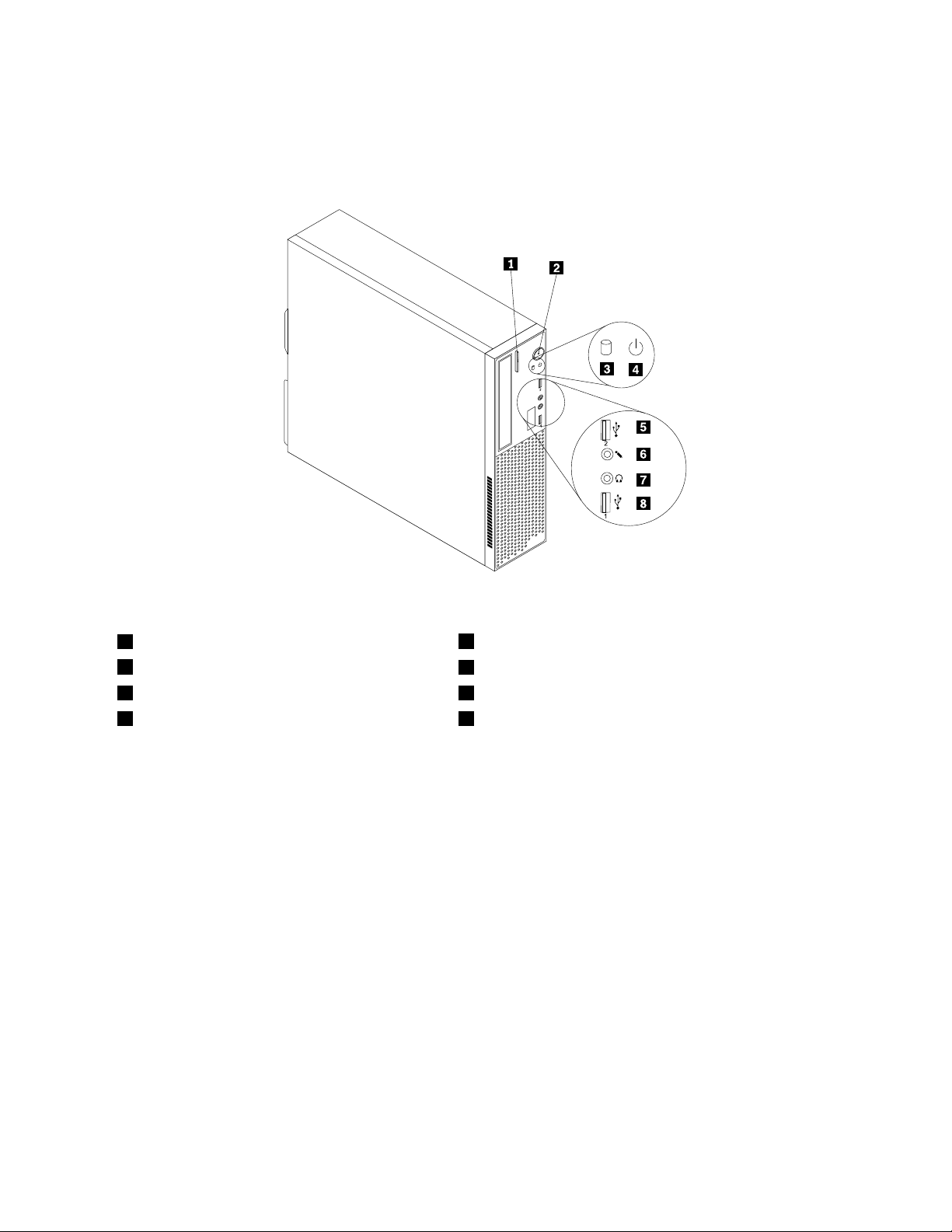
Stik,kontrollerogindikatorerpåcomputerensforside
Figur1“Placeringafstik,kontrollerogindikatorerpåcomputerensforside”påside9viserplaceringenaf
stikkene,kontrollerneogindikatorernepåcomputerensforside.
Figur1.Placeringafstik,kontrollerogindikatorerpåcomputerensforside
1Knaptiludløsning/lukningafoptiskdrev
3Aktivitetsindikatorforharddisk
5USB2.0-stik6Stiktilmikrofon
7Stiktilhovedtelefon8USB2.0-stik
2Afbryder
4Strømindikator
Kapitel1.Produktoversigt9
Page 22
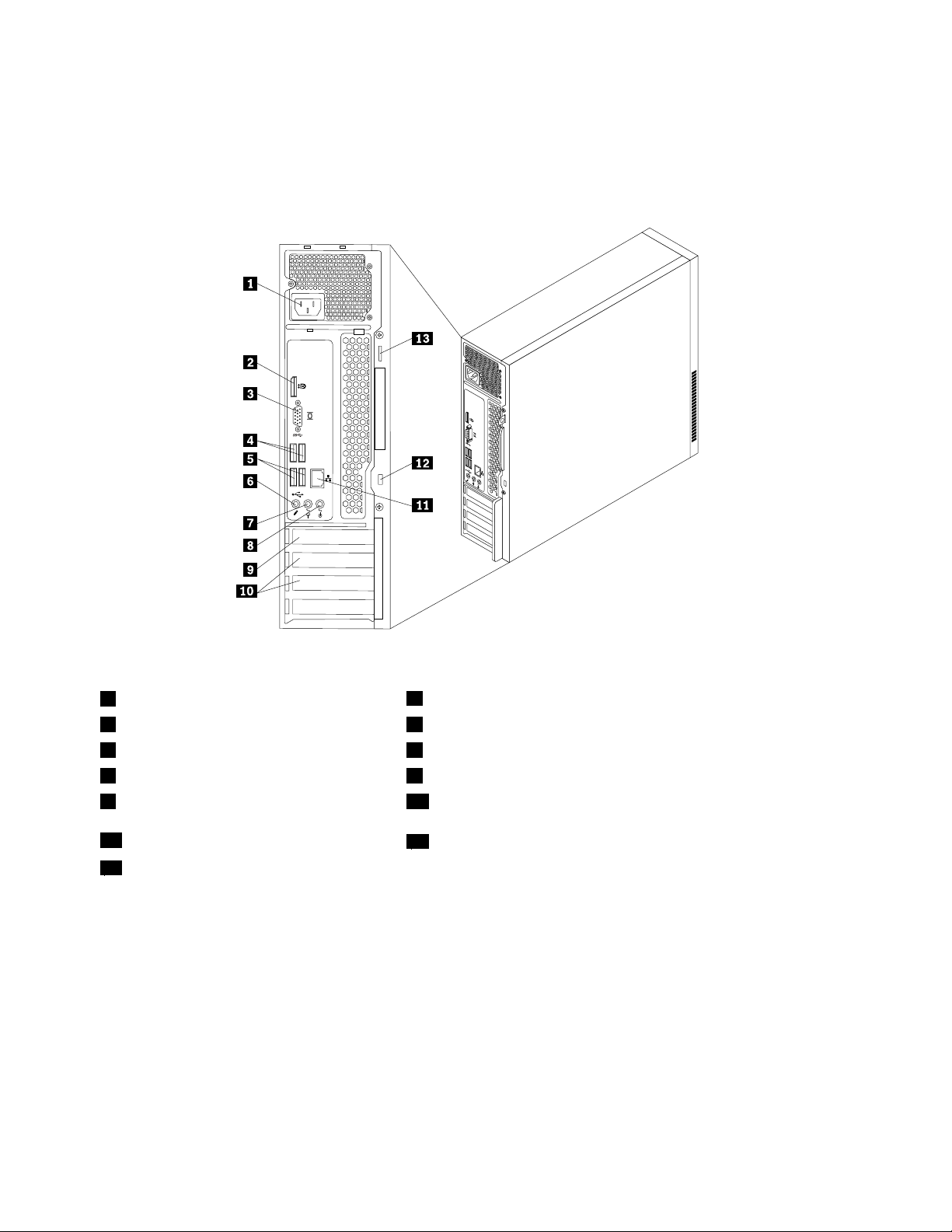
Stikpåcomputerensbagside
3
4
5 6
3
4
5
6
IFigur2“Stikpåcomputerensbagside”påside10visesplaceringenafstikpåcomputerensbagside.
Nogleafstikkenepåcomputerensbagsideharenbestemtfarve,somdukanbruge,nårduskalslutte
kablertilcomputeren.
Figur2.Stikpåcomputerensbagside
1Stiktilnetledning
3VGA-skærmstik4USB3.0-stik
5USB2.0-stik6Stiktilmikrofon
7Stiktillydudgang8Stiktillydindgang
9PorttilPCIExpress-grafikkort(x16)10Stik(2)tilPCIExpress-kort(x1)
11Ethernet-stik
13Løkketilhængelås
2DisplayPort-stik
12Porttilsikkerhedslås
Bemærk:Hviscomputerenharetgrafikkort,skaldukontrollere,atdubrugerskærmstikkenepågrafikkortet.
StikBeskrivelse
Lydindgangsstik
Lydudgangsstik
Brugestilatmodtagelydsignalerfraeneksternlydenhed,f.eks.etstereoanlæg.Når
dutilsluttereneksternlydenhed,tilsluttesderetkabelmellemlydudgangsstikketpå
enhedenoglydindgangsstikketpåcomputeren.
Brugestilatsendelydsignalerfracomputerentileksterneenheder,f.eks.
forstærkedestereohøjtalere(højtaleremedindbyggedeforstærkere),hovedtelefoner,
multimedietastaturerellerlydindgangsstikketpåetstereoanlægellerenanden
eksternoptageenhed.
10ThinkCentreE73Brugervejledning
Page 23
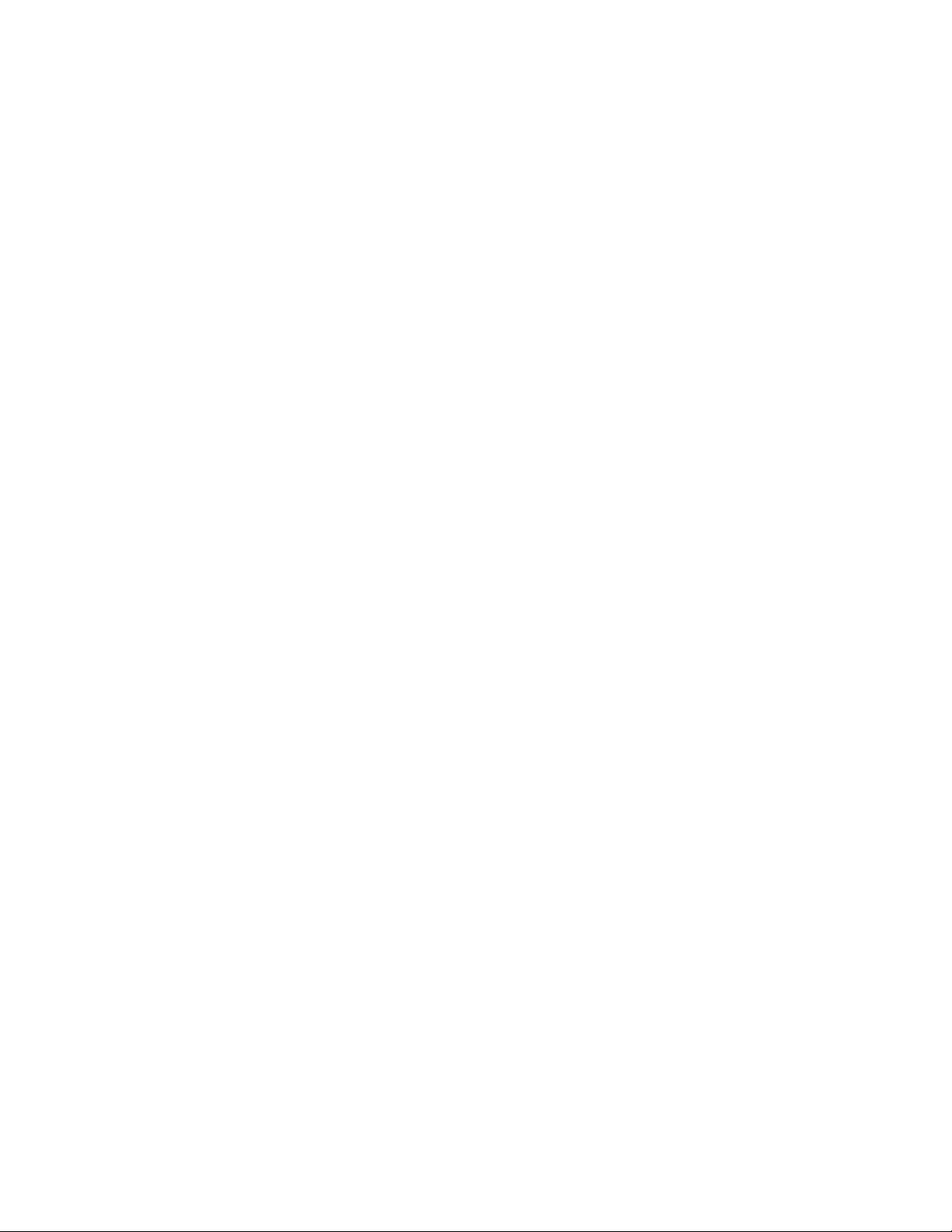
StikBeskrivelse
DisplayPort-stikBrugestilattilslutteenhøjtydendeskærm,endirect-drive-skærmellerandre
enheder,deranvenderetDisplayPort-stik.
Ethernet-stik
BrugdettestiktilatslutteetEthernet-kabeltiletLAN(LocalAreaNetwork).
Bemærk:Duskalanvendeetkategori5eEthernet-kabelellerbedreforatoverholde
FCC(FederalCommunicationsCommission)KlasseB-kravene.
Stiktilmikrofon
Brugdettestiktilatslutteenmikrofontilcomputeren,nårduoptagerlyde,ellerhvis
dubrugerettalegenkendelsesprogram.
USB2.0-stikBrugestilattilslutteenenhed,somkræverenUSB2.0-forbindelse,f.eks.et
tastatur,enmus,enscanner,enprinterellerenPDA(PersonalDigitalAssistant).
USB3.0-stikBrugestilattilslutteenenhed,somkræverenUSB2.0-eller3.0-forbindelse,
f.eks.ettastatur,enmus,enscanner,enprinterellerenPDA(PersonalDigital
Assistant).EtUSB3.0-stikgiverhøjeoverførselshastigheder,somreducerertiden
fordataoverførsel.
VGA-skærmstikBrugdettestiktilattilslutteenVGA-skærmellerenandenenhed,derbrugeret
stiktilenVGA-skærm.
Kapitel1.Produktoversigt11
Page 24
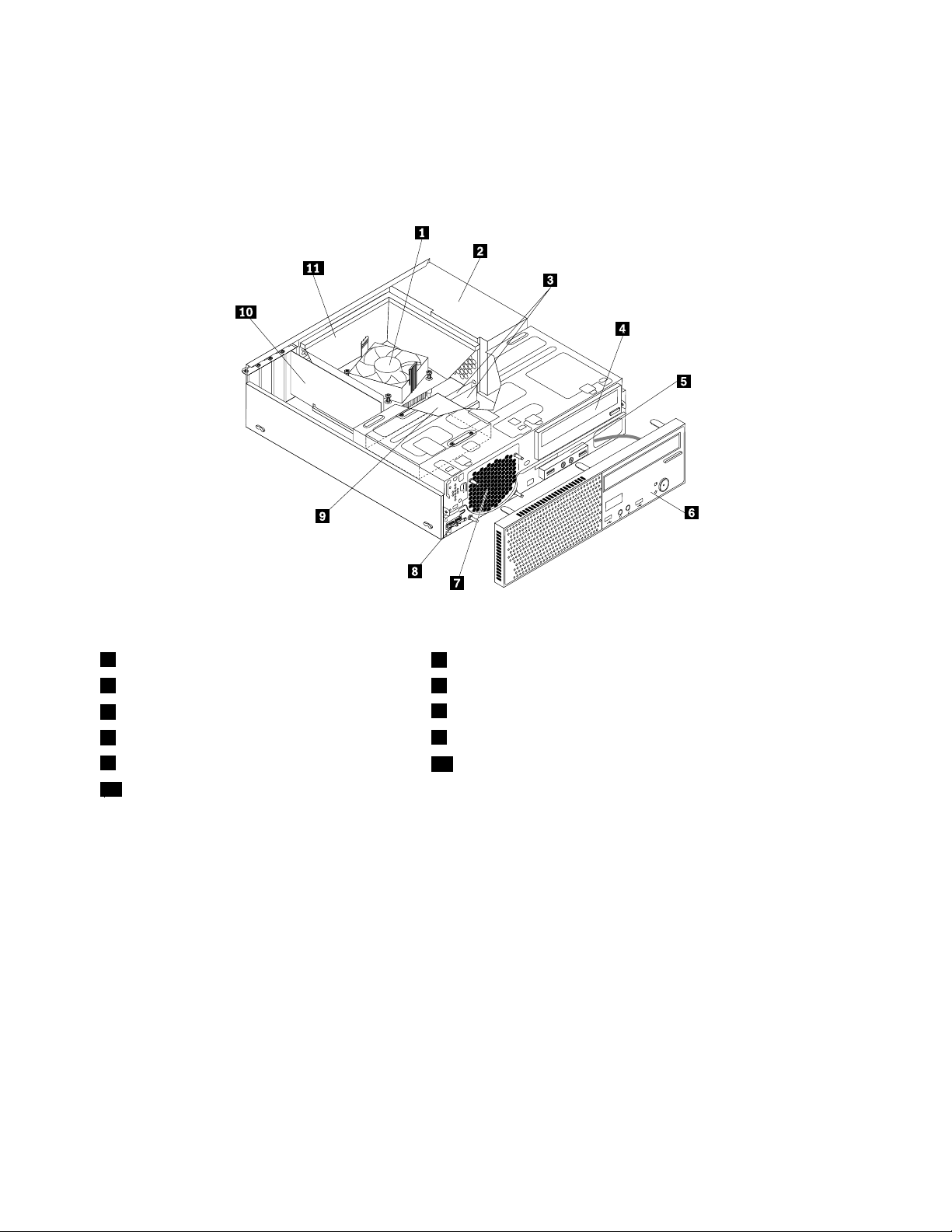
Placeringafkomponenter
IFigur3“Placeringafkomponenter”påside12visesplaceringenafdeforskelligekomponenteri
computeren.Afsnittet“Afmonteringafdækslet”påside35indeholderoplysningerom,hvordandu
afmonterercomputerensdæksel.
Figur3.Placeringafkomponenter
1Kølepladeogblæser
3Hukommelsesmoduler(2)4Optiskdrev
5EnhedmedstiktillydogUSBpåforsiden
7Systemblæser
9Harddisk
11Kølepladeogblæserkanal
2Strømforsyningsenhed
6Frontdæksel
8Varmesensor
10PCIExpress-kort(installeretpåvissemodeller)
12ThinkCentreE73Brugervejledning
Page 25

Placeringafdelenepåsystemkortet
IFigur4“Placeringafdelepåsystemkortet”påside13visesplaceringenafdelenepåsystemkortet.
Figur4.Placeringafdelepåsystemkortet
14-bensstrømstik2Mikroprocessor
3Stiktilmikroprocessorblæser4Hukommelsesstik1(DIMM1)
5Hukommelsesstik2(DIMM2)6Stiktilvarmesensor
7Stiktilstrømforsyningsblæser8Strømstiktilharddisk/optiskdrev(antalogplaceringkan
variereafhængigtafmodellen)
914-bensstrømstik
11SAT A3.0-stik12Stiktilstrømforsyningsblæser
13SAT A2.0-stik
10BIOSROM
14Stikpåfrontpanel(tiltilslutningafLED-indikatorerog
tænd/sluk-knappen)
15USB-stik1,forside(tiltilslutningafUSB-port
16USB-stik2,forside(tiltilslutningafenekstraUSB-enhed)
1og2påfrontdækslet)
17NulstilCMOS(ComplementaryMetalOxide
18Serieltstik(COM2)
Semiconductor)/Recovery-jumper
19Stiktillyd,foran20Stiktilinternhøjtaler
21Stik(2)tilPCIExpress-kort(x1)22PorttilPCIExpress-grafikkort(x16)
23Stiktilsystemblæser
24Batteri
Kapitel1.Produktoversigt13
Page 26
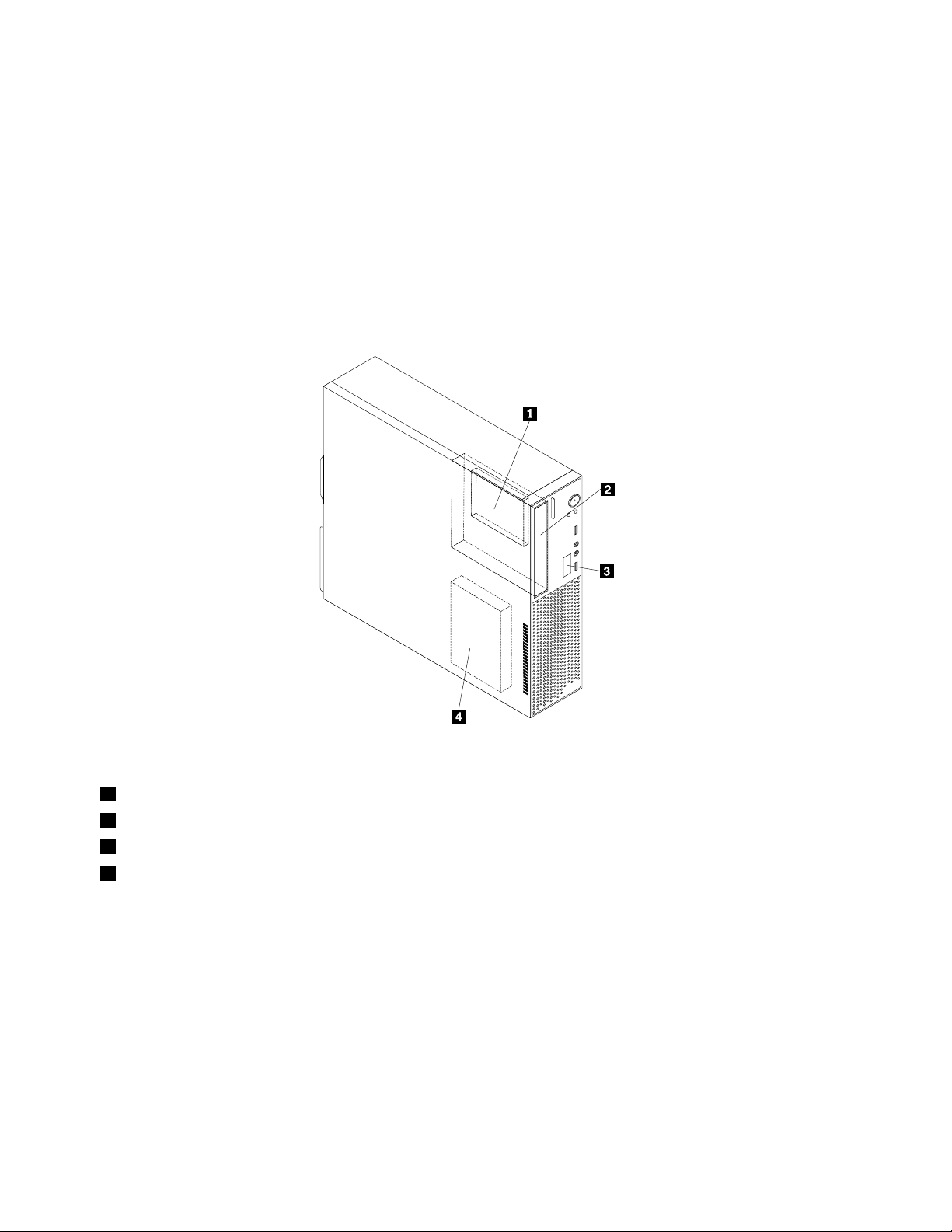
Placeringafinternedrev
Internedreverenhedericomputeren,sombrugestilatlæseoggemmedata.Dukaninstalleredrevi
computerenforatforøgedenslagerkapacitetogforatgøredetmuligtfordenatlæseandremedietyper.
Internedrevinstalleresibåse.Idennevejledningkaldesbåseneforbås1,bås2ogsåvidere.
Nårduinstallererellerudskifteretinterntdrev,erdetvigtigtatlæggemærketil,hvilkendrevtypeog-størrelse
dukaninstallereellerudskifteidenenkeltebås,ogatduforbinderkablernekorrekttildetinstallerededrev.
Detrelevanteafsniti“Installationellerudskiftningafhardware”påside35
hvordanduinstallererellerudskifterinternedrevicomputeren.
IFigur5“Placeringafdrevbåsene”påside14visesplaceringenafdrevbåsene.
indeholderoplysningerom,
Figur5.Placeringafdrevbåsene
1Drevbåstilsekundærharddisk(medetSATA-drevellerethybriddrevinstalleretivissemodeller)
2Båstiloptiskdrev(medetoptiskdrevinstalleretpåvissemodeller)
3Drevbåstilsmalkortlæser(påvissemodellererderinstalleretensmalkortlæser)
4Drevbåstilharddisk(meden2,5-eller3,5-tommersSAT A-harddiskinstalleret)
14ThinkCentreE73Brugervejledning
Page 27
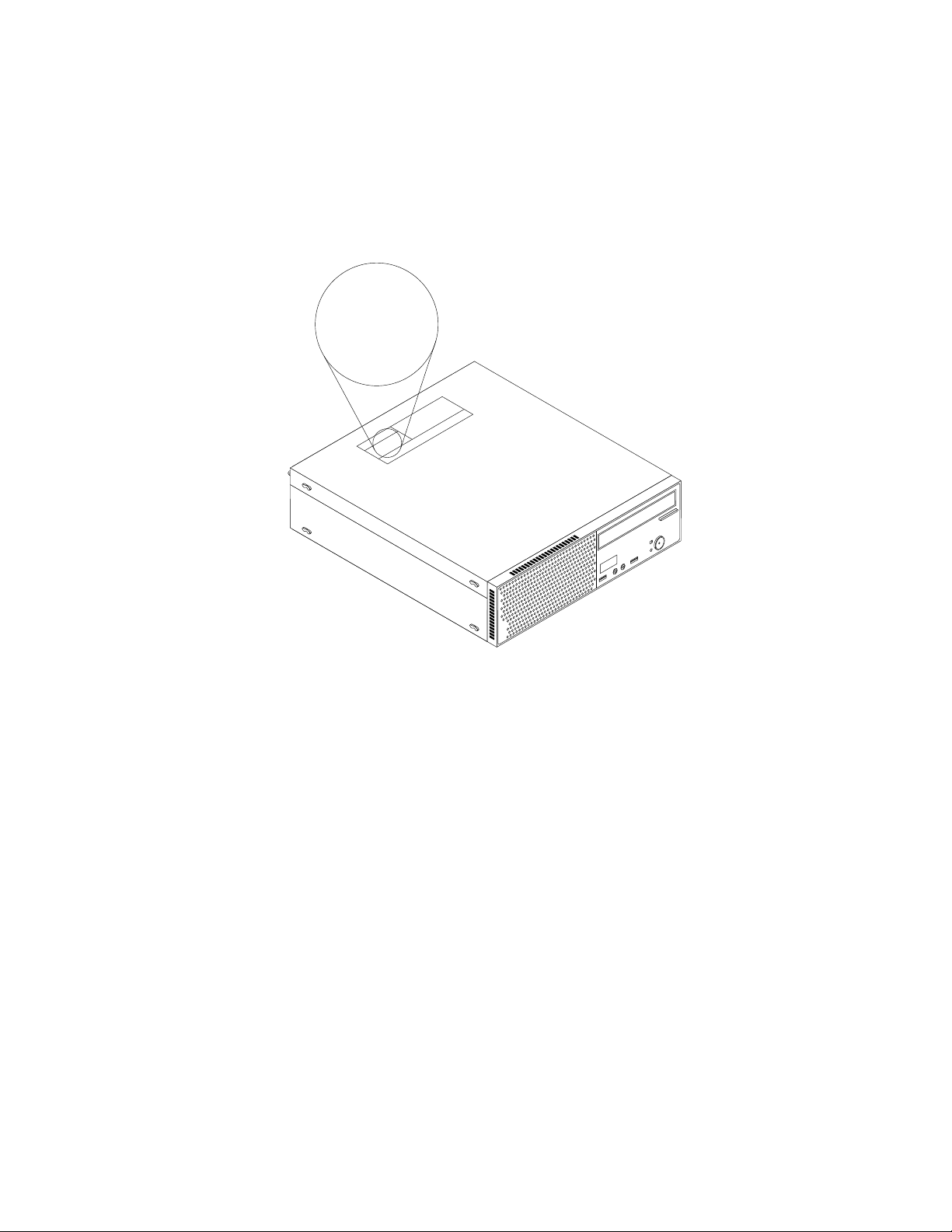
Maskintypeog-modeletiket
Machine Type: XXXX
Model Number: XXX
Etikettenmedmaskintypeog-modelidentificerercomputeren.NårdukontakterLenovoforatfåhjælp,
kansupportteknikerenbrugeoplysningerneommaskintypeog-modeltilatidentificerecomputerenog
givedighurtigereservice.
Følgendeereteksempelpåenetiketmedmaskintypeog-model.
Figur6.Maskintypeog-modeletiket
Kapitel1.Produktoversigt15
Page 28
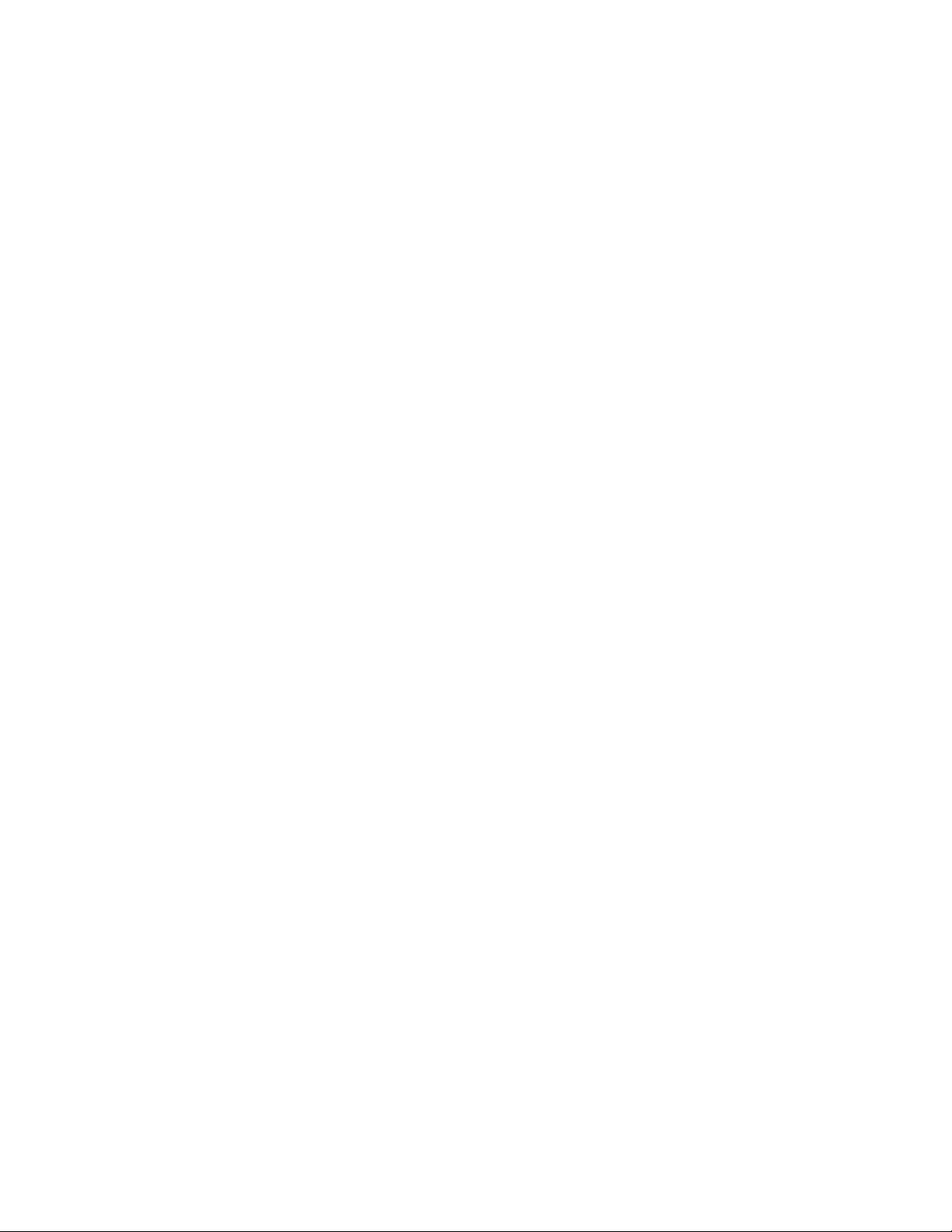
16ThinkCentreE73Brugervejledning
Page 29
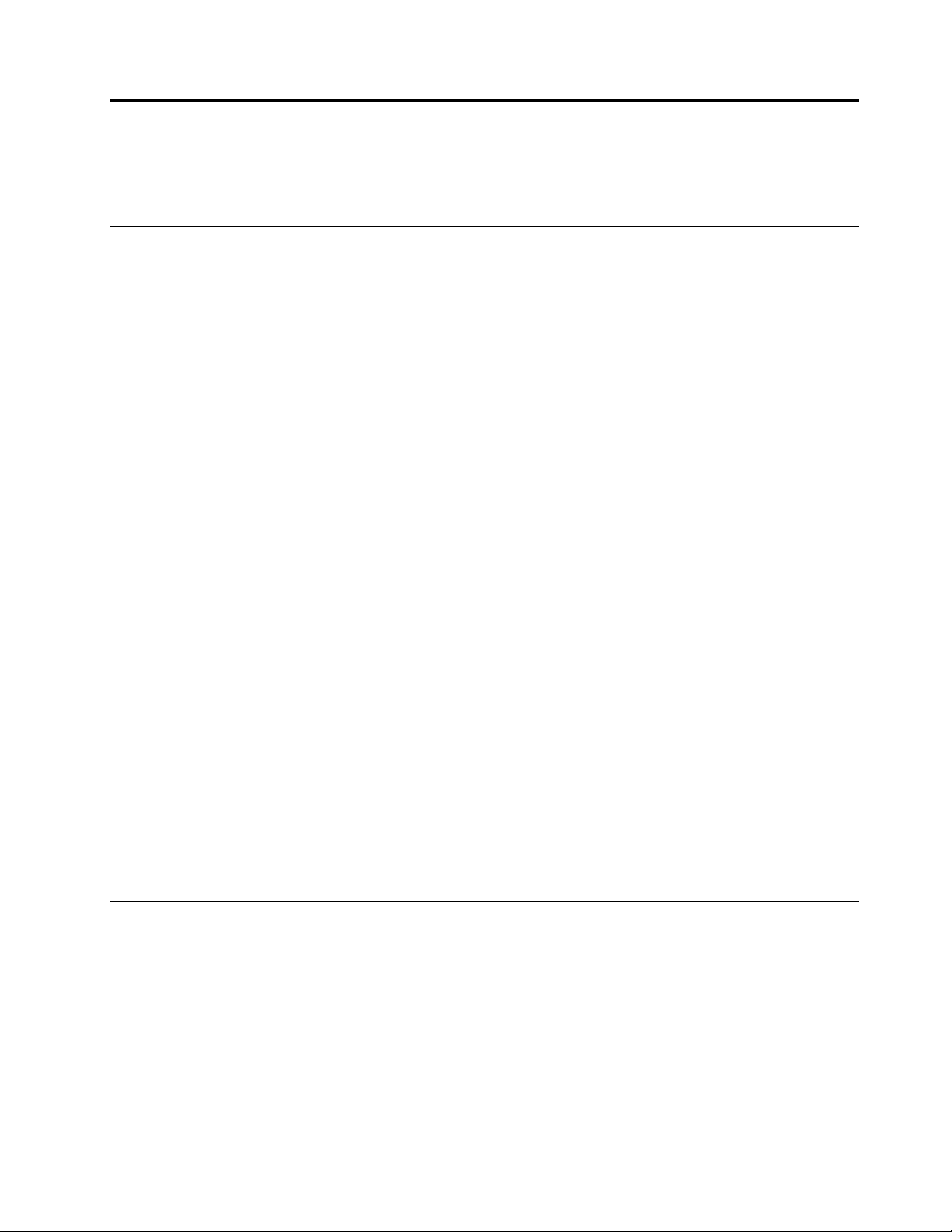
Kapitel2.Brugafcomputeren
Dettekapitelindeholderoplysningerom,hvordandubrugernogleafcomputerenskomponenter.
Hyppigtstilledespørgsmål
Idetfølgendefinderdunogletip,derkanhjælpedigmedatfåmestmuligtudafdincomputer.
Kanjegfåbrugervejledningenpåetandetsprog?
BrugervejledningenfindespåenrækkeforskelligesprogpåLenovosupportwebstedpå:
http://www.lenovo.com/UserManuals
Hvorermitretableringsdisksætellerminretablerings-USB-nøgle?
AfhængigtafWindows-versionenleverescomputerenmedetretableringsdisksætelleren
retablerings-USB-nøgle.Hvisdisseikkeblevleveretsammenmedcomputeren,kandubestilleet
retableringsdisksætellerenretablerings-USB-nøglevedatkontakteLenovoskundesupportcenter.Dukan
findeenlisteovertelefonnumretilLenovoSupportpåhttp://www.lenovo.com/support/phone.Kontaktdin
Lenovo-forhandler,hvisduikkekanfindetelefonnummerettilsupportfordetlandellerområde,somdubori.
HviskanjegfåhjælptilWindows-styresystemet?
Læsafsnittet“WindowsHjælp-system”påside121.
KanjegændrestartmådenforWindows8.1,sådetåbnerentenskrivebordetellerstartskærmen?
PåWindows8.1-operativsystemetkanduindstillecomputerentilsomstandardatåbneentenskrivebordet
ellerstartskærmen.Gørfølgendeforatindstillestandardstartskærmen:
1.Påskrivebordetskalduflyttemarkørentilproceslinjennederstpåskærmen.Højreklikpåproceslinjen.
2.KlikpåEgenskaber.Vinduetmedegenskaberforproceslinjeognavigationvises.
3.FindStartskærmunderfanenNavigation,ogudførderefterénaffølgendehandlinger:
•Hvisduvilkonfigurereskrivebordetsomdinstandardskærmbillede,skaldumarkereafkrydsningsfeltet
GåtilskrivebordetistedetforStart,nårjegloggerpåellerlukkeralleappspåetskærmbillede.
•HvisduvilkonfigurereskærmbilledetStartsomstandardstartskærmbillede,skaldufjerne
markeringeniafkrydsningsfeltetGåtilskrivebordetistedetforStart,nårjegloggerpåeller
lukkeralleprogrammerpåetskærmbillede.
4.KlikpåOKforatgemmedennyeindstilling.
DennefunktionerikketilgængeligpåWindows8-operativsystemet.
NavigationmellemskærmbillederiWindows8-ogWindows
8.1-operativsystemet
Detteafsnitindeholderoplysningerom,hvordandunavigerermellemskrivebordet,startskærmenog
programmer,dereråbnetfrastartskærmen,iWindows8-ogWindows8.1-operativsystemet.Dukanfinde
detaljeredeinstruktioneri“NavigeringiWindows8”påside17
eller“NavigeringiWindows8.1”påside19.
NavigeringiWindows8
Benytenaffølgendefremgangsmåderforatnavigerepåskrivebordet,påstartskærmenogideprogrammer,
dereråbnetfrastartskærmenpåWindows8-operativsystemet:
©CopyrightLenovo2013,2015
17
Page 30
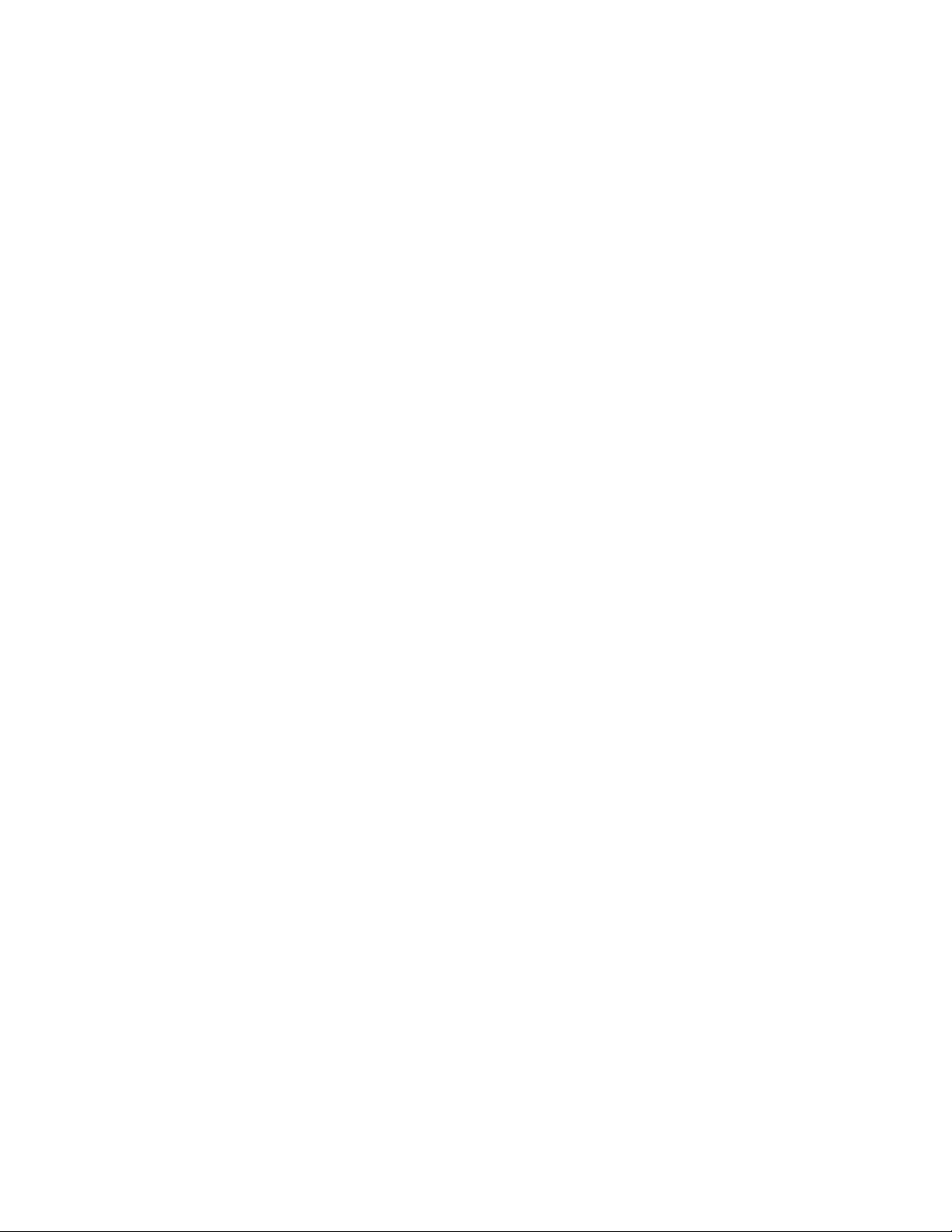
•Benytenaffølgendefremgangsmåderpåstartskærmenforatnavigeretildeseneståbnede
arbejdsområde(program,pc-indstillingerellerskrivebord):
–Brugafenpegeenhed:Flytmarkørentildetnederstevenstrehjørneafskærmen,indtildervisesenlille
præsentationafarbejdsområdet.Klikderefterpåpræsentationen.
–Brugafenberøringsskærm:Strygindogudiskærmensvenstrekant.Dervisespræsentationerafalle
tilgængeligearbejdsområderlangsskærmenskant.Trykpådennederstearbejdsområdepræsentation.
Bemærk:Derviseskunenpræsentationafetarbejdsområde,hvisderermindstétaktivt
arbejdsområdeibaggrundenpåsystemet.
•Benytenaffølgendefremgangsmåderfraskrivebordetellerfraetandetarbejdsområde,dereråbnetfra
startskærmen,foratnavigeretilstartskærmen:
–Brugafenpegeenhed:Flytmarkørentildetnederstevenstrehjørneafskærmen,indtildervisesenlille
præsentationafstartskærmen.Klikderefterpåpræsentationen.
–Brugafenpegeenhed:Benytenaffølgendefremgangsmåder:
–Strygindogudpåskærmensvenstrekant.Dervisespræsentationerafalletilgængelige
arbejdsområderlangsskærmenskant.Trykpådennederstestartskærmpræsentation.
–Stryginfraskærmenshøjrekantforatfåvistamuletterne,ogtrykderefterpåStart.
•Ietvilkårligtarbejdsområde(startskærm,skrivebord,pc-indstillingerelleretprogram,dereråbnetfra
startskærmen)kandubrugeenaffølgendeprocedurertilatgåtiletandetarbejdsområde,dutidligere
haråbnet:
–Benytenaffølgendefremgangsmåderforatnavigeretilettidligereåbnetarbejdsområde(program,
pc-indstillingerellerskrivebordet):
–Brugafenpegeenhed:
1.Gøretaffølgende:
•Flytmarkørentilskærmensøverstevenstrehjørne,ogflytdereftermarkørennedadlands
skærmensvenstrekant.
•Flytmarkørentildetnederstevenstrehjørne,ogflytdenderefteropadlangsskærmens
venstrekant.
Dervisespræsentationerafalletilgængeligearbejdsområderlangsskærmenskant.
Bemærk:Dufårkunvistaktivearbejdsområder,duharbrugtidennuværende
Windows-session,langsdenvenstrekant.Hvisdulukkeretaktivtarbejdsområde,vises
præsentationenderafikkelangsskærmensvenstrekant.
2.Klikpåpræsentationen.
–Brugafenberøringsskærm:
•Metode1
1.Strygindogudpåskærmensvenstrekant.Dervisespræsentationerafalletilgængelige
arbejdsområderlangsskærmenskant.
2.Trykpådetønskedearbejdsområde.
•Metode2
1.Strygindadfraskærmensvenstrekantforatnavigeretildetnæstetilgængelige
arbejdsområde.
2.Gentagtrin1,indtildunårtildetønskedearbejdsområde.
–Benytenaffølgendefremgangsmåderforatnavigeretildetseneståbnedearbejdsområde(program,
pc-indstillingerellerskrivebordet):
18ThinkCentreE73Brugervejledning
Page 31

–Brugafenpegeenhed:Flytmarkørentildetøverstevenstrehjørneafskærmen,indtildervisesen
lillepræsentationafarbejdsområdet.Klikderefterpåpræsentationen.
–Brugafenberøringsskærm:Strygindadfraskærmensvenstrekant.
DukanfåflereoplysningerombrugenafandrefunktioneriWindows8-styresystemetihjælpentilWindows.
Dererflereoplysningeriafsnittet“WindowsHjælp-system”påside121.
NavigeringiWindows8.1
Benytenaffølgendefremgangsmåderforatnavigerepåskrivebordet,påstartskærmenogideprogrammer,
dereråbnetfrastartskærmenpåWindows8.1-operativsystemet:
•Benytenaffølgendefremgangsmåderpåstartskærmenforatnavigeretildeseneståbnede
arbejdsområde(program,indstillingellerskrivebord):
–Brugafpegeenhed:Flytmarkørentildetnederstevenstrehjørneafskærmen,indtilikonetfor
Windows-skærmkontrol
–Brugafenberøringsskærm:Strygindogudiskærmensvenstrekant.Dervisespræsentationeraf
alletilgængeligearbejdsområderlangsskærmenskant.TrykpåikonetforWindows-skærmkontrol
nederstpåskærmen.
Bemærk:IkonetforWindows-skærmkontrolviseskun,hvisderermindstétaktivtarbejdsområde
ibaggrundenpåsystemet.
•Benytenaffølgendefremgangsmåderfraskrivebordetellerfraetandetarbejdsområde,dereråbnetfra
startskærmen,foratnavigeretilstartskærmen:
vises.Klikderefterpåikonet.
–Brugafenpegeenhed:
–PåskrivebordetskalduklikkepåikonetforWindows-skærmkontrol
venstrehjørne.
–Fraandrearbejdsområderskalduflyttemarkørentildetnederstevenstrehjørneafskærmen,indtil
ikonetforWindows-skærmkontrol
–Brugafenpegeenhed:Benytenaffølgendefremgangsmåder:
–PåskrivebordetskaldutrykkepåikonetforWindows-skærmkontroliskærmensnederste
venstrehjørne.
–Fraalleandrearbejdsområderskaldubenytteenaffølgendefremgangsmåder:
•Strygindogudpåskærmensvenstrekant.Dervisespræsentationerafalletilgængelige
arbejdsområderlangsskærmenskant.TrykpåikonetforWindows-skærmkontrol
skærmen.
•Stryginfraskærmenshøjrekantforatfåvistamuletterne,ogtrykderefterpåStart.
•Ietvilkårligtarbejdsområde(startskærm,skrivebord,pc-indstillingerelleretprogram,dereråbnetfra
startskærmen)kandubrugeenaffølgendeprocedurertilatgåtiletandetarbejdsområde,dutidligere
haråbnet:
–Hvisduvilnavigeretilettidligereåbnetarbejdsområde(program,indstillingellerskrivebord),skaldu
benytteenaffølgendefremgangsmåder:
–Brugafenpegeenhed:
1.Gøretaffølgende:
vises.Klikderefterpåikonet.
iskærmensnederste
nederstpå
•Flytmarkørentilskærmensøverstevenstrehjørne,ogflytdereftermarkørennedadlands
skærmensvenstrekant.
Kapitel2.Brugafcomputeren19
Page 32

•Flytmarkørentildetnederstevenstrehjørne,ogflytdenderefteropadlangsskærmens
venstrekant.
Dervisespræsentationerafalletilgængeligearbejdsområderlangsskærmenskant.
Bemærk:Dufårkunvistaktivearbejdsområder,duharbrugtidennuværende
Windows-session,langsdenvenstrekant.Hvisdulukkeretaktivtarbejdsområde,vises
præsentationenderafikkelangsskærmensvenstrekant.
2.Klikpåpræsentationen.
–Brugafenberøringsskærm:
•Metode1
1.Strygindogudpåskærmensvenstrekant.Dervisespræsentationerafalletilgængelige
arbejdsområderlangsskærmenskant.
2.Trykpådetønskedearbejdsområde.
•Metode2
1.Strygindadfraskærmensvenstrekantforatnavigeretildetnæstetilgængelige
arbejdsområde.
2.Gentagtrin1,indtildunårtildetønskedearbejdsområde.
–Benytenaffølgendefremgangsmåderforatnavigeretildetseneståbnedearbejdsområde(program,
pc-indstillingerellerskrivebordet):
–Brugafpegeenhed:Flytmarkørentildetøverstevenstrehjørneafskærmen,indtilikonetfor
Windows-skærmkontrolvises.Klikderefterpåikonet.
–Brugafenberøringsskærm:Strygindadfraskærmensvenstrekant.
HvisduvilhaveoplysningeromandrefunktioneriWindows8.1-styresystemet,skalduåbneappenHjælp
+tipspåStartskærmenellerfraApps-skærmenellerseihjælpentilWindows.Dererflereoplysningeri
afsnittet“WindowsHjælp-system”påside121.
ÅbningafKontrolpaneliWindows8-ellerWindows8.1-operativsystemet
IoperativsystemetWindowskandugennemseogændrecomputerindstillingermedKontrolpanelet.Benyt
enaffølgendefremgangsmåderforatåbneKontrolpaneliWindows8-ellerWindows8.1-operativsystemet:
•Fraskrivebordet
1.Flytmarkørentilskærmhjørnetentenøversttilhøjreellernedersttilhøjreforatseamuletterne.
2.KlikpåIndstillinger.
3.KlikpåKontrolpanel.
•FraskærmbilledetStart
–IWindows8:
1.Flytmarkørentilskærmhjørnetentenøversttilhøjreellernedersttilhøjreforatseamuletterne.
2.KlikpåSøg.
3.IskærmbilledetAppsskaldubladretilhøjreogklikkepåKontrolpanelisektionenWindows
System.
–IWindows8.1:
1.KlikpåpileniskærmensnederstevenstrehjørneforatgåtilApps-skærmen.
2.Rultilhøjreside,ogklikpåKontrolpanelunderWindowsSystem.
20ThinkCentreE73Brugervejledning
Page 33
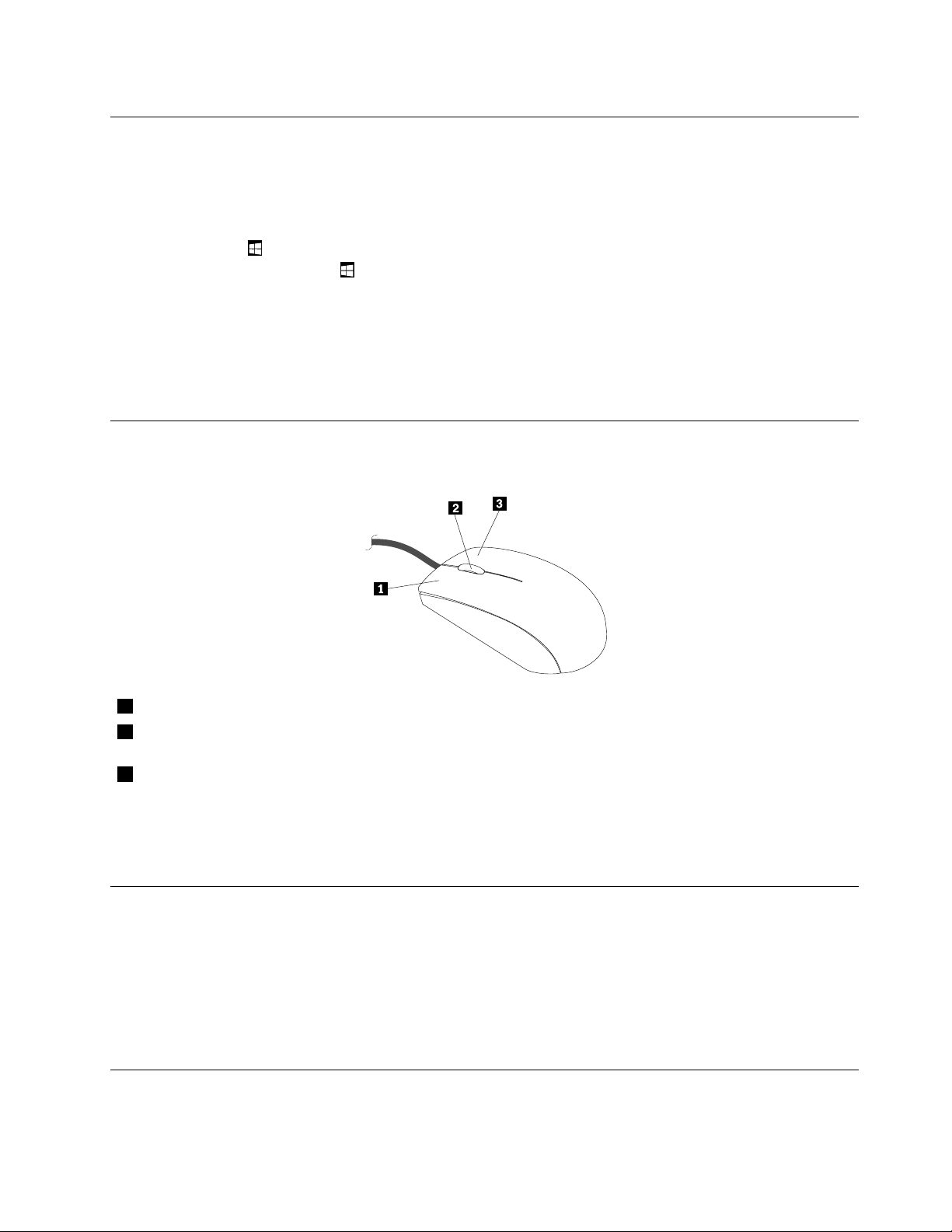
BrugafWindows-genvejstaster
Derertretasterpåbådestandardtastaturetogtastaturetmedfingeraftrykslæser,somdukanbrugesammen
medMicrosoftWindows-styresystemet.
•DetotastermedWindows-logofindesvedsidenafAlt-tastenpåbeggesiderafmellemrumstasten.
Windows-logoetvisespåtasterne.IWindows7-ellerWindows10-styresystemetskaldutrykkepå
Windows-tasten
dutrykkepåWindows-tasten
Windows-logoetsudseendeafhængeraftastaturtypen.
•TastentilkontekstmenuerplaceretvedsidenafCtrl-tastentilhøjreformellemrumstasten.Nårdutrykker
påtastentilkontekstmenu,visesenmenufordenaktiveikonellerdetaktiveprogramellerobjekt.
Bemærk:DukanbrugemusenellerPilop-ogPilned-tasternetilatmarkeremenuvalg.Ioperativsystemet
Windows7kandulukkeStart-menuenellerpopop-menuenvedatklikkemedmusenellertrykkepåEsc.
foratåbnemenuenStart.IWindows8-ellerWindows8.1-styresystemetskal
foratskiftemellemdetaktuellearbejdsområdeogstartskærmen.
Brugafmusmedhjul
Musenmedhjulhardissefunktioner:
1PrimærmuseknapBrugdenneknaptilatvælgeellerstarteetprogramelleretmenupunkt.
2Hjul
3Sekundærmuseknap
Dukanskiftemellemdeprimæreogsekundæremuseknappersfunktionogændreandrestandardfunktioner
viafunktionenEgenskaberformusiKontrolpaneliWindows.
Brughjulettilatstyremusensbladringsfunktion.Bladringenskeridenretning,du
drejerhjulet.
Brugdenneknaptilatåbneenmenutildetaktiveprogram,enaktivikonelleret
aktivtobjekt.
Indstillingafcomputerenslydstyrke
Gørfølgendeforatindstillecomputerenslydstyrke:
1.KlikpåikonetLydstyrkeiWindows-meddelelsesområdetpåproceslinjen.
Bemærk:HvislydstyrkeikonetikkevisesiWindows-meddelelsesområdet,kandutilføjeikoneti
meddelelsesområdet.Se“SådantilføjesetikoniWindows-meddelelsesområdet”påside21.
2.Følghereftervejledningenpåskærmenforatjusterelydstyrken.Klikpåhøjttalerikonetforatslålydenfra.
SådantilføjesetikoniWindows-meddelelsesområdet
GørfølgendeforattilføjeetikoniWindows-meddelelsesområdet:
Kapitel2.Brugafcomputeren21
Page 34

1.Klikpåpilenudformeddelelsesområdeforatseskjulteikoner.Klikderefterpådetønskedeikon,
ogtrækdettilmeddelelsesområdet.
2.Hvisikonetikkevises,skalduslåikonettil.
a.GøretaffølgendeafhængigtafdinWindows-version:
•IWindows7:KlikpåknappenStartforatåbnemenuenStart,ogklikderefterpåKontrolpanel.Vis
KontrolpanelmedStoreikonerellerSmåikoner,ogklikderefterpåIkonerimeddelelsesområdet
➙Slåsystemikonertilellerfra.
•IWindows8ellerWindows8.1:ÅbnKontrolpanel.VisKontrolpanelmedStoreikonerellerSmå
ikoner,ogklikderefterpåIkonerimeddelelsesområdet➙Slåsystemikonertilellerfra.
Bemærk:Dukanfådetaljeredeoplysningerom,hvordanduåbnerKontrolpaneliWindows8
ogWindows8.1,i“ÅbningafKontrolpaneliWindows8-ellerWindows8.1-operativsystemet”
påside20
•IWindows10:KlikpåknappenStartforatåbnemenuenStart.KlikderefterpåIndstillinger➙
System➙Meddelelseroghandlinger➙Slåsystemikonertilellerfra.
b.Slådetønskedeikontil.
3.HvisikonetstadigikkevisesiWindows-meddelelsesområdet,skaldugentagetrin1.
.
BrugafCD'erogDVD'er
ComputerenleveresmuligvismedetinstalleretDVD-drevellerDVD-brænderdrev.DVD-drevbruger
standard-CD'erellerDVD'erpå12cm.HviscomputerenleveresmedetDVD-drev,kandrevetlæse
DVD-ROM-diske,DVD-R-diske,DVD-RAM-diske,DVD-RW-diskeogalletyperCD'er,f.eks.almindelige
CD'er,CD-RW-diske,CD-R-diskeoglyd-CD'er.HvisduharetDVD-brænderdrev,kandrevetdesuden
brændeDVD-R-diske,DVD-RW-diske,DVD-RAM-diskeaftypeII,CD-RW-standarddiske,CD-RW-diske
medhøjhastighedogCD-R-diske.
Følgdisseretningslinjer,nårdubrugeretDVD-drev:
•Placérikkecomputerenetsted,hvordrevetkanudsættesforfølgende:
–højetemperaturer
–højluftfugtighed
–megetstøv
–rystelserellerpludseligestød
–enskråoverflade
–direktesollys
•IndsætikkeandreobjekterendCD'erellerDVD'eridrevet.
•TagCD'enellerDVD'enudafdrevet,førduflyttercomputeren.
HåndterogopbevarCD'erogDVD'er
CD'erogDVD'ererholdbareogpålideligemedier,mendekræverenvisvedligeholdelseogensærlig
håndtering.Følgfølgenderetningslinier,nårduhåndtereroglagrerCD'erellerDVD'er:
•Holdikanternepådisken.Rørikkediskensoverflade.
•Hvisduskalfjerneeventuellefingeraftrykpådisken,skaldurengøredenvedattørredenmedenrenblød
kludframidtenogudefter.Hvisduaftørrerdiskenicirkulærebevægelser,kandetmedføretabafdata.
•Skrivikkepåoverfladen,ogplacérikkepapirpåden.
•Undgåatridseellersættemærkerpådisken.
22ThinkCentreE73Brugervejledning
Page 35
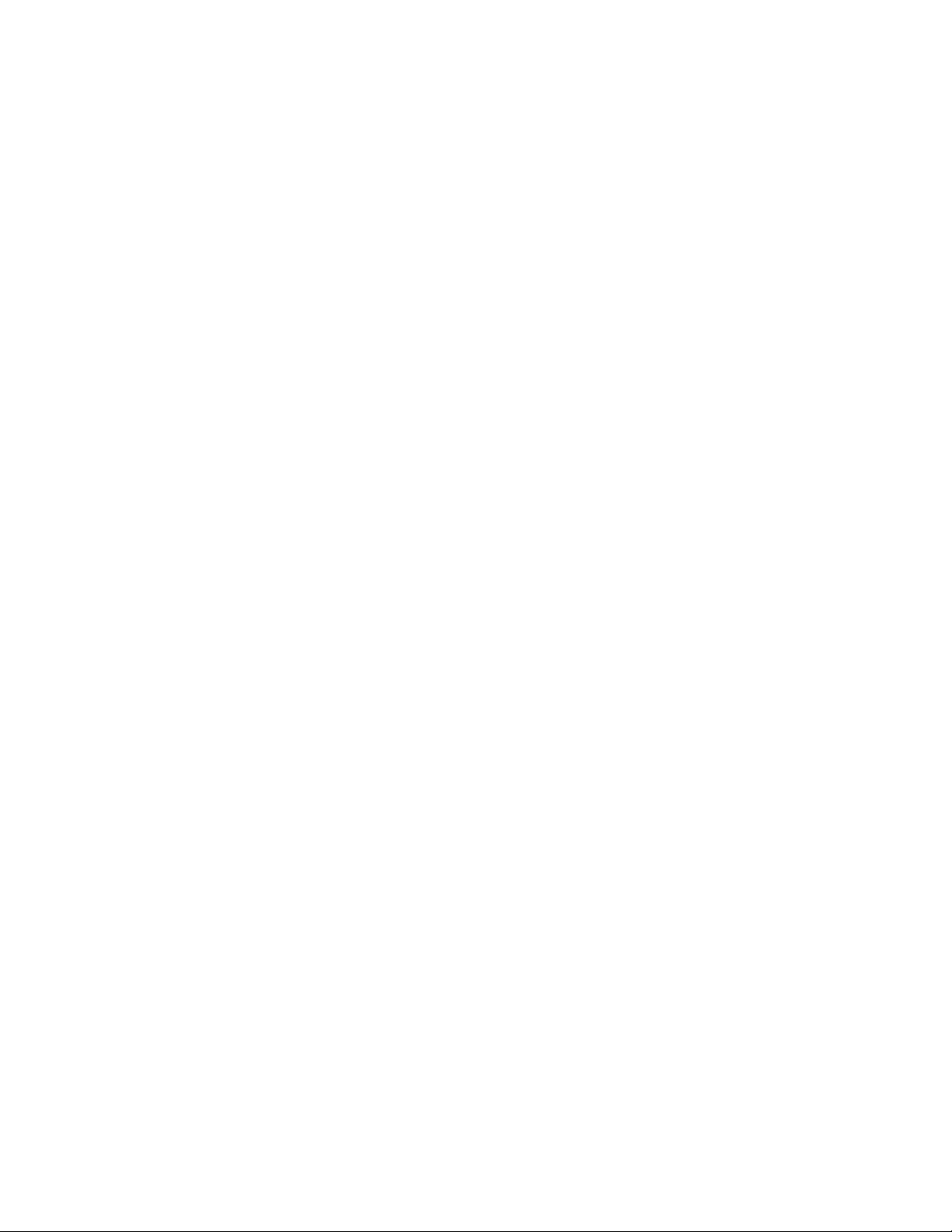
•Ladikkediskenliggeidirektesollys.
•Brugikkebenzin,fortynderellerandrerensemidlertilatrengøredisken.
•Tabellerbøjikkedisken.
•Sætikkeenødelagtdiskidrevet.Bøjede,ridsedeellersnavsedediskekanødelæggedrevet.
AfspilningafCDellerDVD
HviscomputerenharetDVD-drev,kandulyttetillyd-CD'erellerseDVD-film.Gørfølgendeforatafspille
enCDellerDVD:
1.TrykpåudløserknappenpåDVD-drevetforatåbneskuffen.
2.Nårskuffenerheltåben,skalduindsætteCD'enellerDVD'eniskuffen.NogleDVD-drevharen
centerlåsmidtiskuffen.Hvisdrevetharensådancenterlås,skalduholdeunderskuffenmeddenene
håndogtrykkemidtpåCD'enellerDVD'en,indtildenklikkerpåplads.
3.Trykigenpåudløserknappen,ellerskubforsigtigtskuffenindforatlukkeden.CD-eller
DVD-afspilningsprogrammetstarterautomatisk.DererflereoplysningerihjælpentilCD-eller
DVD-afspilningsprogrammet.
GørfølgendeforatfjerneenCDellerDVDfraDVD-drevet:
1.Nårcomputerenertændt,kandutrykkepåudløserknappenpådrevet.Nårskuffeneråben,kandu
forsigtigtfjernedisken.
2.Lukskuffenvedattrykkepåudløserknappenellerforsigtigtskubbeskuffenind.
Bemærk:Hvisskuffenikkegliderud,nårdutrykkerpåudløserknappen,skaldustikkespidsenafen
papirclipsindinødudløserhullet,somfindespåforsidenafDVD-drevet.Sørgfor,atdreveterslukket,nårdu
brugernødudløseren.Brugudløserenistedetfornødudløserenundtageninødstilfælde.
OptagelseafenCDellerDVD
Hvisdetoptiskedrevunderstøtteroptagelse,kanduoptagepåencdellerdvd.
GørfølgendeforatoptageenCDellerDVD:
1.Indsætenbrændbardiskidetoptiskedrev,derunderstøtteroptagelse.
2.ÅbnprogrammetPowerDVDCreate,PowerProducerellerPower2Go.Se“Adgangtiletprogram
påcomputeren”påside5.
3.Følgvejledningenpåskærmen.
Kapitel2.Brugafcomputeren23
Page 36

24ThinkCentreE73Brugervejledning
Page 37

Kapitel3.Digogdincomputer
Dettekapitelindeholderoplysningeromhjælptilhandicappede,ergonomiogflytningafcomputeren
tilandrelandeellerområder.
Hjælptilhandicappedeogergonomi
Detervigtigtathavegodevanermht.ergonomiforatfåmestmuligtudafcomputerenogundgågener.
Indretarbejdspladsenogdetudstyr,dubruger,sådetpasserbedsttilditbehovogdetarbejde,duskal
udføre.Sørgdesudenforathavegodearbejdsvaner,såduydermestmuligtoghardetsåbehageligt
sommuligt,nårdubrugercomputeren.
Følgendeafsnithandlerom,hvordanduindretterarbejdspladsen,stillerudstyretopogindarbejdergode
arbejdsvaner.
Indretningafarbejdspladsen
Dufårstørstudbytteafcomputeren,hvisduplacererudstyretogindretterarbejdspladsenefterdinebehov
ogdetarbejde,duskaludføre.Dinarbejdsstillingerdetvigtigste,menogsålyskilder,ventilationogplacering
afstikkontakterkanhavebetydningforindretningenafarbejdspladsen.
Ergonomi
Derfindesikkenogenarbejdsstilling,dererideelforalle,menidetfølgendegivesnogleretningslinier
for,hvordandufinderden,derpasserdigbedst.
Detertrættendeatsiddeidensammestillingilængeretid.Ryglænetogstolenssædeskalkunneindstilles
uafhængigtafhinandenforatstøttemaksimalt.Sædetsforkantskalværeafrundetforatlettetrykketpå
undersidenaflårene.Indstilsædet,sådinefødderentenhvilerfladtpågulvetellerpåenfodskammel,og
dinelårerparallellemedgulvet.
Nårdubenyttertastaturet,skalunderarmeneværeparallellemedgulvetoghåndleddeneineutral,afslappet
stilling.Holdhænderneletpåtastaturet,ogforsøgatslappeafihænderogfingre.Justérvinklenpå
tastaturet,sådetbliverbehageligtatarbejdeved.Detgøresvedatstillepåtastaturetsben.
Justérskærmen,sådenøverstekantafskærmeneriellerligeunderøjenhøjde.Placérskærmenien
afstandafca.51-61cm.fradig,sådenerbehageligatsepå,ogdenskalværeanbragt,såduikke
behøverdrejekroppenforatkunneseden.Placérogsåandetudstyr,dubrugerjævnligt,f.eks.telefonen
ellermusen,sådeernemmeatfåfati.
©CopyrightLenovo2013,2015
25
Page 38

Genskinoglys
Anbringskærmen,sådufårmindstmuligtgenskinogrefleksfraloftslys,vinduerogandrelyskilder.Genskin
frareflekterendeoverfladerkanbetyde,atdetersværtatseskærmbilledet.Hvisduharmulighedfordet,
skalduplacereskærmenvinkelretpåvinduerogøvrigelyskilder.Reducérovenlyset,evt.vedheltatslukke
detellervedatsættesvagerepæreri.Hvisskærmenstårtætvedvinduet,kandublændeforsollysetvha.
gardinerellerpersienner.Dukanjustereskærmenslysstyrkeogkontrastiløbetafdagen,efterhåndensom
lysforholdeneændres.
Hvisdetikkeermuligtheltatundgåreflekser,ellerduikkekanregulerelyset,kandubrugeetskærmfilter
foranskærmen.Skærmfiltrekanimidlertidpåvirkeskarphedenafbilledetpåskærmen,sådetbørdu
kunbenytte,hvisdeandremetoderikkehjælper.
Støv,dersamlespåskærmen,øgerproblemernemedgenskin.Huskatrengøreskærmenmedjævne
mellemrum.Brugenblødkludsombeskrevetidokumentationentilskærmen.
Ventilation
Bådecomputerenogskærmenproducerervarme.Icomputerensidderenblæser,dersugerfriskluftind
ogsendervarmluftud.Skærmensenderdenvarmeluftudgennemetluftgitter.Hvisventilationshullerne
blokeres,kanenhedernebliveoverophedetogikkefungerekorrektellerblivebeskadigede.Placér
computerenogskærmen,såventilationshullerneikkeblokeres.Normalter5cmnok.Sørgogsåfor,at
ventilationsluftenikkeblæserindiansigtetpånogen.
Stikkontakterogkabellængder
Placeringenafstikkontakteroglængdenpånetledningerogkablertilskærm,printerogøvrigeenhederkan
væreafgørendefor,hvorcomputerenskalanbringes.
Vedindretningafarbejdspladsen:
•Undgåbrugafforlængerledninger.Hvisdetermuligt,skaldusluttecomputerensnetledningdirekte
tilstikkontakten.
•Holdnetledningerogkablervækfrasteder,hvordugår,såduikkeuforvarendekommertilatsparketil
dem.
Dererflereoplysningeromnetledningeri“Netledningerogomformere”påsidevi
.
Handicapvenlighed
Lenovovilgivebrugeremedhørehandicap,synshandicapogandreformerforhandicapbedreadgangtil
informationerogteknologi.Detteafsnitindeholderoplysningerom,hvordandissebrugerekanudnytte
computerenpåbedstemåde.Dukanogsåfådemestopdateredeoplysningeromhandicapvenlighedpå
følgendewebsted:
http://www.lenovo.com/accessibility
Tastaturgenveje
Følgendetabelindeholdertastaturgenveje,dergørcomputerennemmereatbruge.
Bemærk:Afhængigtaftastaturetervisseaffølgendetastaturgenvejemuligvisikketilgængelige.
TastaturgenvejeFunktion
Windows-logotast+U
Højreskiftetastiottesekunder
26ThinkCentreE73Brugervejledning
ÅbnFunktionertiløgettilgængelighed
Aktivérellerdeaktiverfiltertaster
Page 39

TastaturgenvejeFunktion
SkiftfremgangeAktivérellerdeaktivertrægetaster
NumLockifemsekunder
VenstreAlt+VenstreSkift+NumLockAktivérellerdeaktivermusetaster
VenstreAlt+VenstreSkift+PrtScn(ellerPrtSc)Aktivérellerdeaktiverhøjkontrast
Aktivérellerdeaktivertil/fra-taster
Dukanfindeflereoplysningerpåhttp://windows.microsoft.com/.Foretagderefterensøgningvedatskrive
etaffølgendenøgleord:tastaturgenveje,tastekombinationer,genvejstaster.
Funktionertiløgettilgængelighed
BrugerekanbenytteFunktionertiløgettilgængelighedpåWindows-styresystemettilatkonfigurerederes
computere,sådepassertilderesfysiskeogkognitivebehov.
GørfølgendeforatbrugeFunktionertiløgettilgængelighed:
1.GøretaffølgendeafhængigtafdinWindows-version:
•IWindows7:KlikpåknappenStartforatåbnemenuenStart,ogklikderefterpåKontrolpanel.Vis
KontrolpanelmedStoreikonerellerSmåikoner,ogklikderefterpåCenterforøgettilgængelighed.
•IWindows8ellerWindows8.1:Flytmarkørentilskærmensøversteellernederstehøjrehjørneforat
fåvistamuletterne.KlikderefterpåIndstillinger➙Skiftpc-indstillinger➙Øgettilgængelighed.
•IWindows10:KlikpåknappenStartforatåbnemenuenStart.KlikderefterpåIndstillinger➙
Øgettilgængelighed.
2.Vælgdetkorrekteværktøjvedatfølgevejledningenpåskærmen.
Funktionertiløgettilgængelighedindeholderprimærtfølgendeværktøjer:
•Forstørrelsesglas
Forstørrelsesglaseretnyttigtværktøj,derforstørrerheleskærmenellerendelafskærmen,sådubedre
kanseelementerne.
•Oplæser
Oplæsererenskærmlæser,derlæserdet,dervisespåskærmen,højtogbeskriverhændelser,f.eks.
fejlmeddelelser.
•Skærmtastatur
Hvisduforetrækkeratskriveellerangivedatapåcomputerenmedenmus,etjoystickellerenanden
pegeenhedistedetforetfysisktastatur,kandubrugeSkærmtastatur.Skærmtastaturviseretvisuelt
tastaturmedallestandardtasterne.
•Højkontrast
Højkontrasterenfunktion,derøgerfarvekontrastenfornogettekstognoglebillederpåskærmen.Det
gørdisseelementermeretydeligeoglettereatidentificere.
•Tilpassettastatur
Tilpasindstillingernefortastaturetforatgøretastaturetnemmereatbruge.Dukanf.eks.brugetastaturet
tilatstyremarkørenoggøredetnemmereattastevissetastekombinationer.
•Tilpassetmus
Tilpasindstillingerneformusenforatgøremusennemmereatbruge.Dukanf.eks.ændremarkørens
udseendeoggøredetnemmereathåndterevinduervedhjælpafmusen.
Talegenkendelse
MedT alegenkendelsekandustyrecomputerenmedstemmen.
Kapitel3.Digogdincomputer27
Page 40
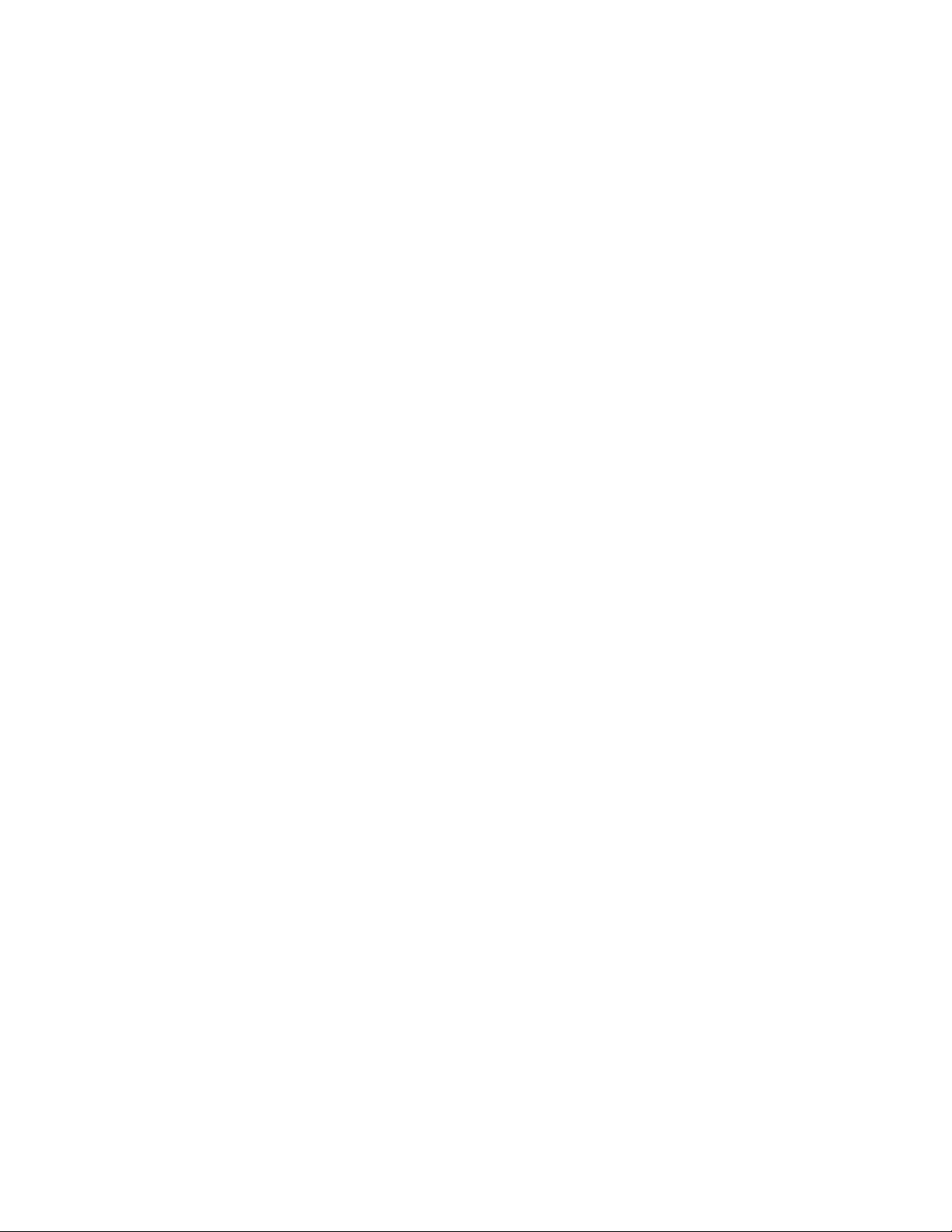
Dukanvedhjælpafkundinstemmestarteprogrammer,åbnemenuer,klikkepåobjekterpåskærmen,
dikteretekstidokumentersamtskriveogsendemails.Altdet,somdugørmedtastaturetogmusen,kan
gøresmedkundinstemme.
GørfølgendeforatbrugeTalegenkendelse:
1.GøretaffølgendeafhængigtafdinWindows-version:
•IWindows7:KlikpåknappenStartforatåbnemenuenStart,ogklikderefterpåKontrolpanel.
•IWindows8ellerWindows8.1:ÅbnKontrolpanel.Se“ÅbningafKontrolpaneliWindows8-eller
Windows8.1-operativsystemet”påside20.
•IWindows10:HøjreklikpåknappenStartforatåbneStart-genvejsmenuen,ogklikderefterpå
Kontrolpanel.
2.VisKontrolpanelmedStoreikonerellerSmåikoner,ogklikderefterpåTalegenkendelse.
3.Følgvejledningenpåskærmen.
Skærmlæserteknologier
Skærmlæserteknologierfokusererprimærtpåsoftwareprogramgrænseflader,hjælpesystemerogdiverse
onlinedokumenter.Dererflereoplysningeromskærmlæserei:
•BrugafPDF-filermedskærmlæsere:
http://www.adobe.com/accessibility.html?promoid=DJGVE
•BrugafJAWS-skærmlæseren:
http://www.freedomscientific.com/jaws-hq.asp
•BrugafNVDA-skærmlæseren:
http://www.nvaccess.org/
Skærmopløsning
Dukangøretekstenogbilledernepåskærmennemmereatlæseogsevedatjustereskærmopløsningen
påcomputeren.
Gørfølgendeforatjustereskærmopløsningen:
1.Højreklikpådettommeområdepåskrivebordet.
2.GøretaffølgendeafhængigtafdinWindows-version:
•IWindows7,Windows8ellerWindows8.1:KlikpåSkærmopløsning.
•IWindows10:KlikpåSkærmindstillinger.KlikpåAvanceredeskærmindstillingerunderfanen
Skærm.
3.Følgvejledningenpåskærmen.
Bemærk:Enforlavopløsningkanresulterei,atvisseelementerikkekanvisespåskærmen.
Justerbarelementstørrelse
Dukangøreelementernepåskærmennemmereatlæseogsevedatændreelementstørrelsen.
•Hvisduvilændreelementstørrelsenmidlertidigt,skaldubrugeForstørrelsesglasiFunktionertiløget
tilgængelighed.Se“Funktionertiløgettilgængelighed”påside27
.
•Gørfølgendeforatændreelementstørrelsenpermanent:
–Ændrstørrelsenafalleelementernepåskærmen.
1.Højreklikpådettommeområdepåskrivebordet.
2.GøretaffølgendeafhængigtafdinWindows-version:
28ThinkCentreE73Brugervejledning
Page 41
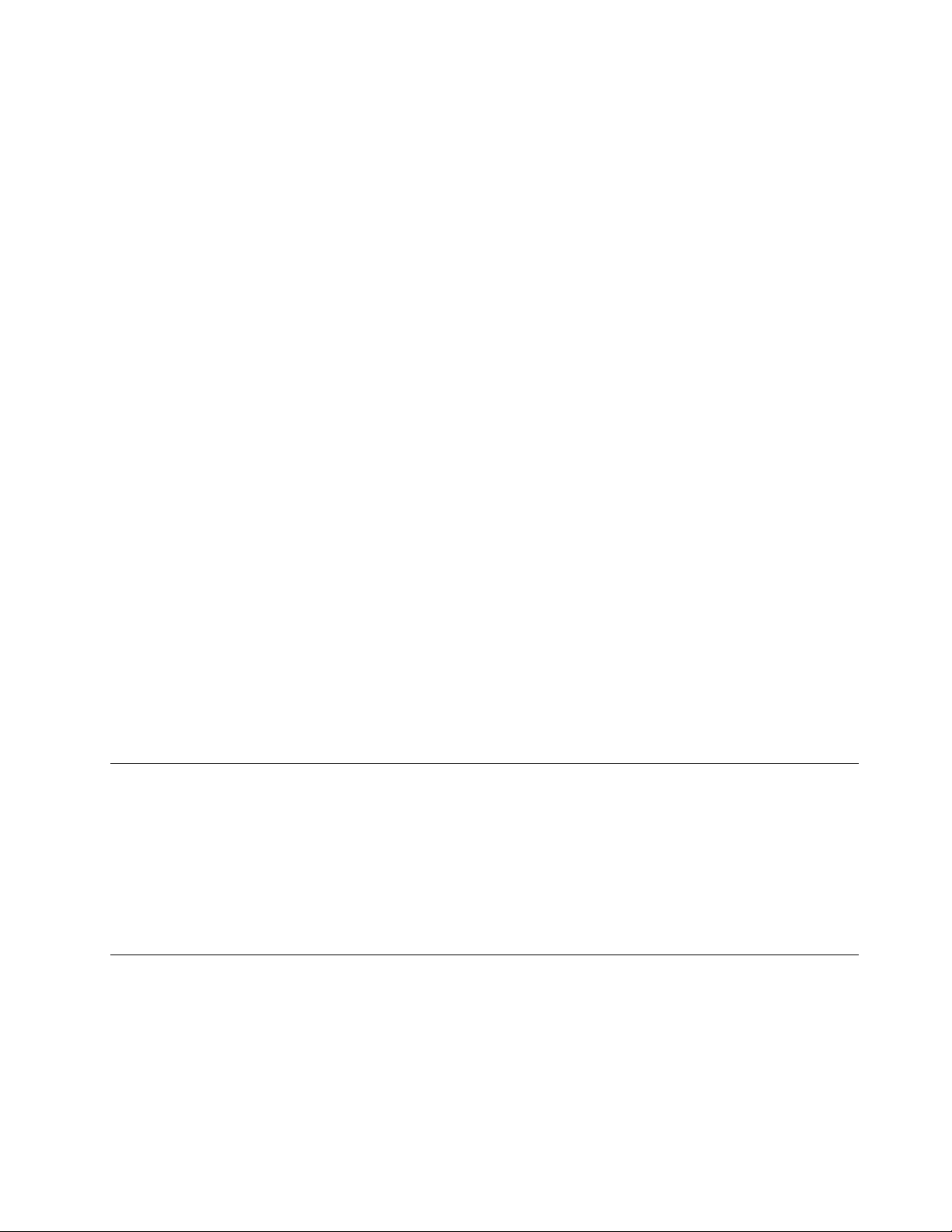
–IWindows7,Windows8ellerWindows8.1:KlikpåSkærmopløsning➙Gørtekstogandre
elementerstørreellermindre.
–IWindows10:KlikpåSkærmindstillinger.
3.Ændrelementstørrelsenvedatfølgevejledningenpåskærmen.
4.KlikpåAnvend.Denneændringtræderikraft,næstegangduloggerpåstyresystemet.
–Ændrstørrelsenafelementernepåenwebside.
TrykogholdnedepåCtrl,ogtrykderefterpåplus-tasten(+)foratforstørreellerminus-tasten(-)for
atreduceretekststørrelsen.
–Ændrstørrelsenafelementernepåskrivebordetelleretvindue.
Bemærk:Dennefunktionfungerermuligvisikkepånoglevinduer.
Hvismusenharethjul,skaldutrykkeogholdenedepåCtrlogderefterrullemedhjuletforatændre
elementstørrelsen.
Industristandardstik
Computerenindeholderindustristandardstik,sådukantilsluttehjælpeenheder.
Dererflereoplysningeromstikkenesplaceringogfunktioni“Profiler”påside8.
TTY/TDD-konverteringsmodem
Computerenunderstøtterbrugenafenteksttelefon(TTY-konverteringsmodem)eller
telekommunikationsenhedentildøve(TDD-konverteringsmodem).Modemmetskalværetilsluttetmellem
dincomputerogenTTY/TDD-telefon.Dukanderefterskriveenbeskedpåcomputerenogsendedentil
telefonen.
Dokumentationitilgængeligeformater
Lenovotilbyderelektroniskdokumentationitilgængeligeformater,f.eks.korrektmærkedePDF-filereller
HTML-filer(HyperTextMarkupLanguage).Lenovoselektroniskedokumentationerudvikletforatsikre,
atsynshandicappedebrugerekanlæsedokumentationenvedhjælpafenskærmlæser.Hvertbilledei
dokumentationenharogsåpassendealternativtekst,såsynshandicappedebrugerekanforståbilledet,
nårdebrugerenskærmlæser.
Registreringafcomputeren
NårduregistrerercomputerenhosLenovo,læggespåkrævedeoplysningerienLenovo-database.Lenovo
kanbrugeoplysningernetilatkontaktedig,hvisdererentilbagekaldelseelleretandetalvorligtproblem,
ogdufårhurtigereservice,nårduringertilLenovoforatfåhjælp.Ivissetilfældefårregistreredebrugere
derudovertilbudomyderligereservice.
HvisduvilregistreredincomputerhosLenovo,skaldusørgefor,atcomputerenharforbindelsetilinternettet.
Gådereftertilhttp://www.lenovo.com/register,ogfølgvejledningenpåskærmen.
Flytningafcomputerentiletandetlandelleretandetområde
Nårdutagercomputerenmedtiletandetlandellerområde,skaldutagehøjdefordelokale
elektricitetsstandarder.
Hvisdutagercomputerenmedtiletandetlandellerområde,hvorstikkontakterneeranderledesenddem,
duervanttilatbruge,skalduentenkøbestikadaptereellernyenetledninger.Dukanbestillenetledninger
direktefraLenovo.
Kapitel3.Digogdincomputer29
Page 42

Dufinderoplysningeromnetledningerogpartnumrepå:
http://www.lenovo.com/powercordnotice
30ThinkCentreE73Brugervejledning
Page 43

Kapitel4.Sikkerhed
Dettekapitelindeholderoplysningerom,hvordandubeskyttercomputerenmodtyverioguautoriseretbrug.
Sikkerhedsfunktioner
Derfindesfølgendesikkerhedsfunktionerpåcomputeren:
•ProgrammetComputraceAgentintegreretifirmware
ProgrammetComputraceAgenterenløsningtilstyringafit-aktiverogretableringeftercomputertyveri.
Programmetregistrerer,omdererforetagetændringerpåcomputeren,f.eks.hardware,softwareellerdet
sted,computerenkalderopfra.
Bemærk:Duskalevt.købeetabonnementforatkunneaktivereprogrammetComputraceAgent.
•MulighedforataktivereellerdeaktivereenhederogUSB-stik
Dererflereoplysningeriafsnittet“Aktiveringellerdeaktiveringafenenhed”påside91
•Kontrolafstartsekvens
Dererflereoplysningeriafsnittet“Vælgellerrevidérstartsekvensforenheder”påside92
•Startudentastaturellermus
Computerenkanloggepåstyresystemet,udenathverkentastaturetellermusenertilsluttet.
.
.
©CopyrightLenovo2013,2015
31
Page 44
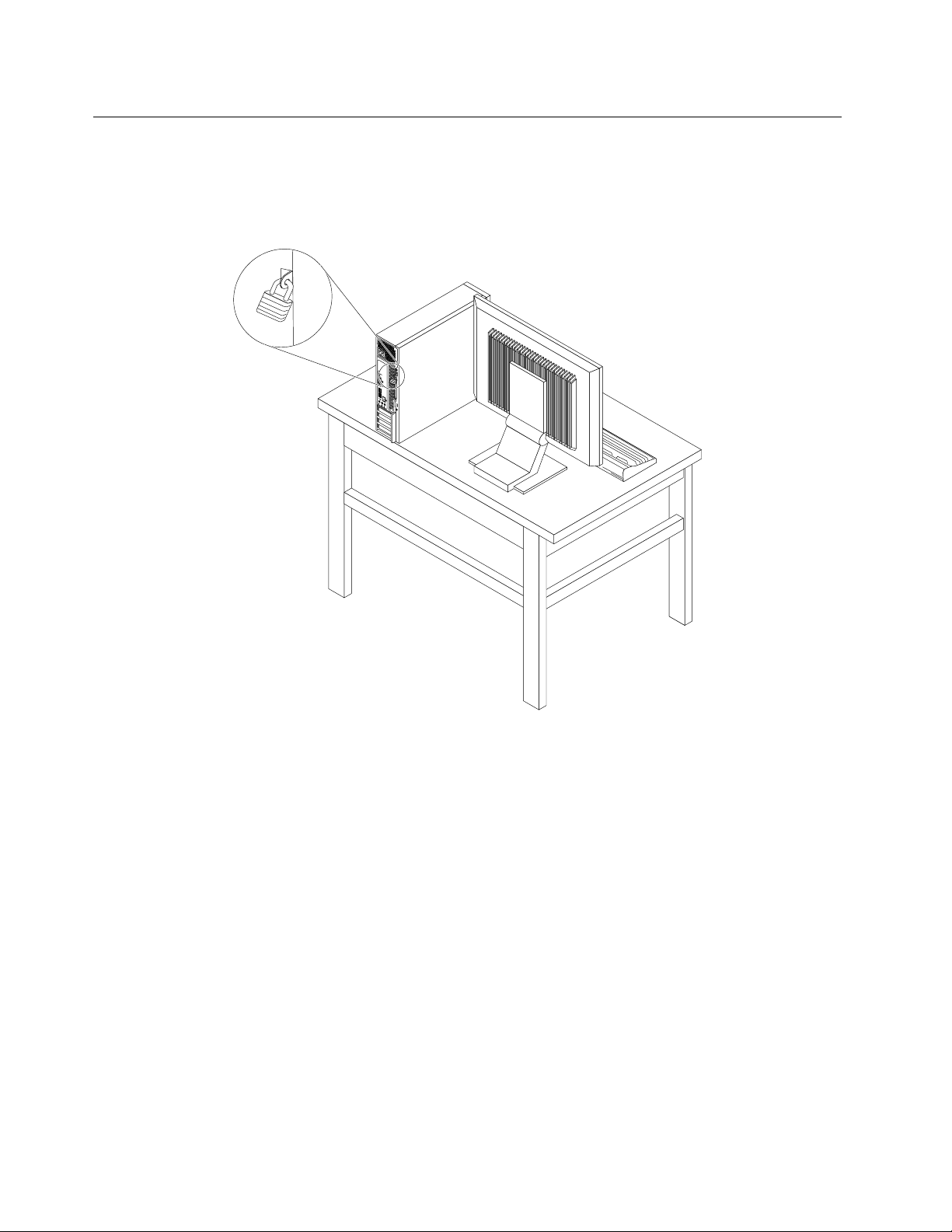
Låsningafcomputerensdæksel
3
4
5
6
Dukanforhindre,atpersonerudenautorisationfåradgangtilcomputerensindre,vedatlåse
computerdækslet.Computerenleveresmedenløkketilenhængelås,såcomputerdæksletikkekan
afmonteres,nårderersatenhængelåspå.
Figur7.Installationafenhængelås
32ThinkCentreE73Brugervejledning
Page 45
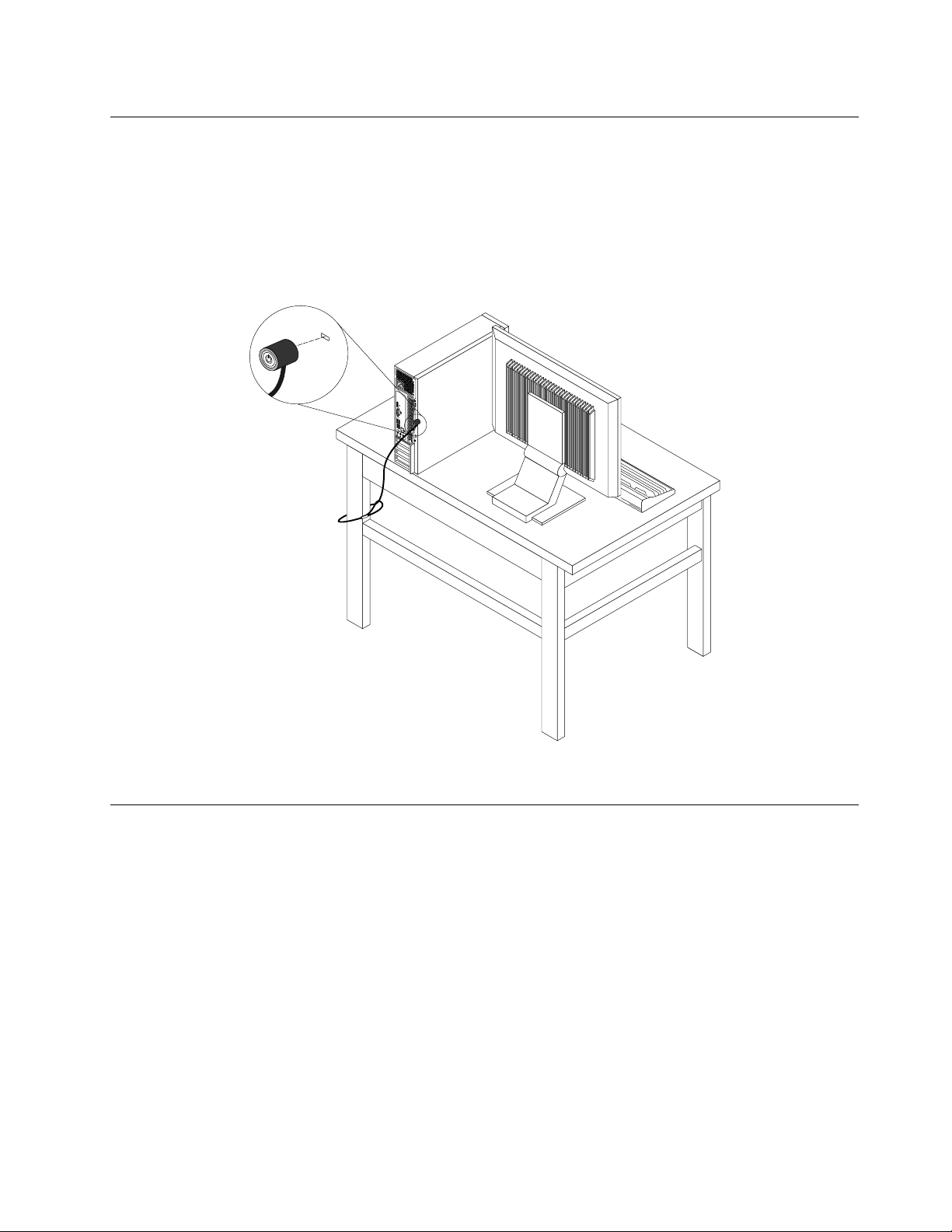
PåsætningafenKensington-kabellås
3
4
5
6
DukanbrugeenKensington-kabellås,sådukanlåsecomputerenfasttiletskrivebord,etbordelleretandet
objekt.Kabellåsensluttestilportentilsikkerhedslåspåbagsidenafcomputeren,ogdenfungerersammen
medennøgleellerenkombination,afhængigtafhvilkentypederervalgt.Kabellåsenlåserogsådeknapper,
derbrugestilatåbnecomputerdækslet.Deterdensammetypelås,somdelåse,derbrugespåmange
bærbarecomputere.DukanbestilleensådankabellåsdirektefraLenovovedatsøgeefterKensingtonpå:
http://www.lenovo.com/support
Figur8.Kensington-kabellås
Forhindringafuautoriseretadgangtildincomputer.
DukanbrugeBIOS-adgangskoderogWindows-kontiforatforhindreuautoriseredepersoneriatfåadgang
tilcomputerenogdensdata.
•Se“BrugafBIOS-kodeord”påside89
•GørfølgendeforatbrugeWindows-konti:
1.GøretaffølgendeafhængigtafdinWindows-version:
–IWindows7:KlikpåknappenStartforatåbnemenuenStart,ogklikderefterpåKontrolpanel
➙Brugerkonti.
–IWindows8ellerWindows8.1:Flytmarkørentilskærmensøversteellernederstehøjrehjørnefor
atfåvistamuletterne.KlikderefterpåIndstillinger➙Skiftpc-indstillinger➙Konti.
–IWindows10:KlikpåknappenStartforatåbnemenuenStart,ogklikderefterpåIndstillinger
➙Konti.
2.Følgvejledningenpåskærmen.
foratbrugeBIOS-adgangskoder.
Kapitel4.Sikkerhed33
Page 46

Brugaffingeraftryksgodkendelse
Hvisdittastaturharenfingeraftrykslæser,kandubrugefingeraftryksgodkendelseistedetforadgangkoder
medhenblikpåenkelogsikkerbrugeradgang.Foratbrugefingeraftryksgodkendelseskalduførstregistrere
dinefingeraftrykogknyttedettiladgangskoden(somf.eks.startadgangskoden,harddiskadgangskoden
ogWindows-adgangskoden).Brugfingeraftrykslæserenogfingeraftryksprogrammettilatgennemføre
denneprocedure.
Gørfølgendeforatbrugefingeraftryksgodkendelse:
•IWindows7,Windows8ellerWindows8.1:BrugprogrammetFingerprintManagerProellerThinkVantage
FingerprintSoftware,somleveresafLenovo.Se“Adgangtiletprogrampåcomputeren”påside5
atfåoplysningerom,hvordanduåbnerprogrammet.Dererflereoplysningerombrugafprogrammeti
hjælpentilprogrammet.
•IWindows10:BrugfingeraftryksværktøjetfraWindows.KlikpåknappenStartforatåbnemenuenStart,
ogklikderefterpåIndstillinger➙Konti➙Indstillingerforlogon.Følgvejledningenpåskærmen.
Hvisduvilbrugeenfingeraftrykslæser,kandulæsedendokumentation,somfølgermed
fingeraftrykstastaturetellerpåLenovossupportwebstedpåhttp://www.lenovo.com/support/keyboards.
for
Brugafogkendskabtilfirewalls
Enfirewallkanværehardware,softwareellerenkombinationafbeggedele,afhængigtafdetønskede
sikkerhedsniveau.Firewallsbrugeretsætreglertilatbestemme,hvilkeindgåendeogudgåendeforbindelser
derskalgodkendes.Hviscomputerenharetforudinstalleretfirewallprogram,erdetmedtilatbeskyttemod
uautoriseretadgang,hackerangreboginternet-angreb.Detbeskytterogsådinepersonligeoplysninger.
Hjælpentilfirewallprogrammetindeholderflereoplysningerom,hvordandubrugerprogrammet.
Windows-styresystemet,somerinstalleretpåcomputeren,indeholderWindowsFirewall.Dererflere
oplysningerombrugenafWindowsFirewalli“WindowsHjælp-system”påside121
.
Beskyttelseafdatamodvirus
Computerenleveresmedetforudinstalleretantivirusprogram,somermedtilatbeskyttemod,registrere
ogeliminerevirus.
Lenovolevereretkompletantivirusprogrampåcomputerenmedetgratis30-dagesabonnement.Efter30
dageskaldufornylicensenforfortsatatkunnemodtageopdateringertilantivirusprogrammet.
Bemærk:Virusdefinitionsfilerskalholdesopdateredeforatbeskyttemodnyvirus.
Hjælpentilantivirusprogrammetindeholderflereoplysningerom,hvordandubrugerprogrammet.
34ThinkCentreE73Brugervejledning
Page 47
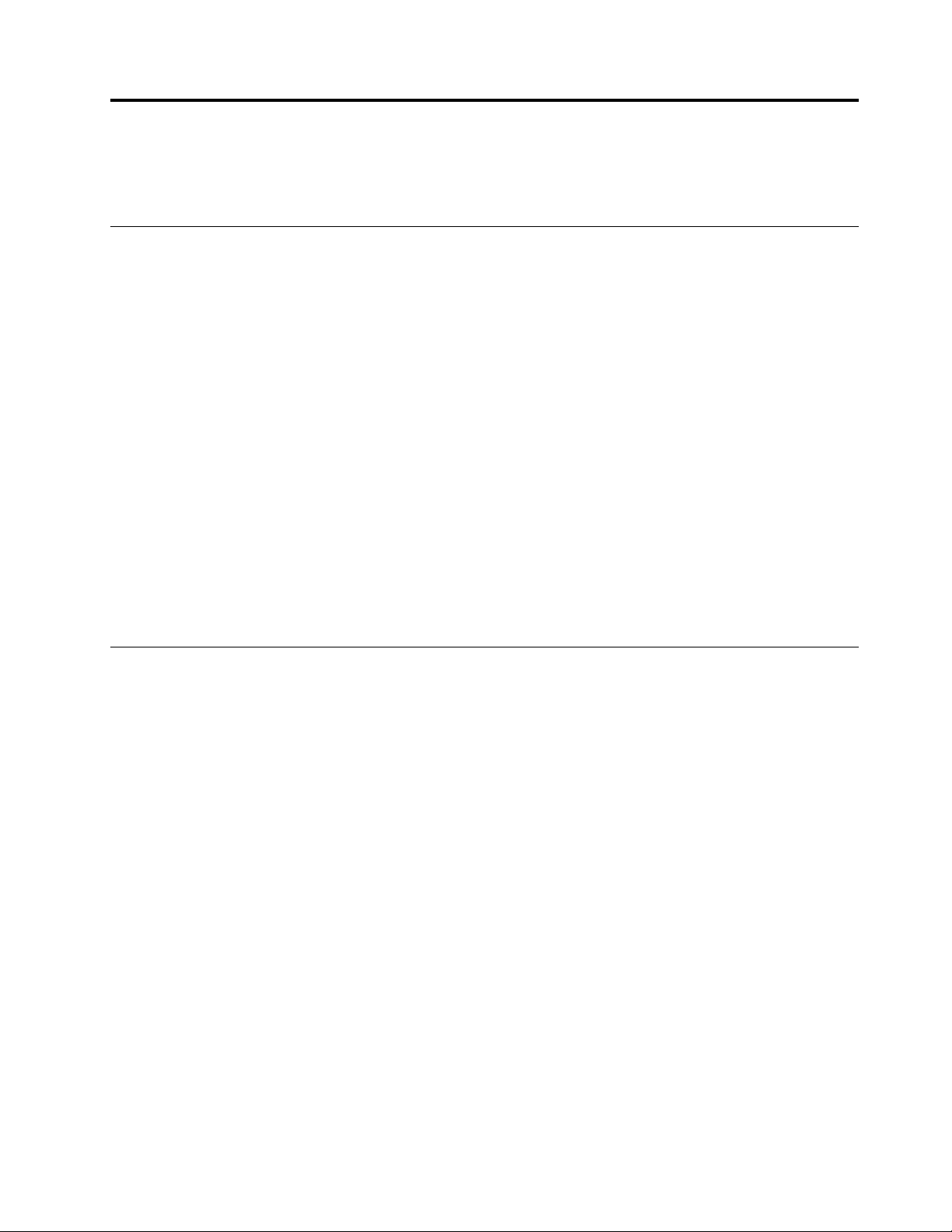
Kapitel5.Installationellerudskiftningafhardware
Dettekapitelindeholdervejledningi,hvordanduinstallererellerudskifterhardwarepåcomputeren.
Håndteringafenheder,dererfølsommeoverforstatiskelektricitet
Dumåikkeåbnedenantistatiskeposemeddennyedel,førduharfjernetdendefektedelfracomputeren,
ogduerklartilatinstalleredennyedel.Statiskelektriciteterikkeskadeligformennesker.Imidlertidkan
detbeskadigecomputerenskomponenterogdele.
Tagfølgendeforholdsregler,nårduhåndtererdeleogandrecomputerkomponenter,sådeikkebliver
beskadigetpga.statiskelektricitet:
•Begrænsdinebevægelser.Nårdubevægerdig,skabesderstatiskelektricitetomkringdig.
•Håndtéraltiddeleogandrekomponenterforsigtigt.T agfatiPCIExpress-kort,hukommelsesmoduler,
systemkortogmikroprocessorerikanten.Røraldrigvedkredsløbene.
•Ladikkeandrerøreveddeleneogandrecomputerkomponenter.
•Nårduudskifterennydel,skalduladedelenidenantistatiskeposerørevedudvidelsesportens
metaldækselellervedenandenumaletmetalfladepåcomputerenimindsttosekunder.Detreducerer
statiskelektricitetfraposenogdinkrop.
•Hvisdetermuligt,skalduinstalleredennyedeldirekteicomputeren,nårduhartagetdenudafposen,
udenatlæggedenfradig.Hvisdetikkeermuligt,skaldulæggedenantistatiskeposepåenplan
overfladeoglæggedelenpåposen.
•Dumåikkelæggedelenpåcomputerensdækselellerpåandetmetalliskmateriale.
Installationellerudskiftningafhardware
Detteafsnitindeholdervejledningi,hvordanduinstallererellerudskifterhardwarepåcomputeren.Dukan
udvideogvedligeholdecomputerensfacilitetervedatinstallereellerudskiftehardware.
Vigtigt:Dumåikkeåbnecomputerenellerforetagenogenreparationer,førduharlæstogforståetafsnittet
“Vigtigesikkerhedsforskrifter”påsidev.
Bemærkninger:
1.Brugkuncomputerdele,derleveresafLenovo.
2.Nårduinstallererellerudskifterudstyr,skaldufølgedenrelevantevejledningidetteafsnitsammenmed
denvejledning,derleveressammenmedudstyret.
Installationafeksterntudstyr
Dukanslutteeksterneenhedertilcomputeren,f.eks.eksternehøjtalere,enprinterellerenscanner.Når
duinstallererekstraudstyr,skalderudoverdenfysiskeforbindelseogsånoglegangeinstalleresekstra
programmer.Nårduinstallerereksterneenheder,skalduse“Stik,kontrollerogindikatorerpåcomputerens
forside”påside9
vejledningen,derleveressammenmedudstyret,tilselvetilslutningenogtilinstallationafdenødvendige
programmerellerstyreprogrammer.
og“Stikpåcomputerensbagside”påside10foratfindedetkorrektestik.Brugderefter
Afmonteringafdækslet
Vigtigt:Dumåikkeåbnecomputerenellerforetagenogenreparationer,førduharlæstogforståetafsnittet
“Vigtigesikkerhedsforskrifter”påsidev.
©CopyrightLenovo2013,2015
35
Page 48

Detteafsnitindeholderenvejledningi,hvordanduafmonterercomputerensdæksel.
3
4
5
6
Paspå:
Førduåbnercomputerdækslet,skalduslukkeforcomputerenogventeiflereminutter,indtil
computerenerkøletaf.
Gørfølgendeforatfjernecomputerensdæksel:
1.Fjernallemedierfradrevene,slukforalletilsluttedeenheder,ogslukforcomputeren.
2.Tagallenetledningerudafstikkontakterne.
3.Afmontérallenetledninger,Input/Output-kablerogandrekabler,derertilsluttetcomputeren.Læs
afsnittene“Stik,kontrollerogindikatorerpåcomputerensforside”påside9og“Stikpåcomputerens
bagside”påside10.
4.Fjernallelåse,dersikrercomputerensdæksel,f.eks.enhængelåsellerenKensington-kabellås.Læs
afsnittene“Låsningafcomputerensdæksel”påside32og“PåsætningafenKensington-kabellås”
påside33
.
5.Fjerndetoskruer,dersikrercomputerdækslet,ogskubcomputerdæksletbagudforatfjernedet.
Figur9.Afmonteringafdækslet
Afmonteringogmonteringaffrontdækslet
Vigtigt:Dumåikkeåbnecomputerenellerforetagenogenreparationer,førduharlæstogforståetafsnittet
“Vigtigesikkerhedsforskrifter”påsidev.
Detteafsnitindeholdervejledningi,hvordanduafmontererogmontererfrontdækslet.
Gørfølgendeforatafmontereogmonterefrontdækslet:
1.Slukforcomputeren,ogafmontérallenetledningerfrastikkontakterne.
2.Afmontércomputerensdæksel.Se“Afmonteringafdækslet”påside35.
36ThinkCentreE73Brugervejledning
Page 49

3.Fjernfrontdæksletvedatfrigøredetreplastiktapperovenpåfrontfæksletogdrejefrontdæksletudad
foratfjernedetfracomputeren.Lægforsigtigtfrontdækslettilsideudenatafbrydestrømkontakten
ogkablettilLED-indkatoren.
Figur10.Afmonteringaffrontdækslet
4.Montérfrontdæksletvedatjusteredeandretreplastiktappernederstifrontdæksletmeddetilsvarende
hullerikabinettet,ogvipherefterfrontdæksletindad,indtilderlyderetklik.
Figur11.Monteringaffrontdæksletigen
Næstetrin:
•Hvisduvilfortsættemedenandenhardwareenhed:Fortsætmeddetpågældendeafsnit.
•Læs“Afslutningafudskiftningenafdele”påside76
foratafslutteinstallationenellerudskiftningen.
Adgangtilsystemkortetskomponenterogdrev
Vigtigt:Dumåikkeåbnecomputerenellerforetagenogenreparationer,førduharlæstogforståetafsnittet
“Vigtigesikkerhedsforskrifter”påsidev.
Kapitel5.Installationellerudskiftningafhardware37
Page 50

Detteafsnitindeholdervejledningi,hvordandufåradgangtilsystemkortetskomponenterogdrev.
3
4
5
6
Gørfølgendeforatfåadgangtilsystemkortetskomponenterogdrev:
1.Slukforcomputeren,ogafmontérallenetledningerfrastikkontakterne.
2.Afmontércomputerensdæksel.Se“Afmonteringafdækslet”påside35.
3.Afmontérfrontdækslet.Se“Afmonteringogmonteringaffrontdækslet”påside36.
4.Drejdrevbåsenopadforatfåadgangtilalledeinternedrev,kablerogandrekomponenter.
Figur12.Drejningafdrevbåsenopad
5.Hvisduvilsættedrevbåsenpåplads,skaldutrykkedrevbåsensklemme1indadogdrejedrevbåsen
nedadsådansomdetervist.
Figur13.Drejningafdrevbåsentilbagepåplads
38ThinkCentreE73Brugervejledning
Page 51

InstallationellerudskiftningafetPCIExpress-kort
Vigtigt:Dumåikkeåbnecomputerenellerforetagenogenreparationer,førduharlæstogforståetafsnittet
“Vigtigesikkerhedsforskrifter”påsidev.
Detteafsnitindeholdervejledningi,hvordanduinstallererellerudskifteretPCIExpress-kort.Computeren
hartoportetilPCIExpress-kort(x1)ogentilPCIExpress-grafikkort(x16).
GørfølgendeforatinstallereellerudskifteetPCIExpress-kort:
1.Slukforcomputeren,ogafmontérallenetledningerfrastikkontakterne.
2.Afmontércomputerensdæksel.Se“Afmonteringafdækslet”påside35.
3.Gøretaffølgende,afhængigtafomduinstallererellerudskifteretPCIExpress-kort:
•HvisduskalinstallereetPCIExpress-kort,skaldufjernedenskrue,dersikrermetaldæksletiden
relevanteport.Fjerndereftermetaldækslettilporten.
Kapitel5.Installationellerudskiftningafhardware39
Page 52

•HvisduskaludskifteetgammeltPCIExpress-kort,skaldufjernedenskrue,derfastholderdet
3
4
5
6
gamlePCIExpress-kort,tagefatidetgamlekort,deriøjeblikketerinstalleret,ogforsigtigttrække
detudafstikketsomvist.
Figur14.AfmonteringafetPCIExpress-kort
Bemærkninger:
a.Kortetsidderstramtistikket.Hvisdeternødvendigt,kanduskiftevistrækkekortetetlillestykke
udihverside,indtildeterheltudeafstikket.
b.Hviskortetholdespåpladsafenmonteringslås,skaldutrykkepålåsen1somvistforatlåseden
op.Tagfatikortet,ogtrækdetforsigtigtudafstikket.
4.TagdetnyePCIExpress-kortudafdenantistatiskepose.
5.InstallérdetnyePCIExpress-kortidetkorrektestikpåsystemkortet.Se“Placeringafdelenepå
systemkortet”påside13.
Bemærk:HvisduinstallereretPCIExpress-grafikkort(x16),skaldukontrollere,athukommelsesportens
fastgørelsesklemmererlukkede,førduinstallerergrafikkortet.
40ThinkCentreE73Brugervejledning
Page 53

6.Installerderefterskruen,sådetnyePCIExpress-kortbliverholdtpåplads.
Næstetrin:
•Hvisduvilfortsættemedenandenhardwareenhed:Fortsætmeddetpågældendeafsnit.
•Læs“Afslutningafudskiftningenafdele”påside76foratafslutteinstallationenellerudskiftningen.
Installationellerudskiftningafethukommelsesmodul
Vigtigt:Dumåikkeåbnecomputerenellerforetagenogenreparationer,førduharlæstogforståetafsnittet
“Vigtigesikkerhedsforskrifter”påsidev.
Detteafsnitindeholdervejledningi,hvordanduinstallererellerudskifterethukommelsesmodul.
Computerenindeholdertostik,hvordukaninstallereellerudskifteDDR3UDIMM-moduler,somgiverop
til8GBsystemhukommelse.Nårduinstallererellerudskifterhukommelsesmoduler,kandubrugeDDR3
UDIMM-modulerpå1GB,2GBeller4GBienhverkombinationoptilmaksimalt8GB.
Gørfølgendeforatinstallereellerudskifteethukommelsesmodul:
1.Slukforcomputeren,ogafmontérallenetledningerfrastikkontakterne.
2.Afmontércomputerensdæksel.Se“Afmonteringafdækslet”påside35.
3.Afmontérfrontdækslet.Se“Afmonteringogmonteringaffrontdækslet”påside36.
4.Drejdrevbåsenopadforatfåadgangtilhukommelsesstikkene.Se“Adgangtilsystemkortets
komponenterogdrev”påside37.
5.Fjernkølepladensblæserkanal.Se“Udskiftningafkølepladeogblæser”påside58.
6.Findhukommelsesstikkene.Se“Placeringafdelenepåsystemkortet”påside13.
7.Fjerndedele,derkanforhindreadgangtilhukommelsesstikkene.Afhængigtafcomputermodellen
skaldumuligvisfjernePCIExpress-grafikkortet(x16)foratgøredetlettereatfåadgangtil
hukommelsesstikkene.Se“InstallationellerudskiftningafetPCIExpress-kort”påside39.
8.Gøretaffølgende,afhængigtafomduinstallererellerudskifterethukommelsesmodul:
•Hvisduudskifteretgammelthukommelsesmodul,skalduåbnefastgørelsesklemmerneogforsigtigt
trækkehukommelsesmoduletudafhukommelsesstikket.
Figur15.Afmonteringafethukommelsesmodul
Kapitel5.Installationellerudskiftningafhardware41
Page 54

•Hvisduinstallererethukommelsesmodul,skalduåbnefastgørelsesklemmernetildet
hukommelsesstik,duvilplacerehukommelsesmoduleti.
Figur16.Åbningaffastgørelsesklemmerne
9.Placérdetnyehukommelsesmoduloverhukommelsesstikket.Kontrollér,atindhakket1på
hukommelsesmoduletpasserpræcismedstikket2påsystemkortet.Skubhukommelsesmoduletlige
nedistikket,indtilfastgørelsesklemmerneerlåste.
Figur17.Installationafhukommelsesmodul
10.InstallérPCIExpressgrafikkortet(x16)igen,hvisduharfjernetdet.
Næstetrin:
•Hvisduvilfortsættemedenandenhardwareenhed:Fortsætmeddetpågældendeafsnit.
•Læs“Afslutningafudskiftningenafdele”påside76foratafslutteinstallationenellerudskiftningen.
Udskiftbatteriet
Vigtigt:Dumåikkeåbnecomputerenellerforetagenogenreparationer,førduharlæstogforståetafsnittet
“Vigtigesikkerhedsforskrifter”påsidev.
Computerenharensærligtypehukommelse,somvedligeholderdato,klokkeslætogindstillingerfor
deindbyggedefunktioner,f.eks.tilknytningerafparallelleporte(konfiguration).Batterietsørgerfor,at
computerenhuskerdisseoplysninger,nårdererslukketforden.
42ThinkCentreE73Brugervejledning
Page 55

Normaltskalduikkeopladeellervedligeholdebatteriet.Imidlertidholderingenbatterierevigt.Hvisbatteriet
gåristykker,gåroplysningeromdato,klokkeslætogkonfigurationsoplysningerne(herunderkodeord)tabt.
Dervisesenfejlmeddelelse,nårdutænderforcomputeren.
Se“bemærkningenomLitiumbatterier”iSikkerhed,garantiogopsætningsvejledningforatfåoplysningerom
udskiftningogbortskaffelseafbatteriet.
Gørfølgendeforatudskiftebatteriet:
1.Slukforcomputeren,ogafmontérallenetledningerfrastikkontakterne.
2.Afmontércomputerensdæksel.Se“Afmonteringafdækslet”påside35.
3.Findbatteriet.Se“Placeringafdelenepåsystemkortet”påside13.
4.Fjerndetgamlebatteri.
Figur18.Afmonteringafdetgamlebatteri
5.Installéretnytbatteri.
Figur19.Installationafetnytbatteri
6.Lukcomputerdækslet,ogtilslutkablerne.Se“Afslutningafudskiftningenafdele”påside76.
Bemærk:Nårcomputerentændesførstegang,efteratbatterieterudskiftet,visesdermuligvisen
fejlmeddelelse.Deternormalt,nårduharudskiftetbatteriet.
7.Tændforcomputerenogalletilsluttedeenheder.
8.BrugprogrammetSetupUtilitytilatangivedato,klokkeslætogeventuellekodeord.SeKapitel7“Brug
afprogrammetSetupUtility”påside89.
Næstetrin:
•Hvisduvilfortsættemedenandenhardwareenhed:Fortsætmeddetpågældendeafsnit.
•Læs“Afslutningafudskiftningenafdele”påside76foratafslutteinstallationenellerudskiftningen.
Udskiftningafharddisken
Vigtigt:Dumåikkeåbnecomputerenellerforetagenogenreparationer,førduharlæstogforståetafsnittet
“Vigtigesikkerhedsforskrifter”påsidev.
Detteafsnitindeholdervejledningi,hvordanduudskifterharddisken.
Kapitel5.Installationellerudskiftningafhardware43
Page 56
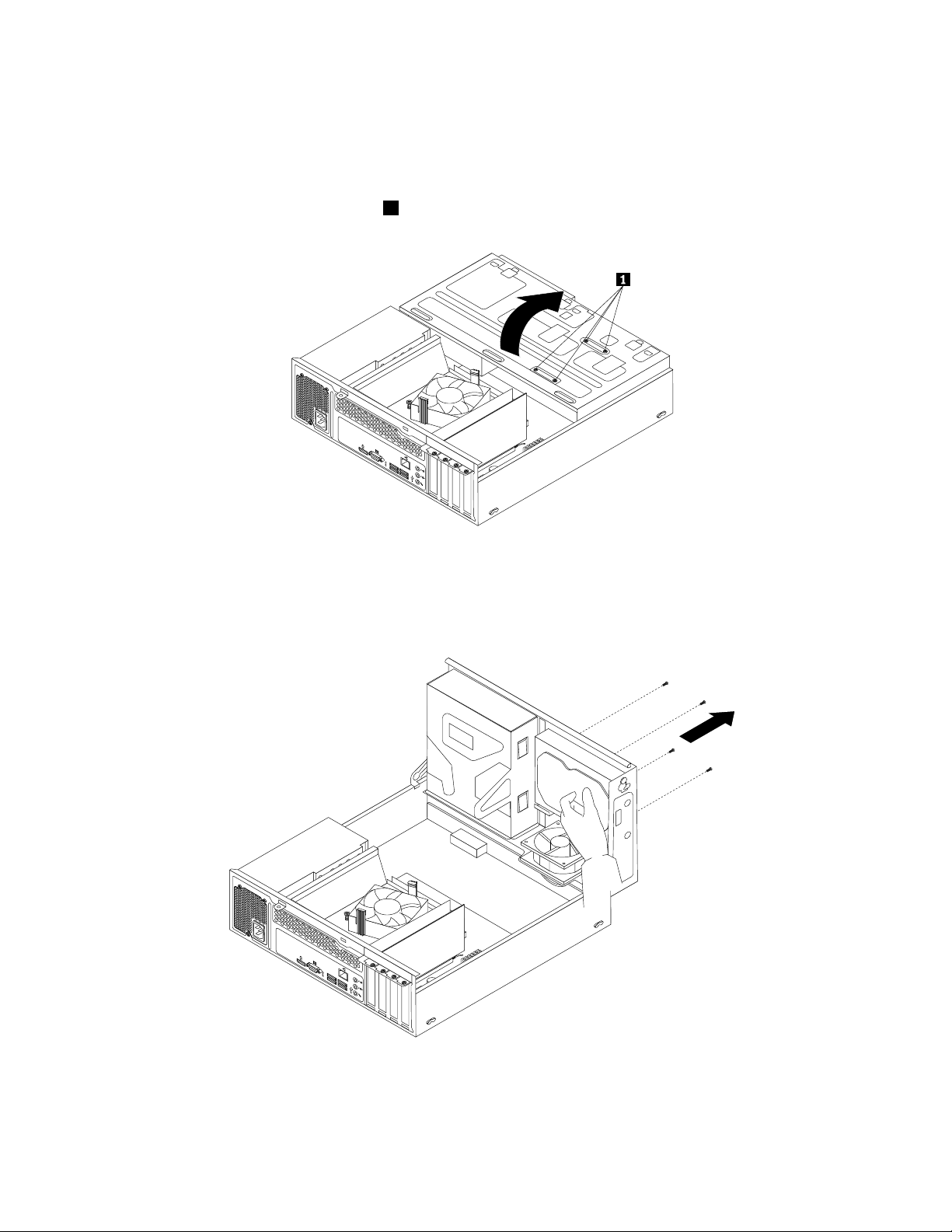
Gørfølgendeforatudskifteharddisken:
3
4
5
6
3
4
5
6
1.Slukforcomputeren,ogafmontérallenetledningerfrastikkontakterne.
2.Afmontércomputerensdæksel.Læsafsnittet“Afmonteringafdækslet”påside35.
3.Afmontérfrontdækslet.Se“Afmonteringogmonteringaffrontdækslet”påside36.
4.Bemærkplaceringenafdefireskruer1,derfastholderharddisken.Drejderefterdrevbåsenopad.
Figur20.Drejningafdrevbåsen
5.Holdharddisken,ogfjerndefireskruer,derfastholderharddisken.Fjernderefterharddiskenfra
drevbåsen.
Figur21.Fjernelseafharddisken
6.Afmontérsignal-ogstrømkablernefraharddisken,ogtagharddiskenudafkabinettet.
44ThinkCentreE73Brugervejledning
Page 57

7.Slutdeneneendeafsignalkablettilbagsidenafdennyeharddiskogdenandenendetiletledigt
3
4
5
6
SATA-stikpåsystemkortet.Se“Placeringafdelenepåsystemkortet”påside13.Findderefteret
tilgængeligtstrømstikmedfemledere,ogsætdetipåbagsidenafdennyeharddisk.
Figur22.TilslutningafSATA-harddisk
8.Placerdennyeharddiskiharddiskensdrevbås,ogjusterskruehullerneidennyeharddiskmedde
tilsvarendehulleridiskbåsen.Montérderefterdefireskruer,sådennyeharddiskbliverholdtpåplads.
Figur23.Installationafharddisken
Næstetrin:
•Hvisduvilfortsættemedenandenhardwareenhed:Fortsætmeddetpågældendeafsnit.
•Læs“Afslutningafudskiftningenafdele”påside76foratafslutteinstallationenellerudskiftningen.
Udskiftningafdetoptiskedrev
Vigtigt:Dumåikkeåbnecomputerenellerforetagenogenreparationer,førduharlæstogforståetafsnittet
“Vigtigesikkerhedsforskrifter”påsidev
Detteafsnitindeholdervejledningi,hvordanduinstallererellerudskifterdetoptiskedrev.
.
Kapitel5.Installationellerudskiftningafhardware45
Page 58

Bemærk:Detoptiskedrevfindeskuntilvissemodeller.
Gørfølgendeforatudskifteetoptiskdrev:
1.Slukforcomputeren,ogafmontérallenetledningerfrastikkontakterne.
2.Afmontércomputerensdæksel.Se“Afmonteringafdækslet”påside35.
3.Afmontérfrontdækslet.Se“Afmonteringogmonteringaffrontdækslet”påside36.
4.Drejdrevbåsenopad.Se“Adgangtilsystemkortetskomponenterogdrev”påside37
5.Tagsignal-ogstrømkablerneudafdetnyeoptiskedrev.
6.Holddetoptiskedrev,ogfjerndetoskruer,dersikrerdetoptiskedrev.
Figur24.Afmonteringafdetoptiskedrev
46ThinkCentreE73Brugervejledning
Page 59

7.Trykdrevbåsensklemme1indad,ogdrejdrevbåsennedadsådansomdetervist.
Figur25.Drejningafdrevbåsentilbagepåplads
8.Skubdetoptiskedrevudgennemforsidenafcomputeren.
Figur26.Afmonteringafdetoptiskedrev
Kapitel5.Installationellerudskiftningafhardware47
Page 60
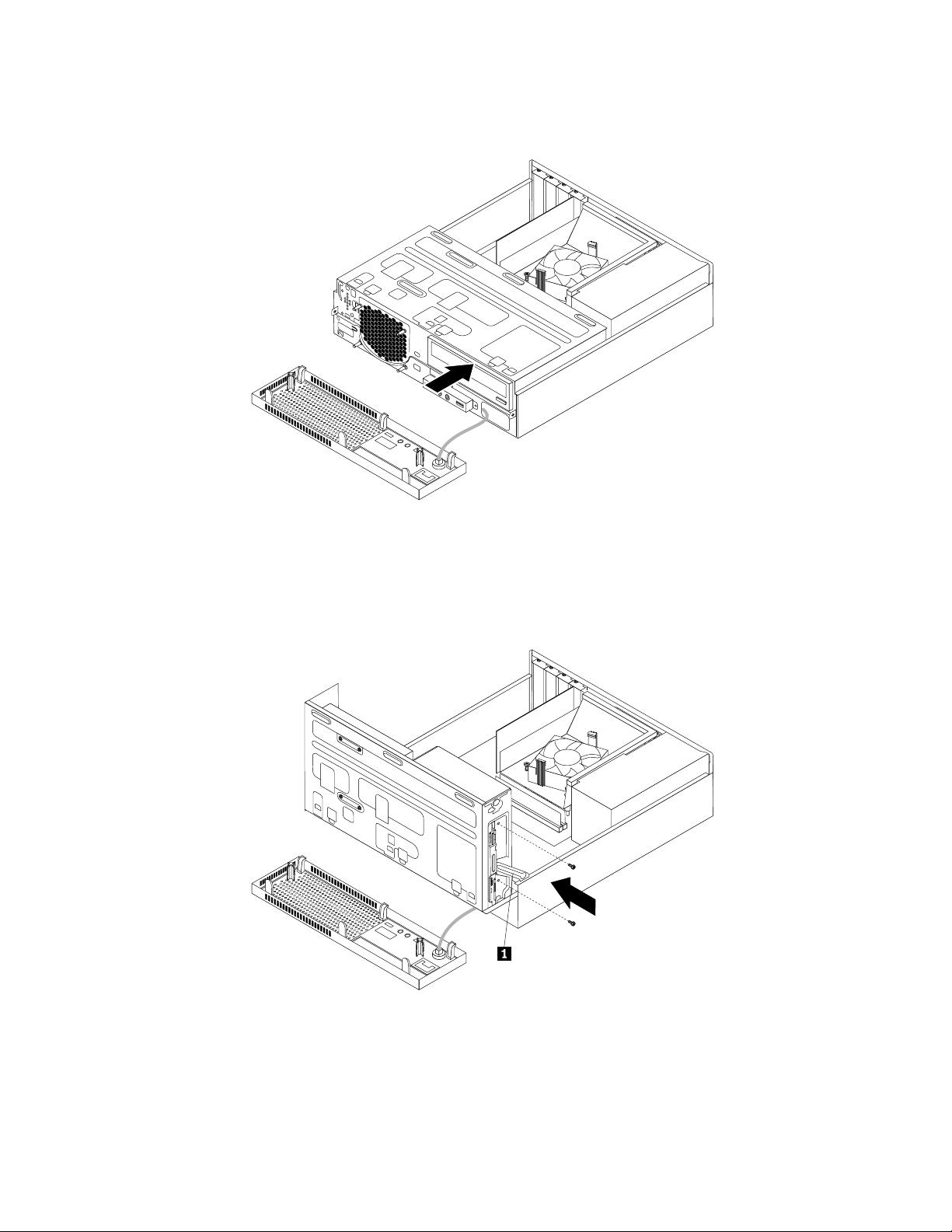
9.Skubdetnyeoptiskedrevindibåsentildetoptiskedrevviaforsidenafcomputeren.
Figur27.Installationafetnytoptiskdrev
10.Holddetnyeoptiskedrev,ogdrejdrevbåsenopad.Justerskruehullerneidetnyeoptiskedrevi
forholdtildetilhørendehulleridrevbåsen.Montérderefterdetoskruer,sådetnyeoptiskedrevbliver
holdtpåplads.
Figur28.Installationafdetoptiskedrev
48ThinkCentreE73Brugervejledning
Page 61

11.Slutdeneneendeafsignalkablettilbagsidenafdetnyeoptiskedrevogdenandenendetiletledigt
SATA-stikpåsystemkortet.Se“Placeringafdelenepåsystemkortet”påside13.Findderefteret
tilgængeligtstrømstikmedfemledere,ogsætdetipåbagsidenafdetnyeoptiskedrev.
Figur29.Tilslutningafdetoptiskedrev
12.Drejdrevbåsentilbagepåplads.
Næstetrin:
•Hvisduvilfortsættemedenandenhardwareenhed:Fortsætmeddetpågældendeafsnit.
•Læs“Afslutningafudskiftningenafdele”påside76foratafslutteinstallationenellerudskiftningen.
UdskiftSSD-drev
Vigtigt:Dumåikkeåbnecomputerenellerforetagenogenreparationer,førduharlæstogforståetafsnittet
“Vigtigesikkerhedsforskrifter”påsidev.
Detteafsnitindeholdervejledningi,hvordanduudskifteretSSD-drev.
SSD-drevetfindeskuntilvissemodeller.Detkanværeinstalleretidrevbåsentilharddiskenellerunder
drevbåsentildetoptiskedrev.
•Se“UdskiftSSD-drevetibåsentilharddisken”påside49
SSD-drevetidrevbåsentilharddisken.
•Se“UdskiftningafSSD-drevetidrevbåsentildetoptiskedrev.”påside51foroplysningerom,hvordan
duudskifterSSD-drevetibundenafdrevbåsentildetoptiskedrev.
UdskiftSSD-drevetibåsentilharddisken
ForatkunneudskiftelageromformerenmedSSD-drevetinstalleretiden,skaldufølgetrinnenetiludskiftning
afharddisken.Se“Udskiftningafharddisken”påside43
GørfølgendeforatudskifteSSD-drevetilageromformeren:
foroplysningerom,hvordanduudskifter
.
Kapitel5.Installationellerudskiftningafhardware49
Page 62

1.Fjerndefireskruer,derfastgørSSD-drevettillageromformeren.Fjernderefterdrevetfraomformeren
somvist.
Figur30.FjernelseafSSD-drevetfralageromformeren
2.TagdetnyeSSD-drevudafdenantistatiskepose.
3.PlacérSSD-drevetilageromformeren,såhullerneidrevetpassermeddetilsvarendehulleri
omformeren.MonterderefterdefireskruerforatfastgøreSSD-drevetiomformeren.
Figur31.InstallationafSSD-drevetilageromformeren
50ThinkCentreE73Brugervejledning
Page 63

UdskiftningafSSD-drevetidrevbåsentildetoptiskedrev.
3
4
5
6
GørfølgendeforatudskifteSSD-drevetidrevbåsentildetoptiskedrev.
1.Fjernallemedierfradrevene,slukforalletilsluttedeenheder,ogslukforcomputeren.Tagderefteralle
netledningerudafstikkontakterne,ogafmontérallekablerfracomputeren.
2.Afmontércomputerensdæksel.Se“Afmonteringafdækslet”påside35.
3.Afmontérfrontdækslet.Se“Afmonteringogmonteringaffrontdækslet”påside36.
4.Drejdrevbåsenopad.Se“Adgangtilsystemkortetskomponenterogdrev”påside37.
5.Bemærkkabelføringenogafmontérsignal-ogstrømkablernefraSSD-drevet.Se“Placeringafdelene
påsystemkortet”påside13.
6.Fjerndenskrue1ogskubderefterforsigtigtSSD-drevetsrammeopadforatkunnefjernerammenfra
bundenafdetoptiskedrev.
Figur32.FjernelseafSSD-drevetsramme
Kapitel5.Installationellerudskiftningafhardware51
Page 64
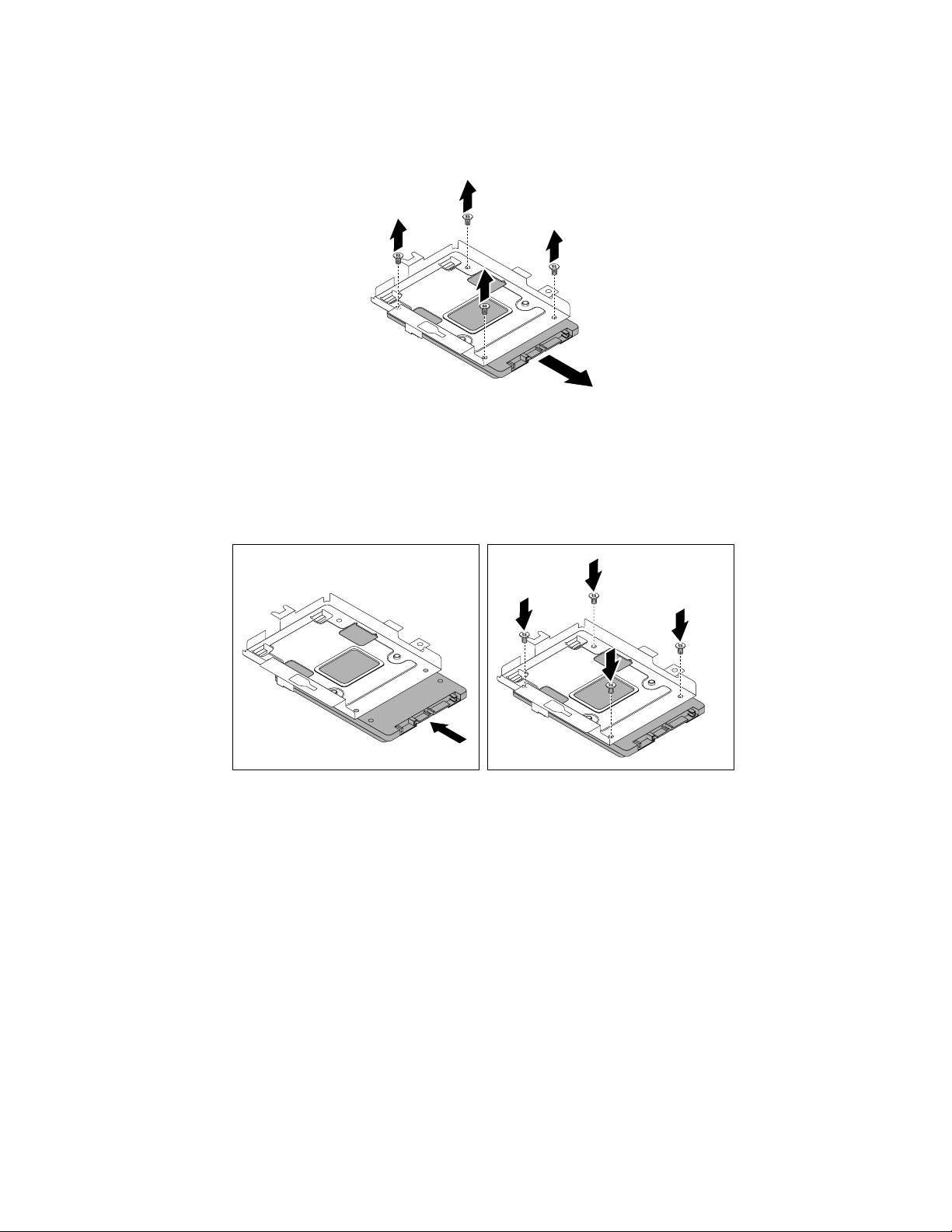
7.Fjerndefireskruer,derfastgørSSD-drevettilrammen.Skubsådrevetsomvistforatfjernedetfra
rammen.
Figur33.FjernelseafSSD-drevetfrarammen
8.TagdetnyeSSD-drevudafdenantistatiskepose.
9.SkubdetnyeSSD-drevindirammensomvist,indtildefireskruehulleridrevetpassermedde
tilsvarendehullerirammen.MonterderefterdefireskruerforatfastgøreSSD-drevetirammen.
Figur34.InstallationafSSD-drevetirammen
52ThinkCentreE73Brugervejledning
Page 65
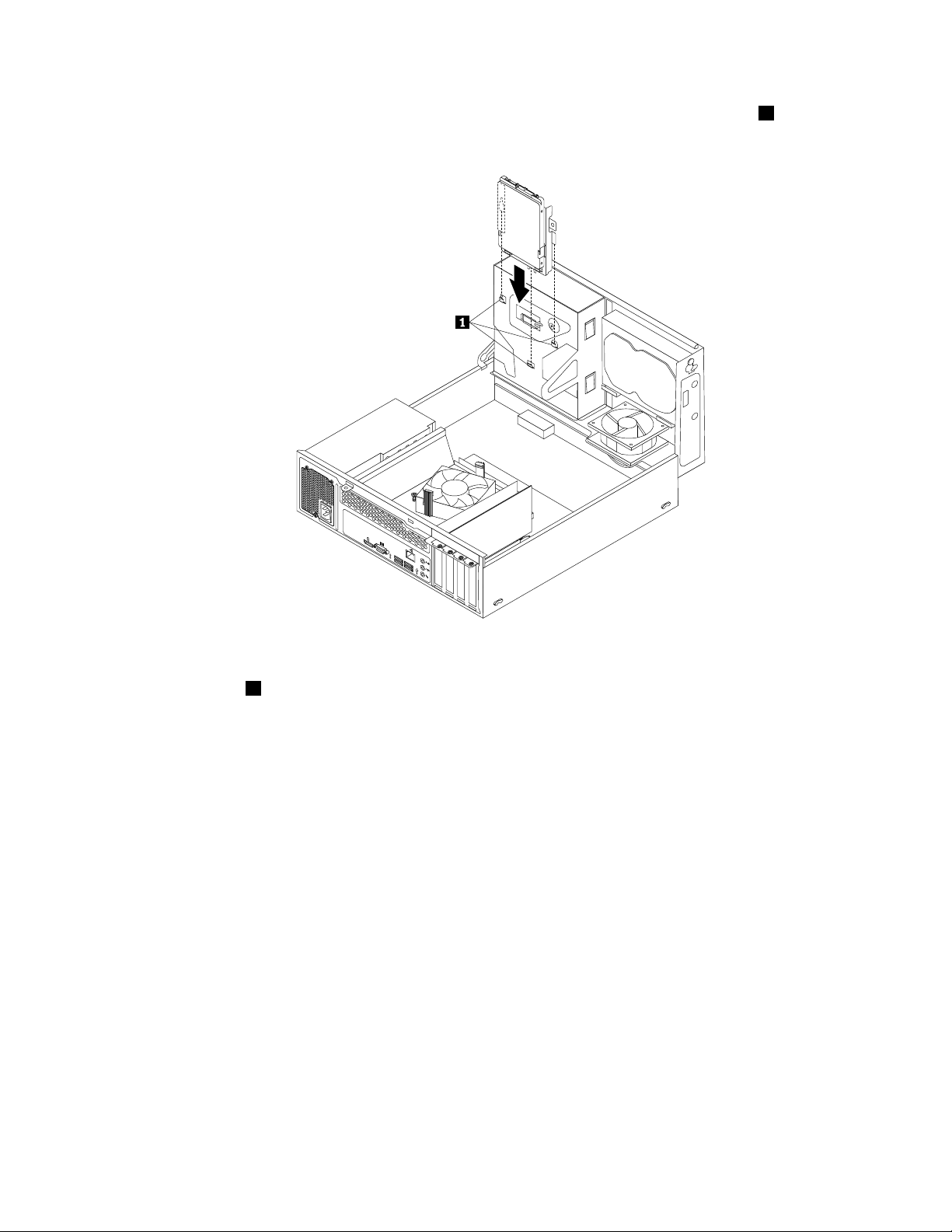
10.SkubforsigtigtSSD-drevetsrammenedad,tildenersikretafdetrefastgørelsesklemmer1påbunden
3
4
5
6
afbåsentildetoptiskedrev.
Figur35.InstallationafSSD-drevetsramme
11.Montérskruen1foratsikrerammentilbundenpåbåsentildetoptiskedrev.
Kapitel5.Installationellerudskiftningafhardware53
Page 66

3
4
5
6
Figur36.Installationafskruenforatsikrerammentilbundenpåbåsentildetoptiskedrev.
12.SlutdeneneendeafsignalkablettilbundenafdetnyeSSD-drevogdenandenendetiletledigt
SATA-stikpåsystemkortet.Se“Placeringafdelenepåsystemkortet”påside13.Findderefteret
tilgængeligtstrømstikmedfireledere,ogsætdetibundenafdetnyeSSD-drev.
Næstetrin:
•Hvisduvilfortsættemedenandenhardwareenhed:Fortsætmeddetpågældendeafsnit.
•Læs“Afslutningafudskiftningenafdele”påside76foratafslutteinstallationenellerudskiftningen.
Udskiftningafstrømforsyningsenheden
Vigtigt:Dumåikkeåbnecomputerenellerforetagenogenreparationer,førduharlæstogforståetafsnittet
“Vigtigesikkerhedsforskrifter”påsidev.
Detteafsnitindeholdervejledningi,hvordanduudskifterstrømforsyningsenheden.
Selvomderikkeernogendele,derbevægersigicomputeren,nårnetledningenerafmonteret,skaldu
alligevelværeopmærksompåfølgendeadvarslersamtkorrektUL-certificering(UnderwritersLaboratories).
Paspå:
Farligebevægeligedele.Holdfingreogandrelegemsdelevækfradetteområde.
54ThinkCentreE73Brugervejledning
Page 67

Paspå:
3
4
5
6
Dumåaldrigfjernedæksletfrastrømforsyningsenhedenellerfraandredelemeddennemærkat.
Dererfarligspænding,strømogfarligeenerginiveaueriallekomponenter,hvordennemærkat
sidderpå.Dissekomponenterindeholderingendele,derkanudskiftesellerrepareres.Kontakten
servicetekniker,hvisdumener,dererproblemermedenafdissedele.
Gørfølgendeforatudskiftestrømforsyningsenheden:
1.Slukforcomputeren,ogafmontérallenetledningerfrastikkontakterne.
2.Afmontércomputerensdæksel.Se“Afmonteringafdækslet”påside35.
3.Afmontérfrontdækslet.Se“Afmonteringogmonteringaffrontdækslet”påside36.
4.Drejdrevbåsenopad.Drejderefterdetoplastikfastgørelsesklemmerudadforatfjernekølepladens
blæserkanalfradendefektekølepladeogblæserenhed.
Figur37.Fjernelseafkølepladensblæserkanal
5.Afmontérkablernetilstrømforsyningsenhedenfraalledreveneog24-og4-bensstrømstikkenepå
systemkortet.Se“Placeringafdelenepåsystemkortet”påside13.
Bemærk:Detkanogsåværenødvendigtattagekablernetilstrømforsyningsenhedenudaf
kabelklemmerneeller-bøjlerne,dersikrerkablerneikabinettet.Sørgforatnoterekabelføringen,før
duafmontererdemfrasystemkortet.
Kapitel5.Installationellerudskiftningafhardware55
Page 68
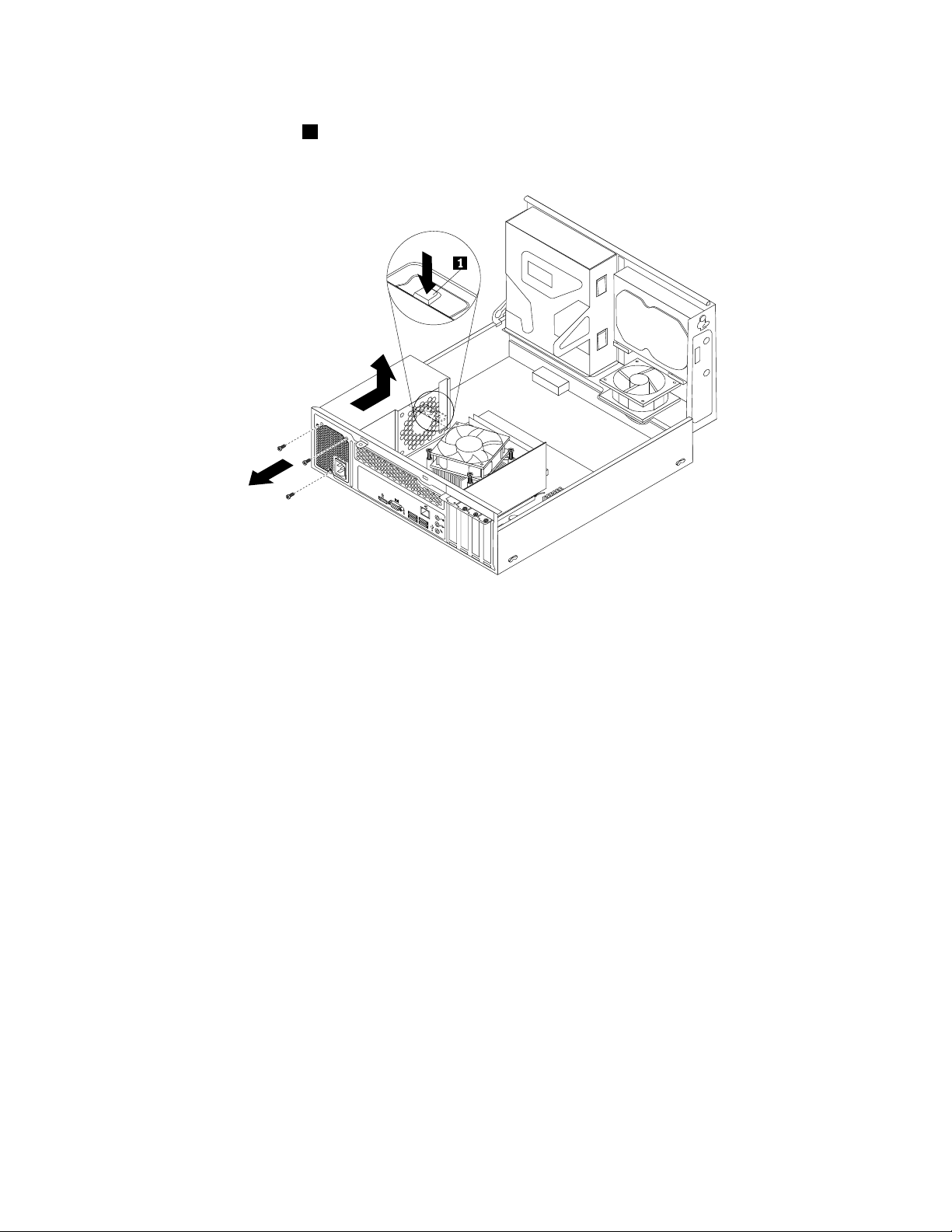
6.Fjerndetreskruerpåbagsidenafcomputeren,somfastgørstrømforsyningsenheden.Skub
3
4
5
6
strømforsyningsklemmen
1nedadforatfrigørestrømforsyningsenheden,ogskubderefter
strømforsyningsenhedentilcomputerensforside.Løftstrømforsyningsenhedenudafcomputeren.
Figur38.Afmonteringafstrømforsyningsenheden
7.Kontrollér,atdennyestrømforsyningsenhederdenkorrekte.
56ThinkCentreE73Brugervejledning
Page 69

8.Montérdennyestrømforsyningsenhedikabinettet,såskruehullerneistrømforsyningsenhedenpasser
3
4
5
6
medhullernepåkabinettetsbagside.Montérderefterdetreskruer,såstrømforsyningsenhedenbliver
holdtpåplads.
Bemærk:Brugkundeskruer,derleveresafLenovo.
Figur39.Monteringafstrømforsyningsenheden
9.Tilslutstrømforsyningskablernetilalledrevogsystemkortet.Se“Placeringafdelenepåsystemkortet”
påside13.
Kapitel5.Installationellerudskiftningafhardware57
Page 70

10.Nedsænkogplacerkølepladensblæserkanalovenpåkølepladenogblæseren,indtildengliderpå
3
4
5
6
pladsmedetklik.
Figur40.Monteringafkølepladensblæserkanal
11.Fastgørkablernetilstrømforsyningsenhedenikabelklemmerneog-bøjlerneikabinettet.
Næstetrin:
•Hvisduvilfortsættemedenandenhardwareenhed:Fortsætmeddetpågældendeafsnit.
•Læs“Afslutningafudskiftningenafdele”påside76foratafslutteinstallationenellerudskiftningen.
Udskiftningafkølepladeogblæser
Vigtigt:Dumåikkeåbnecomputerenellerforetagenogenreparationer,førduharlæstogforståetafsnittet
“Vigtigesikkerhedsforskrifter”påsidev.
Detteafsnitindeholdervejledningi,hvordanduudskifterkølepladenogblæseren.
Paspå:
Kølepladenogblæserenkanværemegetvarme.Førduåbnercomputerdækslet,skalduslukkefor
computerenogventeiflereminutter,indtilcomputerenerkøletaf.
Gørfølgendeforatudskiftekølepladenogblæseren:
1.Slukforcomputeren,ogafmontérallenetledningerfrastikkontakterne.
2.Afmontércomputerensdæksel.Se“Afmonteringafdækslet”påside35.
3.Afmontérfrontdækslet.Se“Afmonteringogmonteringaffrontdækslet”påside36.
58ThinkCentreE73Brugervejledning
Page 71

4.Drejdrevbåsenopad.Drejderefterdetoplastikfastgørelsesklemmerudadforatfjernekølepladens
3
4
5
6
blæserkanalfradendefektekølepladeogblæserenhed.
Figur41.Fjernelseafkølepladensblæserkanal
5.Afmontérkabletfrakølepladenogblæserenfrastikkettilmikroprocessorblæserenpåsystemkortet.Se
“Placeringafdelenepåsystemkortet”påside13.
Kapitel5.Installationellerudskiftningafhardware59
Page 72
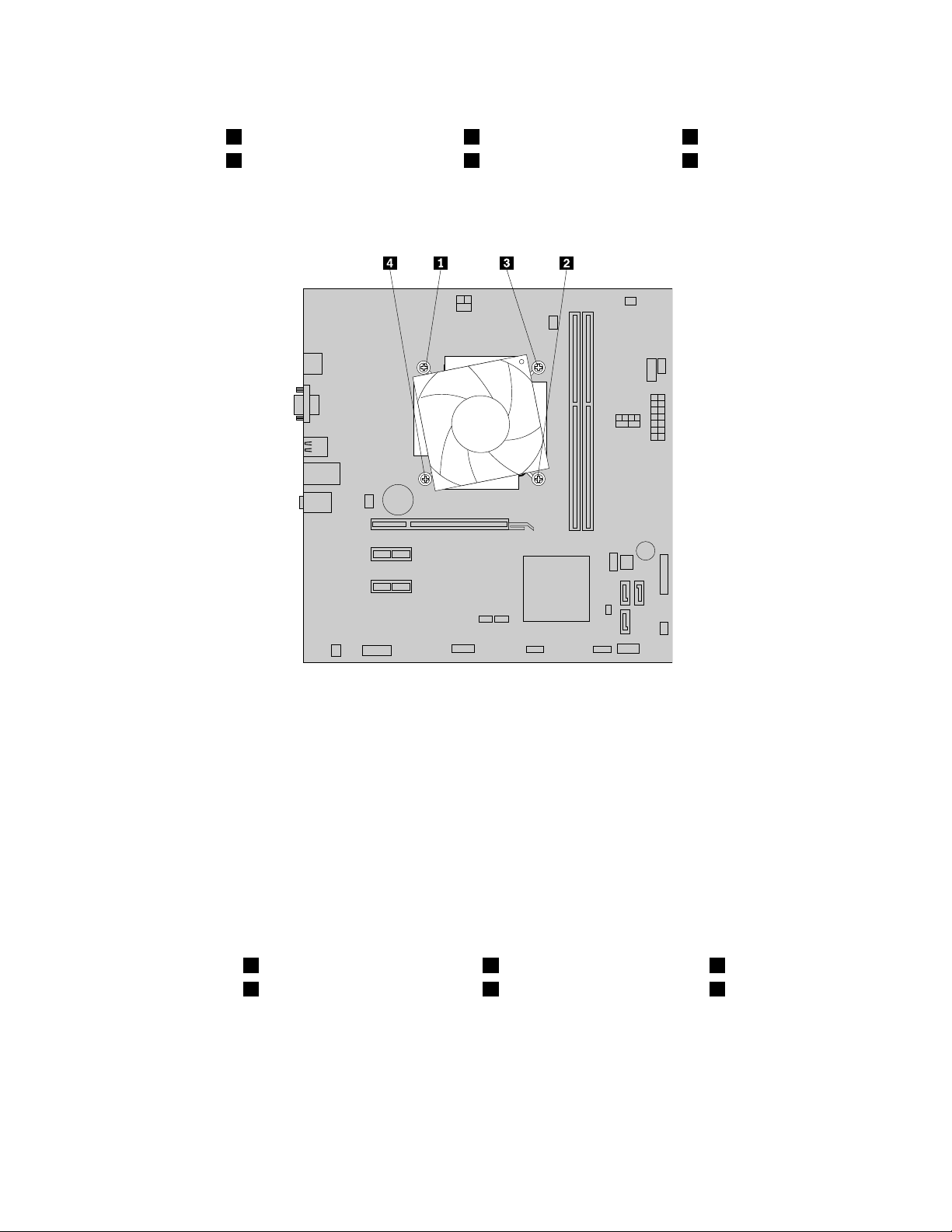
6.Følgdissehandlingerforatfjernedefireskruer,dersikrerkølepladenogblæserenpåsystemkortet:
a.T agskruen1delvistud,fjernderefterskruen2helt,ogfjernderefterskruen1helt.
b.Tagskruen3delvistud,fjernderefterskruen4helt,ogfjernderefterskruen3helt.
Bemærk:Fjernforsigtigtdefireskruerfrasystemkortetforatundgåatbeskadigesystemkortet.Defire
skruerkanikkefjernesfrakølepladenogblæseren.
Figur42.Afmonteringafkølepladeogblæser
7.Løftdendefektekølepladeogblæseropfrasystemkortet.
Bemærkninger:
a.Duskalmuligvisdrejekølepladenogblæserenforsigtigtforatfjernedenframikroprocessoren.
b.Rørikkevedkølepastaenunderkølepladenogblæseren.
8.Placérdennyekølepladeogblæserpåsystemkortet,sådefireskruerpassermedhullernepå
systemkortet.
Bemærk:Placérdennyekølepladeogblæser,såkabletfrakølepladenogblæserenvendermod
stikkettilmikroprocessorblæserenpåsystemkortet.
9.Følgdissehandlingerforatmonterefireskruertilatsikredennyekølepladeogblæserenhed.Stram
ikkeskruerneformeget.
a.Stramskruen1delvisttil,stramderefterskruen2helt,ogstramderefterskruen1helt.
b.Stramskruen3delvisttil,stramderefterskruen4helt,ogstramderefterskruen3helt.
10.Slutkabletfradennyekølepladeogblæsertilstikkettilmikroprocessorblæserenpåsystemkortet.Se
“Placeringafdelenepåsystemkortet”påside13
.
11.Nedsænkogplacerkølepladensblæserkanalovenpåkølepladenogblæseren,indtildengliderpå
pladsmedetklik.
60ThinkCentreE73Brugervejledning
Page 73

3
4
5
6
Figur43.Monteringafkølepladensblæserkanal
Næstetrin:
•Hvisduvilfortsættemedenandenhardwareenhed:Fortsætmeddetpågældendeafsnit.
•Læs“Afslutningafudskiftningenafdele”påside76foratafslutteinstallationenellerudskiftningen.
Udskiftningafmikroprocessoren
Vigtigt:Dumåikkeåbnecomputerenellerforetagenogenreparationer,førduharlæstogforståetafsnittet
“Vigtigesikkerhedsforskrifter”påsidev.
Detteafsnitindeholdervejledningi,hvordanduudskiftermikroprocessoren.
Paspå:
Kølepladenogmikroprocessorenkanværemegetvarme.Førduåbnercomputerdækslet,skaldu
slukkeforcomputerenogventeiflereminutter,indtilcomputerenerkøletaf.
Gørfølgendeforatudskiftemikroprocessoren:
1.Slukforcomputeren,ogafmontérallenetledningerfrastikkontakterne.
2.Afmontércomputerensdæksel.Se“Afmonteringafdækslet”påside35.
3.Fjernkølepladenogblæserenheden.Se“Udskiftningafkølepladeogblæser”påside58.
Bemærk:Placérkølepladenogblæserenhedenpåsiden,såkølepastaennederstikkekommerikontakt
mednoget.
4.Findsystemkortet,ogafmontérallekabler,derertilsluttetsystemkortet.Se“Placeringafdelenepå
systemkortet”påside13
.
Kapitel5.Installationellerudskiftningafhardware61
Page 74

5.Løftdetlillehåndtag1,ogåbnholderen2foratfåadgangtilmikroprocessoren3.
Figur44.Adgangtilmikroprocessoren
6.Løftmikroprocessorenligeopafmikroprocessorsoklen.
Figur45.Afmonteringafmikroprocessoren
Bemærkninger:
a.Mikroprocessorenogsoklenkanseanderledesudendpåbilledet.
62ThinkCentreE73Brugervejledning
Page 75
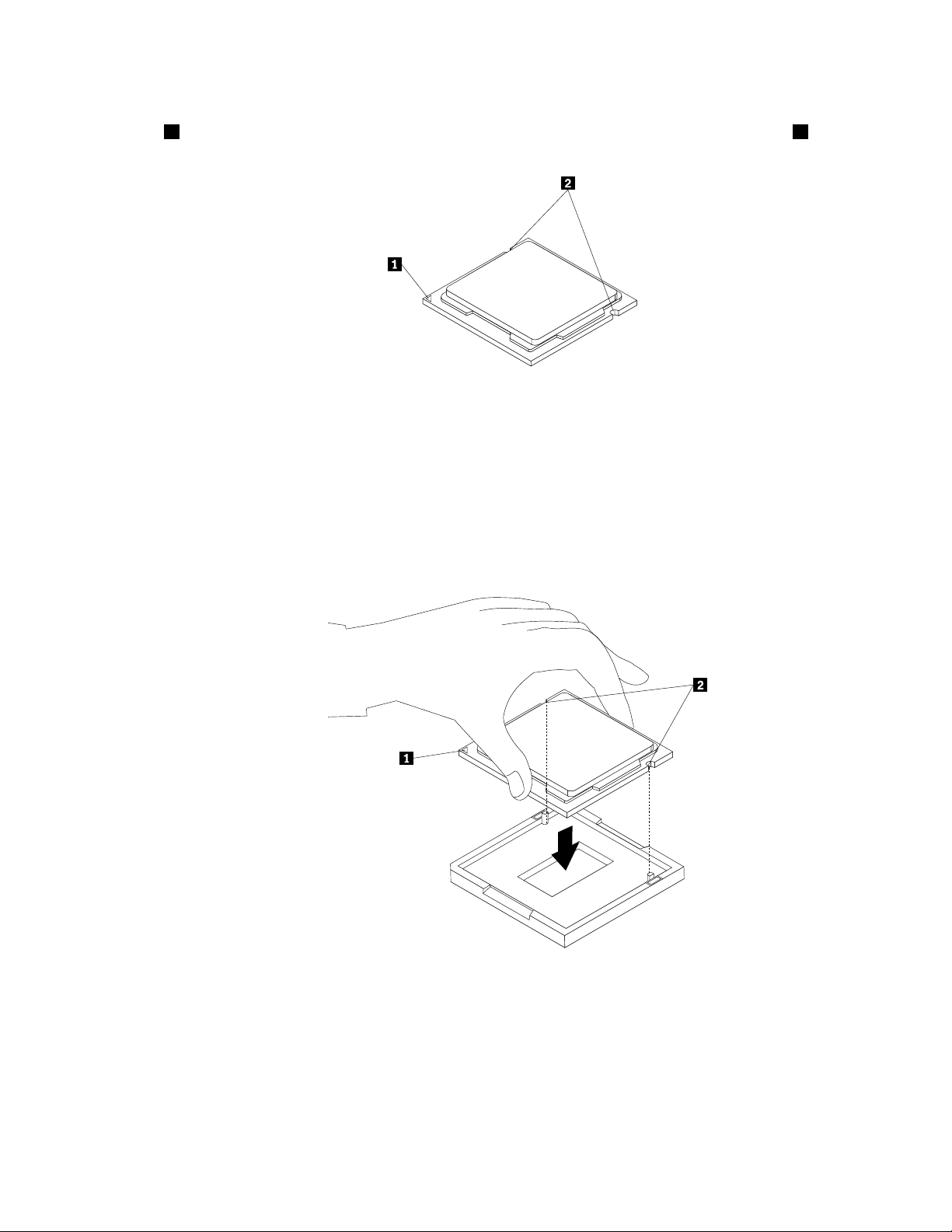
b.Lægmærketil,hvordanmikroprocessorenvenderisoklen.Dukanentenkiggeefterdenlilletrekant
1idetenehjørneafmikroprocessoren,ellerdukanlæggemærketil,hvordanindhakkene2vender
påmikroprocessoren.Detervigtigt,nårduskalinstalleredennyemikroprocessorpåsystemkortet.
c.Dumåkuntagefatikanterneafmikroprocessoren.Rørikkevedguldkontakterneibunden.
d.Undgåattabenogetnedpåmikroprocessorsoklen,nårdenerubeskyttet.Holdallesokkelkontakter
sårenesommuligt.
7.Sørgfor,atdetlillehåndtagerløftet,ogatmikroprocessorholderenerheltåben.
8.Fjernbeskyttelsesdækslet,sombeskytterguldkontakternepådennyemikroprocessor.
9.Tagfatisidernepådennyemikroprocessor,ogplacérdenlilletrekantidetenehjørneafdennye
mikroprocessor,sådenpassermeddentilsvarendetrekantidetenehjørneafmikroprocessorsoklen.
10.Sætdennyemikroprocessorligenedimikroprocessorsoklenpåsystemkortet.
Figur46.Monteringafmikroprocessoren
11.Lukmikroprocessorholderen,oglåsdenmeddetlillehåndtagforatfastgøredennyemikroprocessoren
isoklen.
12.Montérkølepladenogblæserenhedenigen.Se“Udskiftningafkølepladeogblæser”påside58.
13.Montéralledekablerigen,somdufjernedefrasystemkortet.
Kapitel5.Installationellerudskiftningafhardware63
Page 76
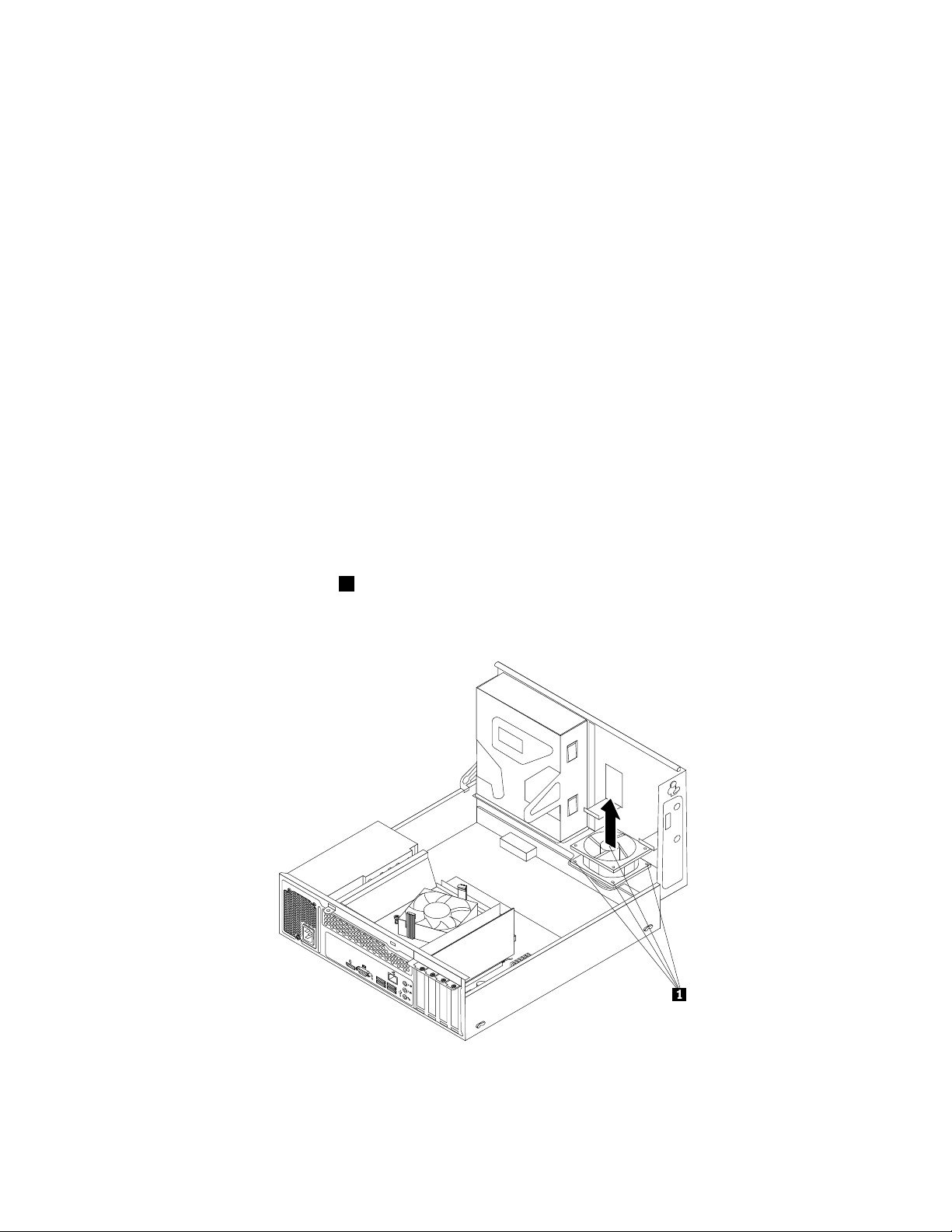
Næstetrin:
3
4
5
6
•Hvisduvilfortsættemedenandenhardwareenhed:Fortsætmeddetpågældendeafsnit.
•Læs“Afslutningafudskiftningenafdele”påside76foratafslutteudskiftningen.
Udskiftningafsystemblæseren
Vigtigt:Dumåikkeåbnecomputerenellerforetagenogenreparationer,førduharlæstogforståetafsnittet
“Vigtigesikkerhedsforskrifter”påsidev.
Detteafsnitindeholdervejledningi,hvordanduudskiftersystemblæseren.
Gørfølgendeforatudskiftesystemblæseren:
1.Slukforcomputeren,ogafmontérallenetledningerfrastikkontakterne.
2.Afmontércomputerensdæksel.Se“Afmonteringafdækslet”påside35.
3.Afmontérfrontdækslet.Se“Afmonteringogmonteringaffrontdækslet”påside36.
4.Drejdrevbåsenopadforatfåadgangtilsystemblæseren.Se“Adgangtilsystemkortetskomponenter
ogdrev”påside37.
5.Fjernharddiskenforatfånemmereadgangtilsystemblæseren.Se“Udskiftningafharddisken”på
side43.
6.Fjernkølepladensblæserkanal.Se“Udskiftningafkølepladeogblæser”påside58.
7.Bemærkkabelføringen,ogtagkablettilsystemblæserenudafstikkettilstrømforsyningsblæserenpå
systemkortet.Se“Placeringafdelenepåsystemkortet”påside13.
8.Systemblæserenholdespåpladsikabinettetaffiregummibøsninger.Fjernsystemblæserenvedat
skæredefiregummibøsninger1over,ogløftsystemblæserenudafkabinettet.
Bemærk:Dennyesystemblæserleveresmedfirenyegummibøsninger.
Figur47.Fjernelseafsystemblæseren
64ThinkCentreE73Brugervejledning
Page 77

9.Installérdennyesystemblæservedatjusteregummibøsningerne,derblevleveretsammenmedden
3
4
5
6
nyesystemblæser,medhullernebagpåkabinettet,ogskubgummibøsningernegennemhullerne.Træk
derefterforsigtigtispidsenafgummibøsningernefrabunden,indtildennyesystemblæsersidderpå
plads.
Figur48.Installationafsystemblæseren
10.Slutkablettildennyesystemblæsertilsystemblæserstikketpåsystemkortet.Se“Placeringafdelene
påsystemkortet”påside13.
11.Monterkølepladensblæserkanaligen.Se“Udskiftningafkølepladeogblæser”påside58.
12.Geninstallérharddiskenigen.Se“Udskiftningafharddisken”påside43.
Næstetrin:
•Hvisduvilfortsættemedenandenhardwareenhed:Fortsætmeddetpågældendeafsnit.
•Læs“Afslutningafudskiftningenafdele”påside76foratafslutteinstallationenellerudskiftningen.
Udskiftningafenhedmedlyd-ogUSB-stikpåforsiden
Vigtigt:Dumåikkeåbnecomputerenellerforetagenogenreparationer,førduharlæstogforståetafsnittet
“Vigtigesikkerhedsforskrifter”påsidev
Detteafsnitindeholdervejledningi,hvordanduudskifterenhedenmedstiktillydogUSBpåforsiden.
Gørfølgendeforatudskifteenhedenmedlyd-ogUSB-stikpåforsiden:
1.Slukforcomputeren,ogafmontérallenetledningerfrastikkontakterne.
2.Afmontércomputerensdæksel.Se“Afmonteringafdækslet”påside35.
3.Afmontérfrontdækslet.Se“Afmonteringogmonteringaffrontdækslet”påside36.
.
Kapitel5.Installationellerudskiftningafhardware65
Page 78

4.Drejdrevbåsenopad.Se“Adgangtilsystemkortetskomponenterogdrev”påside37.
5.Afmontérkablernetilenhedenmedlyd-ogUSB-stikfrasystemkortet.Se“Placeringafdelenepå
systemkortet”påside13.
Bemærk:Sørgfor,atnotereplaceringenafkablerne,nårduafmontererdemfrasystemkortet.
6.Fjernskruen,derfastgørrammentilenhedenmedstiktillydogUSBpåforsidentilkabinettet,forat
fjernerammenfrakabinettet.
Figur49.Afmonteringafenhedmedlyd-ogUSB-stikpåforsiden
7.Montérrammentilenhedenikabinettet,ogplacérskruehulletirammen,sådetpassertildettilsvarende
hulikabinettet.
8.Montérskruenforatfastgørerammentilkabinettet.
9.Drejdrevbåsenopad,ogslutUSB-,frontpanel-oglydkablernetilsystemkortetigen.Se“Placeringaf
delenepåsystemkortet”påside13.
10.Tilslutkablernefraenhedenmedlyd-ogUSB-stiktilsystemkortetsstiktillydogUSBpåforsiden.Se
“Placeringafdelenepåsystemkortet”påside13.
11.Drejdrevbåsentilbagepåplads.Se“Adgangtilsystemkortetskomponenterogdrev”påside37.
12.Montérfrontdækslet.Se“Afmonteringogmonteringaffrontdækslet”påside36.
Næstetrin:
•Hvisduvilfortsættemedenandenhardwareenhed:Fortsætmeddetpågældendeafsnit.
•Læs“Afslutningafudskiftningenafdele”påside76
foratafslutteinstallationenellerudskiftningen.
UdskiftningafWiFi-enhederne
Vigtigt:Dumåikkeåbnecomputerenellerforetagenogenreparationer,førduharlæstogforståetafsnittet
“Vigtigesikkerhedsforskrifter”påsidev.
Detteafsnitindeholdervejledningi,hvordanduudskifterWiFi-enhederne.WiFi-enhederneindeholderet
WiFi-adapterkort,etWiFi-kortmodulogetkabeltildenbagesteWiFi-antenne.
UdskiftningafWiFi-enhederneinvolvererfølgendehandlinger:
66ThinkCentreE73Brugervejledning
Page 79

•“FjernelseafWiFi-adapterkortet”påside67
•“FjernelseafWiFi-kortmodulet”påside67
•“InstallationafWiFi-enhederne”påside69
FjernelseafWiFi-adapterkortet
GørfølgendeforatfjerneWiFi-adapterkortet:
1.Slukforcomputeren,ogafmontérallenetledningerfrastikkontakterne.
2.Afmontércomputerensdæksel.Se“Afmonteringafdækslet”påside35.
3.Fjerndenskrue,dersikrerWiFi-adapterkortet.
4.GribfatidetWiFi-adapterkort,dererinstalleret,ogtrækdetforsigtigtudafstikket.
Figur50.FjernelseafWiFi-adapterkortet
Bemærk:Kortetsidderstramtistikket.Hvisdeternødvendigt,kanduskiftevistrækkekortetetlille
stykkeudihverside,indtildeterheltudeafstikket.
FjernelseafWiFi-kortmodulet
GørfølgendeforatfjerneWiFi-kortmodulet:
Kapitel5.Installationellerudskiftningafhardware67
Page 80

1.FjernWiFi-adapterkortetfracomputeren,ogfjernderefterdetforresteogdetbagesteWiFi-antennekabel
fraWiFi-kortmodulet.
Figur51.FjernelseafWiFi-antennekablerne
2.Fjerndetoskruer,derfastgørWiFi-kortmodulettilWiFi-adapterkortet.
Figur52.Fjernelseafdeskruer,derfastgørWiFi-kortmodulet
68ThinkCentreE73Brugervejledning
Page 81

3.TrækWiFi-kortmoduletudafPCIExpress-minikortporten,ogfjerndetfraWiFi-adapterkortet.
Figur53.FjernelseafWiFi-kortmodulet
InstallationafWiFi-enhederne
GørfølgendeforatinstallereWiFi-enhederne:
Kapitel5.Installationellerudskiftningafhardware69
Page 82

1.SætWiFi-kortmoduletiPCIExpress-minikortporten,ogmonterderefterdetoskruerforatfastgøre
WiFi-kortmoduletpåWiFi-adapterkortet.
Figur54.InstallationafWiFi-kortmodulet
2.SlutdetforresteogdetbagesteantennekabeltilWiFi-kortmodulet.
Figur55.TilslutningafWiFi-antennekablerne
70ThinkCentreE73Brugervejledning
Page 83

3.FinddetoportetilPCIExpress-kort(x1)påsystemkortet.Se“Placeringafdelenepåsystemkortet”
påside13.
4.InstallerWiFi-adapterkortetienafdetoportetilPCIExpress-kort(x1).Montérderefterskruen,så
detnyeWiFi-adapterkortbliverholdtpåplads.
Figur56.InstallationafWiFi-adapterkortet
Næstetrin:
•Hvisduvilfortsættemedenandenhardwareenhed:Fortsætmeddetpågældendeafsnit.
•Læs“Afslutningafudskiftningenafdele”påside76foratafslutteinstallationenellerudskiftningen.
InstallationellerfjernelseafdenbagesteWiFi-antenne
Vigtigt:Dumåikkeåbnecomputerenellerforetagenogenreparationer,førduharlæstogforståetafsnittet
“Vigtigesikkerhedsforskrifter”påsidev.
Detteafsnitindeholdervejledningi,hvordanduinstallererellerfjernerdenbagesteWiFi-antenne.
InstallationafdenbagesteWiFi-antenne
GørfølgendeforatinstalleredenbagesteWiFi-antenne:
1.Slukforcomputeren,ogafmontérallenetledningerfrastikkontakterne.
2.SætdenbagesteWiFi-antenneikabelstikkettildenbagesteWiFi-antennepåbagsidenafcomputeren.
Kapitel5.Installationellerudskiftningafhardware71
Page 84

3.Justervinklenpådenbagesteantenneforatnedsætterisikoenforatantennenbrækkervedetuheld.
3
4
5
6
3
4
5
6
Figur57.InstallationafdenbagesteWiFi-antenne
Næstetrin:
•Hvisduvilfortsættemedenandenhardwareenhed:Fortsætmeddetpågældendeafsnit.
•Læs“Afslutningafudskiftningenafdele”påside76
foratafslutteinstallationenellerudskiftningen.
FjernelseafdenbagesteWiFi-antenne
GørfølgendeforatfjernedenbagesteWiFi-antenne:
1.Slukforcomputeren,ogafmontérallenetledningerfrastikkontakterne.
2.RetdenbagesteWiFi-antenneud,sådenletterekanbøjes.
3.HoldfastidentykkeendeafdenbagesteWiFi-antenne,ogskruWiFi-antennenafbagsidenaf
computeren.
Figur58.FjernelseafdenbagesteWiFi-antenne
Næstetrin:
•Hvisduvilfortsættemedenandenhardwareenhed:Fortsætmeddetpågældendeafsnit.
72ThinkCentreE73Brugervejledning
Page 85

•Læs“Afslutningafudskiftningenafdele”påside76foratafslutteinstallationenellerudskiftningen.
InstallationellerfjernelseafdenforresteWiFi-antenne
Vigtigt:Dumåikkeåbnecomputerenellerforetagenogenreparationer,førduharlæstogforståetafsnittet
“Vigtigesikkerhedsforskrifter”påsidev
Detteafsnitindeholdervejledningi,hvordanduinstallererellerfjernerdenforresteWiFi-antenne.
InstallationafdenforresteWiFi-antenne
GørfølgendeforatinstalleredenforresteWiFi-antenne:
1.Slukforcomputeren,ogafmontérallenetledningerfrastikkontakterne.
2.Afmontércomputerensdæksel.Se“Afmonteringafdækslet”påside35.
3.Afmontérfrontdækslet.Se“Afmonteringogmonteringaffrontdækslet”påside36.
4.Tagdetpapir,derbeskytteretiketternepådenforresteantenne.
.
Figur59.Aftagningafdetpapir,derbeskytteretiketterne
Kapitel5.Installationellerudskiftningafhardware73
Page 86
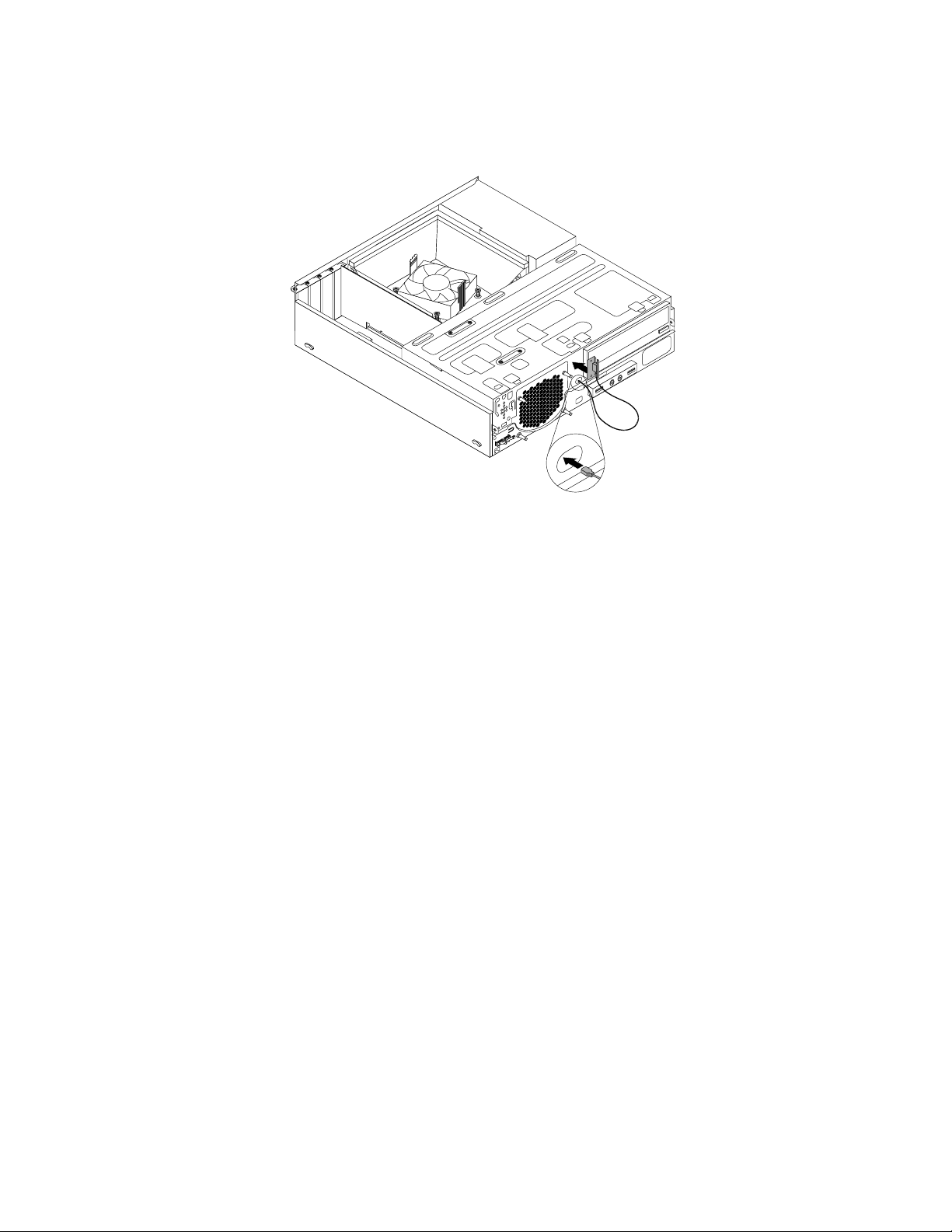
5.Sætdenforresteantennepåfrontpaneletsomvist.Førderefterkablettildenforresteantennegennem
hulletifrontpanelet.
Figur60.InstallationafdenforresteWiFi-antenne
6.SlutkablettildenforresteantennetilWiFi-kortmodulet.
Næstetrin:
•Hvisduvilfortsættemedenandenhardwareenhed:Fortsætmeddetpågældendeafsnit.
•Læs“Afslutningafudskiftningenafdele”påside76foratafslutteinstallationenellerudskiftningen.
FjernelseafdenforresteWiFi-antenne
GørfølgendeforatfjernedenforresteWiFi-antenne:
1.Slukforcomputeren,ogafmontérallenetledningerfrastikkontakterne.
2.Afmontércomputerensdæksel.Se“Afmonteringafdækslet”påside35.
3.Afmontérfrontdækslet.Se“Afmonteringogmonteringaffrontdækslet”påside36.
4.AfmontérkablettildenforresteantennefraWiFi-kortmodulet.
74ThinkCentreE73Brugervejledning
Page 87

5.Fjernkablettildenforresteantennefracomputerensforside.
Figur61.FjernelseafdenforresteWiFi-antenne
Næstetrin:
•Hvisduvilfortsættemedenandenhardwareenhed:Fortsætmeddetpågældendeafsnit.
•Læs“Afslutningafudskiftningenafdele”påside76foratafslutteinstallationenellerudskiftningen.
Udskiftningaftastaturetellermusen
Vigtigt:Dumåikkeåbnecomputerenellerforetagenogenreparationer,førduharlæstogforståetafsnittet
“Vigtigesikkerhedsforskrifter”påsidev.
Detteafsnitindeholdervejledningi,hvordanduudskiftertastaturetellermusen.
Gørfølgendeforatudskiftetastaturetellermusen:
1.Tagkablettildetgamletastaturellerdengamlemusudafcomputeren.
2.TilslutetnyttastaturellerennymustiletafUSB-stikkenepåcomputeren.Afhængigtafhvorduvil
tilsluttedetnyetastaturellerdennyemus,skalduse“Stik,kontrollerogindikatorerpåcomputerens
forside”påside9eller“Stikpåcomputerensbagside”påside10.
Figur62.TilslutningafUSB-tastatureller-mus
Næstetrin:
•Hvisduvilfortsættemedenandenhardwareenhed:Fortsætmeddetpågældendeafsnit.
Kapitel5.Installationellerudskiftningafhardware75
Page 88

•Læs“Afslutningafudskiftningenafdele”påside76foratafslutteinstallationenellerudskiftningen.
3
4
5
6
Afslutningafudskiftningenafdele
Nårduerfærdigmedatinstallereellerudskiftedele,skaldumonterecomputerensdækselogtilslutte
kablerneigen.DuskalmåskebekræftedeopdateredeoplysningeriprogrammetSetupUtility.Detafhænger
afdedele,duharinstalleretellerudskiftet.SeafsnittetKapitel7“BrugafprogrammetSetupUtility”
påside89
Gørfølgendeforatmonterecomputerdæksletogsluttekablernetilcomputerenigen:
1.Kontrollér,atallekomponentererinstalleretkorrekt,ogatderikkebefindersigværktøjellerløseskrueri
2.Kontrollér,atkablerneerplaceretkorrekt.Holdkablernefriafhængslerneogsidernepåcomputerens
3.Drejdrevbåsentilbagepåplads.Se“Adgangtilsystemkortetskomponenterogdrev”påside37.
4.Montérfrontdæksletigen,hvisduharafmonteretdet.
5.Placércomputerensdækselpåkabinettet,såglideskinnernepåcomputerdæksletgriberfatiskinnerne
.
computeren.I“Placeringafkomponenter”påside12
visesplaceringenafdeforskelligekomponenteri
computeren.
ramme,sådeikkekommeriklemme,nårdulukkerdæksletigen.
påkabinettet.Skubdereftercomputerdæksletmodforsidenafcomputeren,indendetgliderpåplads
oglukkes.Monterderefterdetoskruerforatfastgørecomputerdækslet.
Figur63.Monteringafcomputerensdæksel
6.Hvisduharenhængelås,skaldulåsedæksletmedden.Se“Låsningafcomputerensdæksel”på
side32.
7.HvisduharenKensington-kabellås,skaldulåsecomputerenmedden.Se“Påsætningafen
Kensington-kabellås”påside33.
8.Slutdeeksternekablerognetledningernetilcomputerenigen.Læsafsnittet“Stikpåcomputerens
bagside”påside10.
76ThinkCentreE73Brugervejledning
Page 89

9.Kapitel7“BrugafprogrammetSetupUtility”påside89indeholderoplysningerom,hvordandu
opdatererkonfigurationen.
Bemærk:DeflestestederforlangerLenovo,atkundenaflevererdendefekteCRU-del(Customer
ReplaceableUnit).DerelevanteoplysningerleveressammenmedCRU-delen,ellerdumodtager
oplysningerneetpardageefter,duharmodtagetCRU-delen.
Hentningafstyreprogrammer
Dukanhentestyreprogrammer,derikkeerforudinstalleretpåoperativsystemet,på
http://www.lenovo.com/support.DerfindeseninstallationsvejledningideREADME-filer,derleveres
sammenstyreprogramfilerne.
Kapitel5.Installationellerudskiftningafhardware77
Page 90

78ThinkCentreE73Brugervejledning
Page 91

Kapitel6.Oplysningeromretablering
DettekapitelindeholderoplysningeromretableringsløsningerfraLenovo.
•“OplysningeromretableringforWindows7-operativsystemet”påside79
•“OplysningeromretableringforWindows8-ellerWindows8.1-operativsystemet”påside85
•“OplysningeromretableringforWindows10-operativsystemet”påside86
OplysningeromretableringforWindows7-operativsystemet
Detteafsnitindeholderfølgendeemner:
•Oprettelseogbrugafretableringsmedier
•Sikkerhedskopierings-ogretableringsfunktioner
•BrugafRescueandRecovery-arbejdsområdet
•Oprettelseogbrugafetretableringsmedie
•Installationellergeninstallationafstyreprogrammer
•Løsningafretableringsproblemer
Bemærkninger:
1.RetableringsoplysningerneidettekapitelgælderkunforcomputeremedRescueand
Recovery-programmetellerProductRecovery-programmet.HvisikonetEnhancedBackupand
RestoreiprogrammetLenovoThinkVantageToolsernedtonet,angiverdet,atduskalinstallere
programmetRescueandRecovery,førduaktivererfunktionerne.InstallerprogrammetRescueand
Recoverypåfølgendemåde:
a.KlikpåStart➙Alleprogrammer➙LenovoThinkVantageTools,ogdobbeltklikpåEnhanced
BackupandRestore.
b.Følgvejledningenpåskærmen.
c.Nårinstallationsprocessenergennemført,erikonetEnhancedBackupandRestoreaktiveret.
2.Dukanvælgemellemforskelligemetoder,nårduovervejer,hvordanduskaludføreenretableringi
tilfældeafetsoftware-ellerhardwarerelateretproblem.Noglemetodervarierer,afhængigtafhvilken
typestyresystemdererinstalleret.
3.Produktetpåretableringsmedietmåkunbrugestilfølgendeformål:
•Retableringafdetforudinstalleredeproduktpåcomputeren
•Geninstallationafproduktet
•Ændringafproduktetvedhjælpafflerefiler
Oprettelseogbrugafretableringsmedier
Dukanbrugeretableringsmediertilatretablereharddiskentilstandardtilstandenfrafabrikken.
retableringsmedierernyttige,hvisduoverførercomputerentiletandetområde,sælgercomputeren,
afleverercomputerentilgenbrug,ellerhvisdugenoprettercomputerentilenfungerendetilstand,efteratdu
harprøvetalleandreretableringsmetoder.Detervigtigtatopretteretableringsmediersåhurtigtsommuligt
somsikkerhedsforanstaltning.
Bemærk:Dineretableringsmulighedermedretableringsmedierafhængerafdetstyresystem,deeroprettet
på.Retableringsmedierkanomfatteetstartmedieogetdatamedie.MicrosoftWindows-licensentillader
kun,atduopretterétdatamedie,sådetervigtigt,atduopbevarerretableringsmedieretsikkertsted,
nårduharoprettetdem.
©CopyrightLenovo2013,2015
79
Page 92

Oprettelseafretableringsmedier
Detteafsnitindeholdervejledningi,hvordanduopretterretableringsmedierpåforskelligestyresystemer.
Bemærk:IstyresystemetWindows7kanduopretteretableringsmediervha.diskeellereksterne
USB-lagerenheder.IWindowsVistakandukunopretteretableringsmediervha.diske,såfunktionenkaldes
også“Opretproduktretableringsdiske.”
GørfølgendeforatopretteretableringsmedieriWindows7:KlikpåStart➙Alleprogrammer➙Lenovo
ThinkVantageTools➙FactoryRecoveryDisks.Følghereftervejledningenpåskærmbilledet.
Brugafretableringsmedier
Detteafsnitindeholdervejledningi,hvordandubrugerretableringsmedierpåforskelligestyresystemer.
PåWindows7-styresystemetkandubrugeretableringsmediertilatretablereharddiskensindholdtilden
tilstanddethavdevedleveringenfrafabrikken.Dukanogsåbrugeretableringsmediernetilatretablere
computerentilenfungerendetilstand,efteratduharprøvetalleandreretableringsmetoderforharddisken.
Vigtigt:Allefiler,deraktueltfindespåharddisken,bliverslettetogerstattetafstandardfilernefrafabrikken,
nårdubrugerretableringsmediertilatretablereindholdetafharddiskentilstandardindstillingernefra
fabrikken.
GørfølgendeforatbrugeretableringsmedieriWindows7-operativsystemet:
1.Tilslutstartmediet(hukommelsesnøglenellerUSB-lagerenheden)ellerindsætstartdiskenidetoptiske
drev,afhængigtafdentyperetableringsmedieduhar.
2.TrykpåF12-tastenfleregange,mensdutænderforcomputeren.SlipF12,nårvinduetPleaseselect
bootdevicevises.
3.Markérdenrelevantestartenhed,ogtrykpåEnter.Retableringenstarter.
4.Følghereftervejledningenpåskærmenforatafsluttehandlingen.
Bemærk:Nårduharretableretcomputerensharddisktilstandardtilstandenfrafabrikken,skaldumuligvis
geninstallerestyreprogrammernetilvisseenheder.Se“Installérstyreprogrammerigen”påside84.
Sikkerhedskopierings-ogretableringsfunktioner
VedhjælpafprogrammetRescueandRecoverykandusikkerhedskopiereheleharddiskensindhold,
herunderstyresystem,datafiler,programmerogpersonligeindstillinger.Dukanangive,hvorprogrammet
RescueandRecoveryskalplaceresikkerhedskopien:
•Ietbeskyttetområdepåharddisken
•Pådensekundæreharddisk,hvisdererinstalleretensådanicomputeren
•PåeneksternUSB-harddisk
•Påetnetværksdrev
•Påindspilleligediske(dennemulighedkræveretindspilleligtoptiskdrev)
Nårduharsikkerhedskopieretharddiskensindhold,kanduretablereheleindholdetafharddisken,vælge
kunatretablereudvalgtefilerellerkunretablereWindows-styresystemetog-programmer,mensdeøvrige
datapåharddiskenbevares.
Udførelseafsikkerhedskopiering
Detteafsnitindeholderoplysningerom,hvordandusikkerhedskopierervha.programmetRescueand
Recoverypåforskelligeoperativsystemer.
•GørfølgendeforatudføreensikkerhedskopieringmedprogrammetRescueandRecoveryiWindows7:
80ThinkCentreE73Brugervejledning
Page 93

1.FraWindows-skrivebordetskalduklikkepåStart➙Alleprogrammer➙LenovoThinkVantage
Tools➙EnhancedBackupandRestore.ProgrammetRescueandRecoverystarter.
2.KlikpåpilenStartudvidetRescueandRecoveryihovedvinduetiRescueandRecovery.
3.KlikpåSikkerhedskopiérharddisken,ogvælgindstillingerforsikkerhedskopieringen.Følgherefter
vejledningenpåskærmenforatafsluttesikkerhedskopieringen.
Udførelseafenretablering
Detteafsnitindeholdervejledningi,hvordanudførerenretableringvedhjælpafprogrammetRescueand
Recoverypåforskelligestyresystemer.
GørfølgendeforatudføreenretableringmedprogrammetRescueandRecoveryiWindows7:
1.FraWindows-skrivebordetskalduklikkepåStart➙Alleprogrammer➙LenovoThinkVantageTools
➙EnhancedBackupandRestore.ProgrammetRescueandRecoverystarter.
2.KlikpåpilenStartudvidetRescueandRecoveryihovedvinduetiRescueandRecovery.
3.KlikpåikonenRetablérsystemetfraensikkerhedskopi.
4.Følghereftervejledningenpåskærmenforatafsluttegenoprettelseshandlingen.
DererflereoplysningeromretableringviaRescueandRecovery-arbejdsområdeti“BrugafRescueand
Recovery-arbejdsområdet”påside81.
BrugafRescueandRecovery-arbejdsområdet
RescueandRecovery-arbejdsområdeterplaceretietskjult,beskyttetområdepåharddisken,somfungerer
uafhængigtafWindows-styresystemet.Derforkanduudføreretableringer,selvomduikkekanstarte
Windows.DukanudføredennetyperetableringerfraRescueandRecovery-arbejdsområdet:
•Genopretfilerfraharddiskenellerfraensikkerhedskopi:VedhjælpafRescueand
Recovery-arbejdsområdetkandufindefilerpåharddiskenogoverføredemtiletnetværksdrevelleret
andetlagermedie,derkanskrivestil,f.eks.enUSB-enhedellerendisk.Denneløsningertilgængelig,selv
omduikkeharsikkerhedskopieretdinefiler,ellerhvisderersketændringer,sidenduhartagetdensidste
sikkerhedskopi.DukanogsågenopretteindividuellefilerfraenRescueandRecovery-sikkerhedskopipå
denlokaleharddisk,enUSB-enhedelleretnetværksdrev.
•RetablérharddiskenfraenRescueandRecovery-sikkerhedskopi:Hvisduharsikkerhedskopieret
harddiskenvedhjælpafprogrammetRescueandRecovery,kanduretablereharddiskenfraenRescue
andRecovery-sikkerhedskopi,ogsåselvomduikkekanstarteWindows.
•Retablérharddiskentilstandardtilstandenfrafabrikken:MedRescueandRecovery-arbejdsområdetkan
duretablereheleharddiskentilstandardtilstandenfrafabrikken.Hvisduharflereafsnitpåharddisken,
hardumulighedforatretablereindstillingentilC:-partitionen,udenatdeandrepartitionerberøres.Da
RescueandRecovery-arbejdsområdetfungereruafhængigtafWindows-styresystemet,kanduretablere
harddiskensstandardindtilstandfrafabrikken,selvomduikkekanstarteWindows.
Vigtigt:Allefilerpåharddiskensprimæreafsnit(normaltC-drevet)bliverslettet,nårduretablererharddisken
fraenRescueandRecovery-sikkerhedskopiellerretablererharddiskenstilstandardindstillingernefra
fabrikken.Hvisdetermuligt,skaldutagekopierafvigtigefiler.HvisduikkekanstarteWindows,kandu
brugefunktionenGenopretfileriRescueandRecovery-arbejdsområdettilatkopierefilerfraharddiskentil
andrelagermedier.
GørfølgendeforatstarteRescueandRecovery-arbejdsområdet:
1.Kontrollér,atcomputerenerslukket.
2.Tændforcomputeren.TrykpåEnter,nårlogoskærmbilledetvises,ogtrykderefterpåF11foratåbne
RescueandRecovery-arbejdsområdet.
Kapitel6.Oplysningeromretablering81
Page 94

3.HvisduharangivetetRescueandRecovery-kodeord,skalduindtastedet,nårdubliverbedtomdet.
RescueandRecovery-arbejdsområdetvisesefteretkortøjeblik.
Bemærk:Læs“Løsningafretableringsproblemer”påside84
Recovery-arbejdsområdetikkestarter.
4.Gøretaffølgende:
•KlikpåGenopretfiler,ogfølgvejledningenpåskærmenforatgenoprettefilerfraharddisken.
•KlikpåFuldstændigretablering,ogfølgvejledningenpåskærmenforatretablereharddiskenfra
enRescueandRecovery-sikkerhedskopiellerretablereharddiskentilstandardindstillingernefra
fabrikken.
KlikpåHjælpforatfåflereoplysningeromfaciliteterneiRescueandRecovery-arbejdsområdet.
Bemærk:Nårduharretableretharddiskentilstandardtilstandenfrafabrikken,skaldumuligvisgeninstallere
styreprogrammernetilvisseenheder.Se“Installérstyreprogrammerigen”påside84.
,hvisRescueand
Oprettelseogbrugafetretableringsmedie
Vedhjælpafetretableringsmediumsomf.eks.endiskellerenUSB-harddiskkanduretablerecomputeren
efterfejl,somforhindreradgangtilRescueandRecovery-arbejdsområdetpåharddisken.
Bemærkninger:
1.Dineretableringsmulighedermedbrugafetretableringsmedieafhængerafstyresystemet.
2.Retableringsdiskenekanstartesialletyperoptiskedrev.
Oprettelseafetretableringsmedium
Detteafsnitindeholdervejledningi,hvordanduopretteretgenopretningsmediepåforskelligestyresystemer.
GørfølgendeforatopretteetgenopretningsmedieiWindows7:
1.FraWindows-skrivebordetskalduklikkepåStart➙Alleprogrammer➙LenovoThinkVantageTools
➙EnhancedBackupandRestore.ProgrammetRescueandRecoverystarter.
2.KlikpåpilenStartudvidetRescueandRecoveryihovedvinduetiRescueandRecovery.
3.KlikpåikonenOpretRescueMedia.VinduetOpretgenoretnings-ogretableringsmedieråbnes.
4.Markérdentyperetableringsmedium,duviloprette,iområdetRescueMedia.Dukanopretteet
genopretningsmedievha.endisk,etUSB-drevellerensekundærinternharddisk.
5.KlikpåOK,ogfølgvejledningenpåskærmenforatopretteetretableringsmedium.
Brugafetretableringsmedie
Detteafsnitindeholdervejledningi,hvordandubrugerdetretableringsmedium,duharoprettet.
•Hvisduharoprettetetretableringsmedievedhjælpafendisk,skaldubrugefølgendeinstruktioneri,
hvordanduanvenderretableringsmediet.
1.Slukforcomputeren.
2.TrykpåF12-tastenfleregange,mensdutænderforcomputeren.SlipF12,nårvinduetPlease
selectbootdevicevises.
3.VælgdetrelevanteoptiskedrevsomførstestartenhedivinduetPleaseselectbootdevice.Indsæt
derefterretableringsdiskenidetoptiskedrev,ogtrykpåEnter.Genopretningsmedietstarter.
•HvisduharoprettetetretableringsmedievedhjælpafenUSB-harddisk,skaldubrugefølgende
vejledningi,hvordanduanvenderdet.
1.TilslutenUSB-harddiskentiletafUSB-stikkenepåcomputeren,ogtændforcomputeren.
82ThinkCentreE73Brugervejledning
Page 95

2.TrykpåF12-tastenfleregange,mensdutænderforcomputeren.SlipF12,nårvinduetPlease
selectbootdevicevises.
3.VælgUSB-harddiskensomførstestartenhedivinduetPleaseselectbootdevice,ogtrykpåEnter.
Genopretningsmedietstarter.
Nårgenopretningsmedietstarter,åbnesRescueandRecovery-arbejdsområdet.Dererhjælptildeforskellige
faciliteteriRescueandRecovery-arbejdsområdet.Følgvejledningenforatudføreretableringen.
Installérforudinstalleredeprogrammerogstyreprogrammerigen
Foranstaltningerpåcomputerengørdetmuligtfordigatinstallerevalgteforudinstalleredeprogrammerog
styreprogrammerigen.
Geninstallérforudinstalleredeprogrammer
Detteafsnitindeholdervejledningi,hvordandugeninstallererforudinstalleredeprogrammer.
GørfølgendeforatgeninstallereforudinstalleredeprogrammerpåLenovo-computeren:
1.Tændforcomputeren.
2.SkifttilbiblioteketC:\SWTOOL S.
3.ÅbnfolderenAPPS.APPS-folderenindeholderflereunderfoldere,somharnavnefterdeforskellige
programmer,dererinstalleretpåcomputeren.
4.Åbndenrelevanteprogramunderfolder.
5.FindfilenSETUP.EXEellerandrerelevanteEXE-fileriprogramunderfolderen.Dobbeltklikpåfilen,ogfølg
vejledningenpåskærmenforatudføreinstallationen.
Geninstallérforudinstalleredestyreprogrammer
Detteafsnitindeholdervejledningi,hvordandugeninstallererforudinstalleredestyreprogrammer.
Vigtigt:Nårduinstallererstyreprogrammerigen,ændrerducomputerensaktuellekonfiguration.Dumåkun
installerestyreprogrammerigen,nårdeternødvendigtforatløseetproblemmedcomputeren.
Gørfølgendeforatinstallereenenhedsdrivertilenforudinstalleretenhedigen:
1.Tændforcomputeren.
2.SkifttilbiblioteketC:\SWTOOL S.
3.ÅbnfolderenDRIVERS.Dennefolderindeholderflereunderfoldere,somharnavnefterdeforskellige
enheder,dererinstallereticomputeren,f.eks.AUDIOellerVIDEO.
4.Åbndenrelevanteunderfolder.
5.Gøretaffølgende:
•FindfilenSETUP .exeiundermappen.Dobbeltklikpåfilen,ogfølgvejledningenpåskærmenforat
udføreinstallationen.
•FindfilenREADME.txtellerenandenfilaffiltypen.txtiunderfolderen.Filenharmåskenavnefter
styresystemet,f.eks.WIN98.txt.TXT-filenindeholderoplysningerom,hvordanstyreprogrammetskal
installeres.Følgvejledningenforatudføreinstallationen.
•Hvisenhedensundermappeindeholderenfilmedfiltypen.inf,ogduvilinstallerestyreprogrammet
vedhjælpafINF-filen,kandufådetaljeredeoplysningerom,hvordandugørdet,ihjælpentil
Windows.
Bemærk:Hvisduharbrugforopdateredestyreprogrammer,kandufindeflereoplysningeri“Hentde
senestestyreprogrammertilcomputeren”påside97.
Kapitel6.Oplysningeromretablering83
Page 96

Installérprogrammerigen
Hvisetprogrampåcomputerenikkefungererkorrekt,kandetværenødvendigtatfjernedetoginstallere
detigen.Nårduinstallererigen,overskrivesdeeksisterendeprogramfiler,ogdeproblemer,duharmed
programmet,bliverløst.
DererflereoplysningerihjælpentilWindowsom,hvordandufjerneretprogram.
Gørfølgendeforatinstallereetprogramigen:
Bemærk:Metodentilgeninstallationafprogrammervariererfraprogramtilprogram.Seidokumentationen
tilprogrammet,omderersærligeinstruktionertilinstallationen.
•DererflereoplysningerihjælpentilWindowsom,hvordandugeninstallererdeflestekommercielt
tilgængeligeprogrammer.
•Hvisduvilgeninstallereudvalgteprogrammer,somerforudinstalleretafLenovo,skaldugørefølgende:
1.Tændforcomputeren.
2.SkifttilbiblioteketC:\SWTOOL S.
3.ÅbnfolderenAPPS.APPS-folderenindeholderflereunderfoldere,somharnavnefterdeforskellige
programmer,dererinstalleretpåcomputeren.
4.Åbndenrelevanteprogramunderfolder.
5.FindfilenSETUP .EXEellerandrerelevanteEXE-fileriprogramunderfolderen.Dobbeltklikpåfilen,og
følgvejledningenpåskærmenforatudføreinstallationen.
Installérstyreprogrammerigen
Læsdendokumentation,derleveressammenmedudstyret,foratinstallerestyreprogrammettilenheden
igen.
Nårduinstallererstyreprogrammerigen,ændrerducomputerensaktuellekonfiguration.Dumåkuninstallere
styreprogrammerigen,nårdeternødvendigtforatløseetproblemmedcomputeren.
Dererflereoplysningerom,hvordandugeninstallererdestyreprogrammer,somleveressammenmed
computeren,iafsnittet“Installérforudinstalleredeprogrammerogstyreprogrammerigen”påside83.
Løsningafretableringsproblemer
Gørétaffølgende,hvisduikkekanfåadgangtilRescueandRecovery-arbejdsområdetellertilWindows:
•BrugetgenopretningsmedieforatstarteRescueandRecovery-arbejdsområdet.Læsafsnittet“Oprettelse
ogbrugafetretableringsmedie”påside82.
•Brugretableringsmedier,hvisalleandreretableringsmetoderermislykkedes,ogduskalretablere
harddiskentildeoprindeligestandardindstillinger.Læsafsnittet“Oprettelseogbrugafretableringsmedier”
påside79
Bemærk:HvisduikkekanfåadgangtilRescueandRecovery-arbejdsområdetellertilWindowsfraet
genopretningsmedieelleretretableringsmedie,ergenopretningsenheden(eninternharddisk,endisk,en
USB-harddiskellerandreeksterneenheder)muligvisikkeangivetsomførstestartenhedistartsekvensen.
Kontrollérførst,atretableringsmedieterangivetsomdetførstestartdrevistartsekvenseniprogrammet
SetupUtility.“Valgafstartenhed”påside91
ellerpermanentændrerstartsekvensen.DererflereoplysningeromprogrammetSetupUtilityiKapitel
7“BrugafprogrammetSetupUtility”påside89.
.
indeholderdetaljeredeoplysningerom,hvordandumidlertidigt
Detervigtigtatopretteetretableringsmedieogetsætgenoprettelsesmediersåhurtigtsommuligtog
opbevaredemetsikkertstedtilfremtidigbrug.
84ThinkCentreE73Brugervejledning
Page 97

OplysningeromretableringforWindows8-ellerWindows
8.1-operativsystemet
Detteafsnitindeholderoplysningeromdegenoprettelsesløsninger,derfindespåcomputere,derer
forudinstalleretmedWindows8-ellerWindows8.1-operativsystemet.
Genopfriskningafcomputeren
Fungererdincomputerikkegodt,ogskyldesproblemetmåskeetnyligtinstalleretprogram,kandu
genopfriskedincomputerudenatmistedinepersonligefilerellerændredineindstillinger.
Vigtigt:Genopfriskerdudincomputer,bliverdeprogrammer,somkommeddincomputerogde
programmer,duharinstalleretviaWindowsStore,geninstalleret,menalleandreprogrammerfjernes.
Benytenaffølgendefremgangsmåderforatopdaterecomputeren:
•IWindows8:
1.Flytmarkørentilskærmhjørnetentenøversttilhøjreellernedersttilhøjreforatseamuletterne.Klik
påIndstillinger➙Skiftpc-indstillinger➙Generelt.
2.IsektionenOptimerdinpcudenatpåvirkefilerneskalduklikkepåKomgodtigang.
•IWindows8.1:
1.Flytmarkørentilskærmhjørnetentenøversttilhøjreellernedersttilhøjreforatseamuletterne.Klik
påIndstillinger➙Skiftpc-indstillinger➙Opdateringoggenoprettelse➙Genoprettelse.
2.IsektionenOptimerdinpcudenatpåvirkefilerneskalduklikkepåKomgodtigang.
Nulstildincomputertilfabriksstandardindstillinger
Dukannulstilledincomputertilfabriksstandardindstillinger.Nulstillingafcomputeregeninstallerer
operativsystemetoggeninstallereralledeprogrammerogindstillinger,derkommeddincomputer.
Vigtigt:Nulstillerdudincomputer,slettesalledinepersonligefilerogindstillinger.Vilduundgådatatab,skal
dulaveensikkerhedskopiafallededata,duvilbevare.
Benytenaffølgendefremgangsmåderforatnulstillecomputeren:
•IWindows8:
1.Flytmarkørentilskærmhjørnetentenøversttilhøjreellernedersttilhøjreforatseamuletterne.Klik
påIndstillinger➙Skiftpc-indstillinger➙Generelt.
2.IsektionenFjernaltoggeninstallerWindowsskalduklikkepåKomgodtigang.
•IWindows8.1:
1.Flytmarkørentilskærmhjørnetentenøversttilhøjreellernedersttilhøjreforatseamuletterne.Klik
påIndstillinger➙Skiftpc-indstillinger➙Opdateringoggenoprettelse➙Genoprettelse.
2.IsektionenFjernalt,oggeninstallerWindowsskalduklikkepåKomgodtigang.
Brugafavanceredestart-indstillinger
MedAvanceredestart-indstillingerkanduændrestartindstillingerneforditWindowsoperativsystem,starte
computerenfraeneksternenhedellerretablereoperativsystemetWindowsfraenafbildning.
Gørfølgendeforatbenytteavanceredestart-indstillinger:
•IWindows8:
Kapitel6.Oplysningeromretablering85
Page 98

1.Flytmarkørentilskærmhjørnetentenøversttilhøjreellernedersttilhøjreforatseamuletterne.Klik
påIndstillinger➙Skiftpc-indstillinger➙Generelt.
2.KlikunderAvanceretstartpåGenstartnu➙Fejlfinding➙Avanceredeindstillinger.
3.Følghereftervejledningenpåskærmenforatgenstartedincomputer.
•IWindows8.1:
1.Flytmarkørentilskærmhjørnetentenøversttilhøjreellernedersttilhøjreforatseamuletterne.Klik
påIndstillinger➙Skiftpc-indstillinger➙Opdateringoggenoprettelse➙Genoprettelse.
2.KlikunderAvanceretstartpåGenstartnu➙Fejlfinding➙Avanceredeindstillinger.
3.Følghereftervejledningenpåskærmenforatgenstartedincomputer.
Genoprettelseafoperativsystemet,hvisWindows8ellerWindows8.1 ikkevilstarte
Windows-genoprettelsesmiljøetpådincomputerkanfungereuafhængigtafoperativsystemetWindows8
ellerWindows8.1.Detvilsige,atdukangenopretteellerreparereoperativsystemet,selvomWindows8ellerWindows8.1-operativsystemetikkekanstartes.
EftertomislykkedeforsøgpåstartvilWindows-retableringsfunktionenautomatiskstarte.Såkanduvælgeat
reparereellerretablerevedatfølgevejledningenpåskærmen.
Bemærk:Sørgfor,atdincomputerersluttettilvekselstrømunderretableringen.
Dukanfindeflereoplysningeromgenoprettelsesløsningerpåcomputere,hvorWindows8-eller
Windows8.1-operativsystemeterforudinstalleret,findesihjælpesystemettilWindows8-ellerWindows
8.1-operativsystemet.
OplysningeromretableringforWindows10-operativsystemet
BrugfølgendeløsningerforatretablereWindows10-operativsystemet:
•BrugWindows-genoprettelsesløsninger.
–BruggenoprettelsesløsningeriWindows-indstillinger.
1.KlikpåknappenStartforatåbnemenuen.
2.KlikpåIndstillinger➙Opdateringogsikkerhed➙Genoprettelse.
3.Vælgdenkorrekteretableringsløsningvedatfølgevejledningenpåskærmen.
–BrugSystemgendannelsetilatgendannesystemfilerog-indstillingertilettidligerepunkt.
1.HøjreklikpåknappenStartforatåbneStart-genvejsmenuen.
2.KlikpåKontrolpanel.VisKontrolpanelmedStoreikonerellerSmåikoner,ogklikderefterpå
Genoprettelse➙ÅbnSystemgendannelse.
3.Følgvejledningenpåskærmen.
–BrugværktøjetFiloversigttilatretableredinefilerfraensikkerhedskopi.
Bemærk:HvisdubrugerværktøjetFiloversigttilatretableredinefilerfraensikkerhedskopi,skaldu
sørgefor,atduharsikkerhedskopieretdinedatatidligeremedværktøjet.
1.HøjreklikpåknappenStartforatåbneStart-genvejsmenuen.
2.KlikpåKontrolpanel.VisKontrolpanelmedStoreikonerellerSmåikoner,ogklikderefterpå
Filhistorik➙Gendanpersonligefiler.
3.Følgvejledningenpåskærmen.
–GøretaffølgendeforatbrugeWindowsGenoprettelsesmiljø:
86ThinkCentreE73Brugervejledning
Page 99
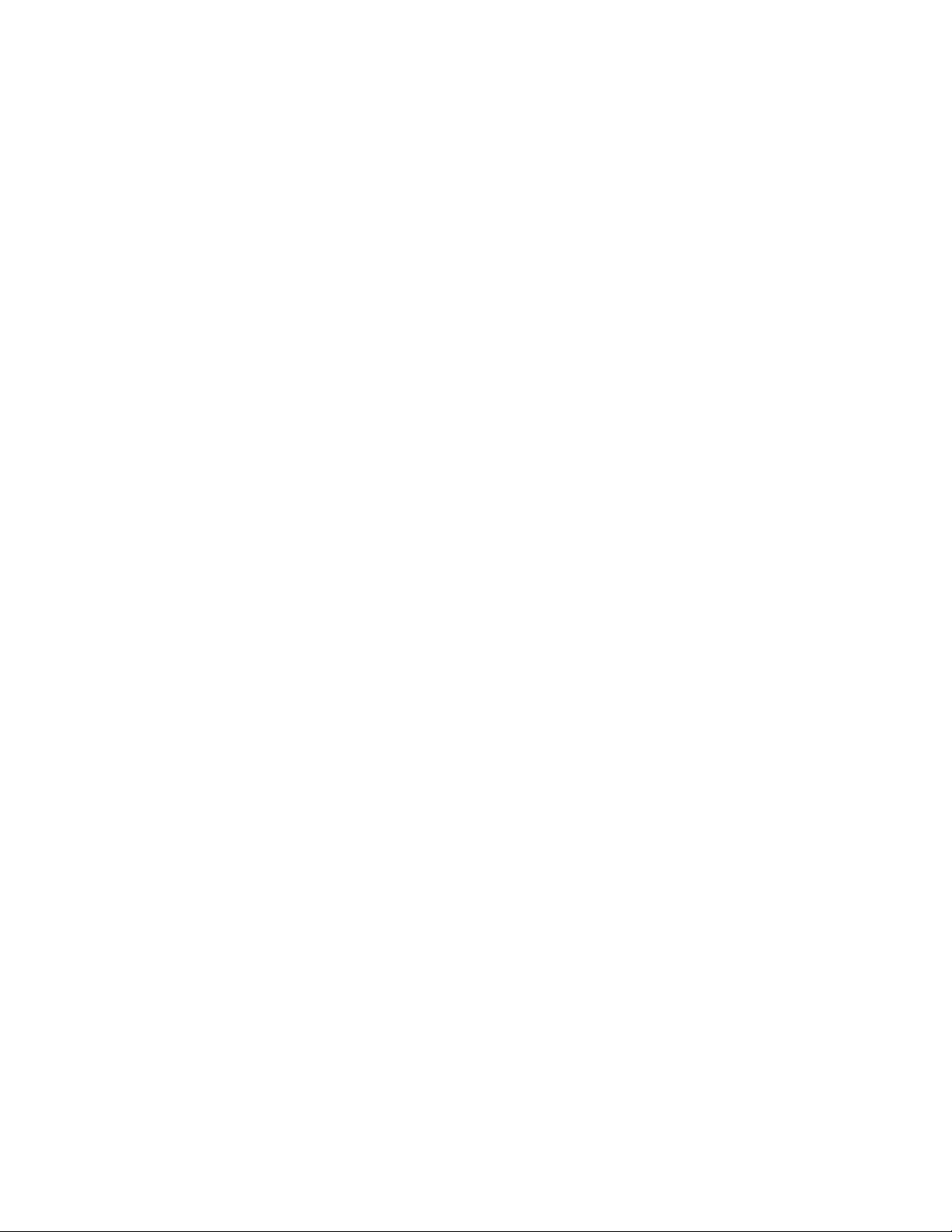
–EfterfleremislykkedeforsøgpåstartvilWindowsGenoprettelsesmiljømuligvisstarteautomatisk.
Følgvejledningenpåskærmenforatvælgedenkorrekteretableringsløsning.
–Vælgdetretableringsmedie,duoprettedetidligeremedWindows-værktøjet,somstartenhed.Se
“Vælgenmidlertidigstartenhed”påside92
.Følgdereftervejledningenpåskærmenforatvælge
denkorrekteretableringsløsning.
Bemærk:Se“Godevanerforvedligeholdelse”påside99foratfåoplysningerom,hvordanopretter
etretableringsmedie.
•AnvendUSB-nøglentilretableringfraLenovotilatgenoprettehelelagerdrevettilbagetil
standardindstillingernefrafabrikken.
–HvisUSB-nøglentilretableringblevleveretsammenmeddincomputer,skaldufølgevejledningen,der
blevleveretsammenmedUSB-nøglen.
–HvisUSB-nøglentilretableringikkeblevleveretsammenmeddincomputer,kandubestilleen
USB-nøgletilretableringfraLenovoskundesupportcenter.Dukanfindeenlisteovertelefonnumretil
LenovoSupportpåhttp://www.lenovo.com/support/phone.KontaktdinLenovo-forhandler,hvisdu
ikkekanfindetelefonnummerettilsupportfordetlandellerområde,somdubori.
Kapitel6.Oplysningeromretablering87
Page 100
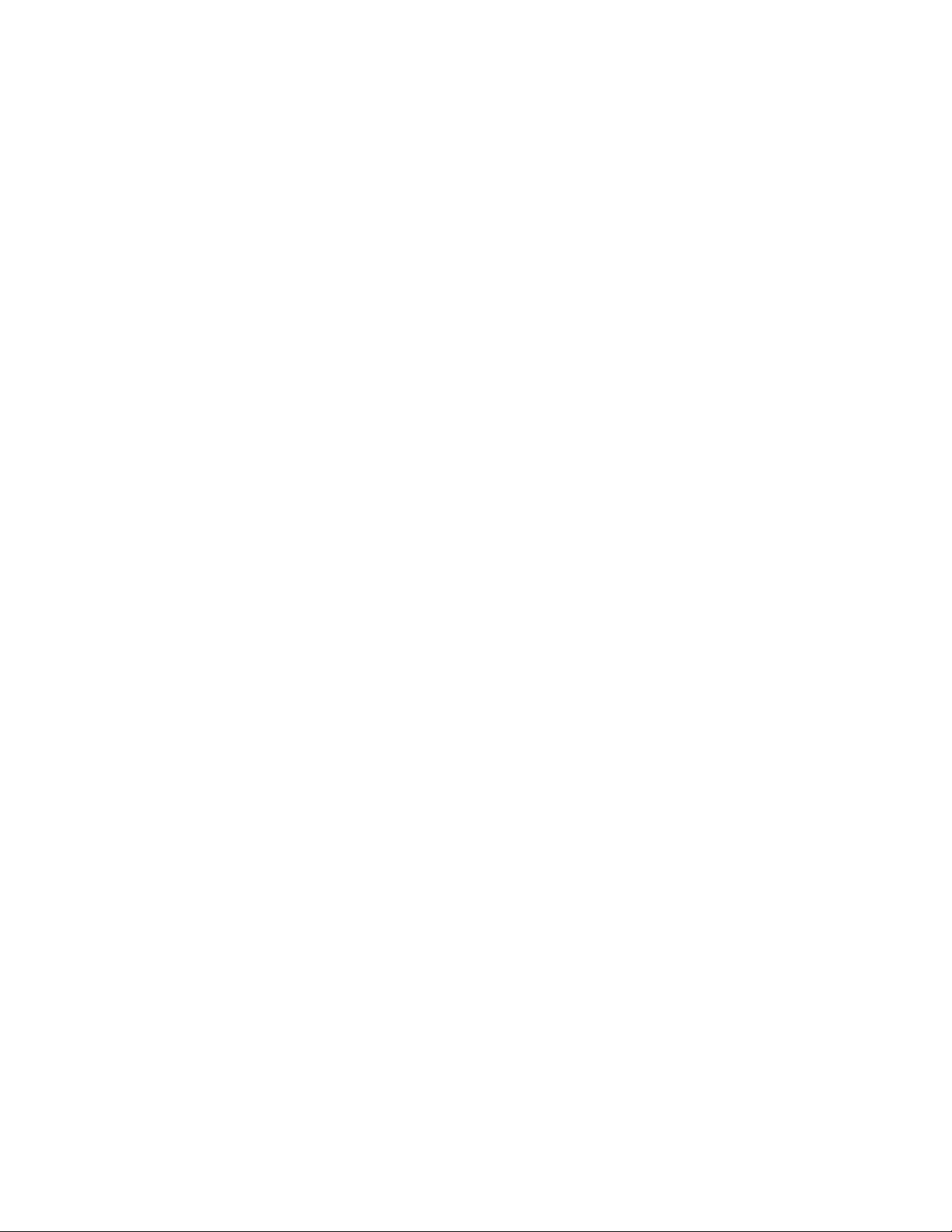
88ThinkCentreE73Brugervejledning
